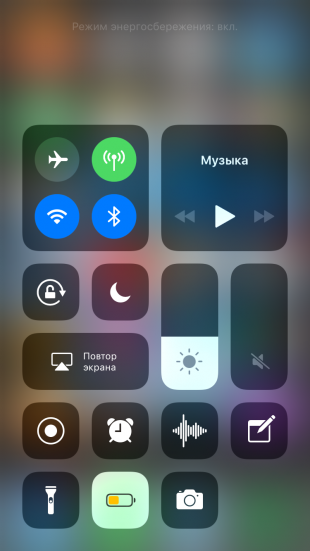Содержание
Как исправить автоматически выключается и включается в 15 / 14?
Многие пользователи, обновившие свои iOS-устройства до новейших версий iOS 15, последнее время сообщают о том, что их телефоны стали периодически отключаться, а затем автоматически перезагружаться. Частые запросы свидетельствуют о том, что данная проблема уже стала достаточно распространенной среди владельцев iPhone. Что делать в данной ситуации и как исправить такое поведение устройства? Об этом читайте далее в нашей статье.
Причины автоматического перезапуска iPhone после обновления до iOS 15
В действительности, существует достаточно много причин, почему после обновления операционной системы до iOS 15 iPhone выключается и включается сам по себе. Тем не менее, можно выделить пять основных факторов, которые наиболее часто приводят к автоматической перезагрузке устройства.
- Установка обновления iOS прошла неуспешно или была прервана в середине процесса.
- На устройстве недостаточно свободного места для загрузки и установки новой версии и iОS.

- Проблемы с аппаратным обеспечением.
- Действие вирусных программ, в частности, если Вы провели процедуру джейлбрейка Вашего iPhone и впоследствии загрузили непроверенные сторонние приложения.
- Аккумулятор телефона устарел.
Что делать, если iPhone автоматически перезапускается в iOS 15
Существует несколько способов, которые можно использовать для того, чтобы избавиться от данного сбоя на телефоне.
- Способ 1. Перезагрузка устройства iPhone при случайном отключении iPhone
- Способ 2. Заряд аккумулятора с нуля
- Способ 3. Быстро исправить «iPhone автоматически включаться и выключаться iOS 15» без потери данных
- Способ 4. Восстановление с помощью iTunes, чтобы исправить iPhone продолжает перезапускается (потеря данных)
- Способ 5. Удаление ненужных приложений, если iPhone автоматически выключается и включается
- Способ 6. Обновление версии iOS, если iPhone самопроизвольно выключается и включается в iOS 15
- Способ 7.
 Обращение в сервисный центр Apple
Обращение в сервисный центр Apple
Способ 1. Перезагрузка устройства iPhone при случайном отключении iPhone
Самый простой способ, которым можно воспользоваться в первую очередь, – это самостоятельно перезагрузить iPhone с помощью кнопок устройства. Так называемая жесткая перезагрузка часто решает многие ошибки в работе телефона. Выберите необходимый способ принудительной перезагрузки iPhone в зависимости от того, какая модель телефона находится у Вас в руках.
Чтобы выполнить жесткую перезагрузку iPhone 12,11, X, XS, XR, 8 и 8 Plus:
Шаг 1. Быстро нажмите и отпустите кнопку увеличения громкости.
Шаг 2. Быстро нажмите и отпустите кнопку уменьшения громкости.
Шаг 3. Зажмите боковую кнопку до появления на экране телефона логотипа Apple.
Чтобы выполнить жесткую перезагрузку iPhone 7 и 7 Plus:
Шаг 1. Одновременно нажмите боковую кнопку и кнопку уменьшения громкости.
Шаг 2. Удерживайте кнопки до появления на экране телефона логотипа Apple.
Чтобы выполнить жесткую перезагрузку iPhone 6s и 6:
Шаг 1. Одновременно нажмите боковую кнопку и кнопку «Домой».
Шаг 2. Удерживайте кнопки до появления на экране телефона логотипа Apple.
Чтобы выполнить жесткую перезагрузку iPhone SE, 5s и более ранних моделей:
Шаг 1. Одновременно нажмите верхнюю кнопку и кнопку «Домой».
Шаг 2. Удерживайте кнопки до появления на экране телефона логотипа Apple.
Способ 2. Заряд аккумулятора с нуля
Автоматическое включение и выключение телефона также может быть связано с проблемами аккумулятора телефона. Чтобы установить, действительно ли данная ошибка устройства возникла из-за этого, выполните следующие действия.
Шаг 1. Дождитесь, пока заряд аккумулятора на Вашем телефоне не станет равен нулю. Не подзаряжайте телефон и позвольте ему отключиться.
Шаг 2. После этого подключите iPhone к зарядному устройству.
Шаг 3. Дождитесь полного заряда батареи телефона, а затем включите его и проверьте, устранена ли проблема.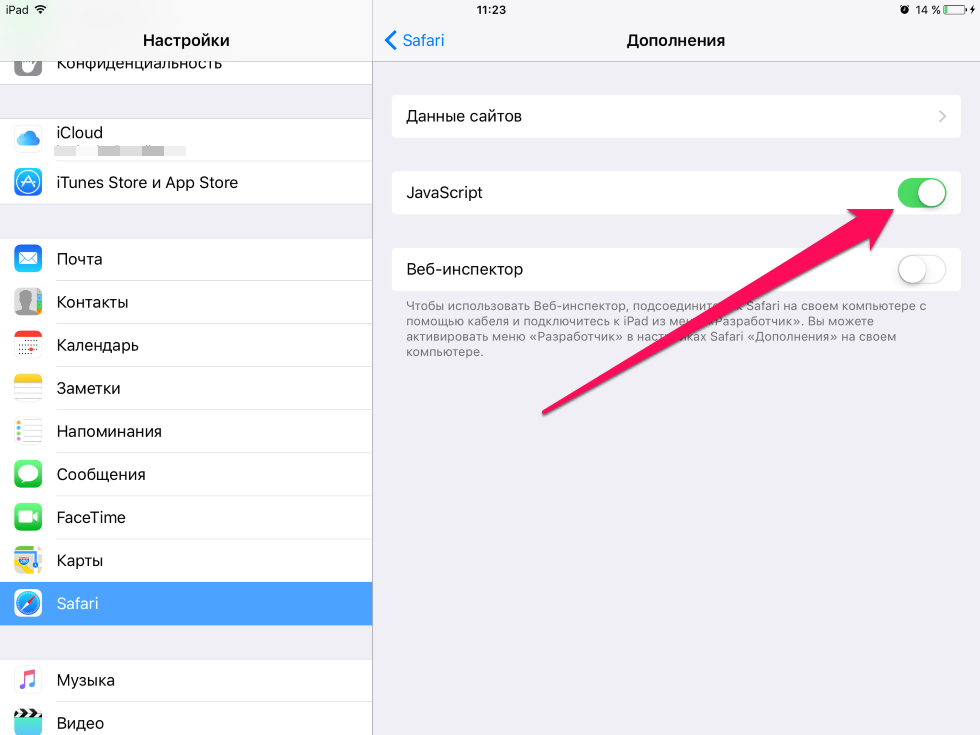
Способ 3. Быстро исправить «iPhone автоматически включаться и выключаться iOS 15» без потери данных
С помощью утилиты ReiBoot Вы можете устранить любую неисправность, возникшую в ходе работы Вашего iPhone, в том числе, если телефон отключается и включается сам по себе. Программа за несколько кликов мыши устанавливает на Ваше устройство рабочую официальную версию iOS, при этом разработчик дает 100% гарантию успешного результата, а также сохранности всех данных, имеющихся на устройстве. Ниже Вы можете ознакомиться с функциональными характеристиками программы. Данная утилита может стать незаменимым помощником и помочь Вам в ситуациях, когда iPhone завис в режиме восстановления, появился черный экран смерти, на iPhone не работают приложения и т.д.
Если Ваш iPhone самопроизвольно выключается и включается, Вы можете воспользоваться ReiBoot для устранения данного сбоя. Для этого внимательно следуйте представленному ниже руководству.
Шаг 1 Загрузите установочный файл программы ReiBoot с официального сайта разработчика.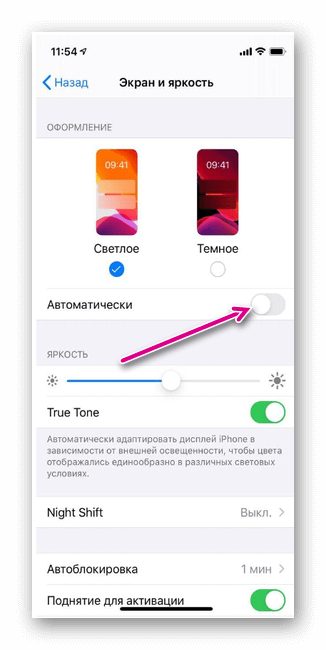 Далее установите утилиту на Ваш компьютер. После успешной установки программы откройте ее. С помощью USB-кабеля подключите Ваш iPhone к компьютеру. В меню программы выберите опцию «Исправить операционную систему», расположенную в нижней части окна.
Далее установите утилиту на Ваш компьютер. После успешной установки программы откройте ее. С помощью USB-кабеля подключите Ваш iPhone к компьютеру. В меню программы выберите опцию «Исправить операционную систему», расположенную в нижней части окна.
Шаг 2 В следующем окне программы нажмите на кнопку «Начать». Утилита использует по умолчанию режим быстрого сканирования (без потери данных). На данном этапе Вы можете переключиться на режим глубокого восстановления (соответствующая опция расположена в левом нижнем углу экрана). Обращаем Ваше внимание, что при глубоком сканировании сохранность данных устройства уже не гарантируется. Поэтому настоятельно рекомендуем Вам предварительно сделать резервную копию всех данных Вашего iPhone, чтобы впоследствии иметь возможность восстановить из нее все файлы.
Шаг 3 После этого программа предложит начать загрузку прошивки новейшей версии операционной системы. Нажмите на кнопку «Скачать». При желании Вы можете изменить путь сохранения скачиваемого файла с помощью кнопки «Просмотр». Кроме того, если на Вашем компьютере уже имеются файлы для установки новейшей версии ОС, откройте их с компьютера, нажав в нижней части экрана на кнопку «Выбрать».
Кроме того, если на Вашем компьютере уже имеются файлы для установки новейшей версии ОС, откройте их с компьютера, нажав в нижней части экрана на кнопку «Выбрать».
Шаг 4 После загрузки необходимых файлов нажмите на кнопку «Исправить сейчас». Дождитесь завершения процесса. Внимание: в течение данного процесса не отключайте Ваше устройство от компьютера! После этого нажмите на кнопку «Готово». Ваш iPhone будет перезагружен в обычном режиме, и на нем будет установлена рабочая версия iOS 15.
Способ 4. Восстановление с помощью iTunes, чтобы исправить iPhone продолжает перезапускается (потеря данных)
Восстановление устройства с помощью данной программы может решить многие сбои системы iOS, однако следует учитывать, что все файлы и настройки устройства будут стерты. Перед началом работы убедитесь, что на Вашем компьютере установлена последняя версия программы iTunes (если нет – обновите приложение), а также создайте резервную копию важных данных или загрузите их в облачное хранилище.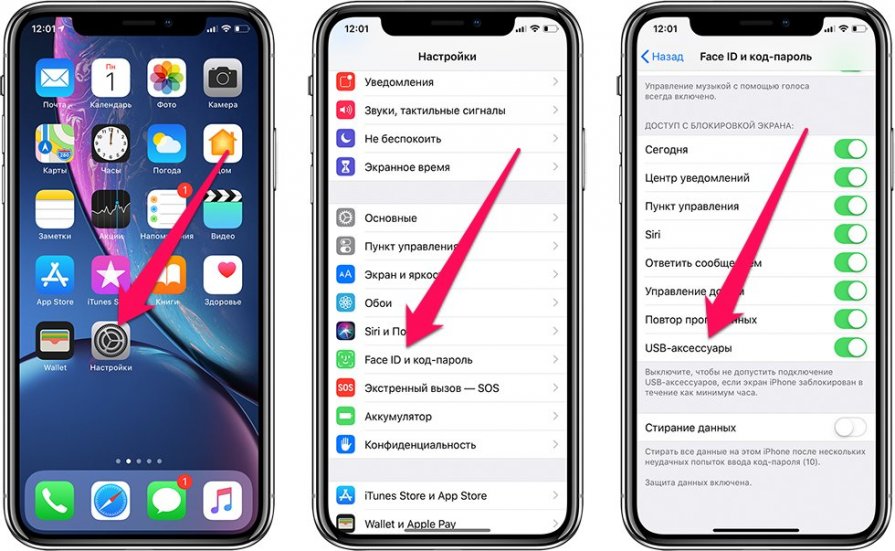 Чтобы исправить ошибку автоматического перезапуска iPhone с помощью программы iTunes, выполните следующие шаги.
Чтобы исправить ошибку автоматического перезапуска iPhone с помощью программы iTunes, выполните следующие шаги.
Шаг 1. Откройте на Вашем компьютере программу iTunes и подключите iPhone к компьютеру с помощью USB-кабеля. После обнаружения программой устройства нажмите на его иконку, а затем перейдите на вкладку «Обзор».
Шаг 2. В правой части окна программы выберите опцию «Восстановить iPhone».
Шаг 3. После завершения процесса iPhone будет сброшен до заводских настроек, и Вы сможете настроить его как новый или восстановить из заранее созданной резервной копии.
Способ 5. Удаление ненужных приложений, если iPhone автоматически выключается и включается
Если Ваш iPhone стал часто перезагружаться сам по себе, возможно, причина кроется в некорректной работе какого-либо приложения. Вполне возможно, что некоторые приложения оказались несовместимыми с версией iOS 15, которую Вы недавно установили. Поэтому Вы можете попробовать удалить приложения, которые установили незадолго до обновления системы или те приложения, которые Вы совсем не используете. Чтобы удалить приложения на Вашем iPhone, выполните следующие шаги.
Чтобы удалить приложения на Вашем iPhone, выполните следующие шаги.
Шаг 1. Откройте на устройстве приложение «Настройки». Затем перейдите в «Основные» и выберите раздел «Хранилище iPhone».
Шаг 2. Нажмите на ненужное Вам приложение и в нижней части меню выберите опцию «Удалить приложение». Последовательно проведите данную операцию со всеми ненужными Вам приложениями.
Способ 6. Обновление версии iOS, если iPhone самопроизвольно выключается и включается в iOS 15
Проверьте, не стала ли доступной новая версия iOS. Обычно в новых версиях исправляются сбои, которые были обнаружены в прежних версиях системы, и таким образом проблема автоматического перезапуска iPhone будет решена. Чтобы обновить операционную систему Вашего телефона, воспользуйтесь следующей инструкцией.
Шаг 1. Откройте на Вашем iPhone приложение «Настройки».
Шаг 2. Подключитесь к сети и выберите опцию «Обновление ПО». Проверьте, доступны ли для Вашего устройства обновления для ОС. Если Вам будет предложено обновить iOS, загрузите и установите новейшую версию. Вполне возможно, что после перезагрузки устройства проблема будет устранена.
Вполне возможно, что после перезагрузки устройства проблема будет устранена.
Способ 7. Обращение в сервисный центр Apple
Если Вы испробовали все вышеперечисленные способы, однако ни один из них не смог устранить сбой, и Ваш iPhone по-прежнему перезагружается сам по себе, возможно, что причина кроется в проблемах с аппаратным обеспечением. В этом случае лучшим вариантом будет обратиться в ближайший сервисный центр Apple. Не забудьте взять с собой чек о покупке и гарантийный талон, если Вы их сохранили.
Заключение
Итак, в данной статье Вы можете найти 7 лучших способов того, как можно исправить ошибку iPhone, если он периодически перезагружается сам по себе. Проверьте каждый из описанных способов по очереди или обратитесь сразу к утилите Tenorshare ReiBoot, которая гарантированно устранит проблему за несколько минут. Чтобы в будущем предотвратить появление подобных ошибок на Вашем iPhone периодически проверяйте состояние аккумулятора, следите за наличием свободной памяти на телефоне и внимательно относитесь к загружаемым файлам и приложениям.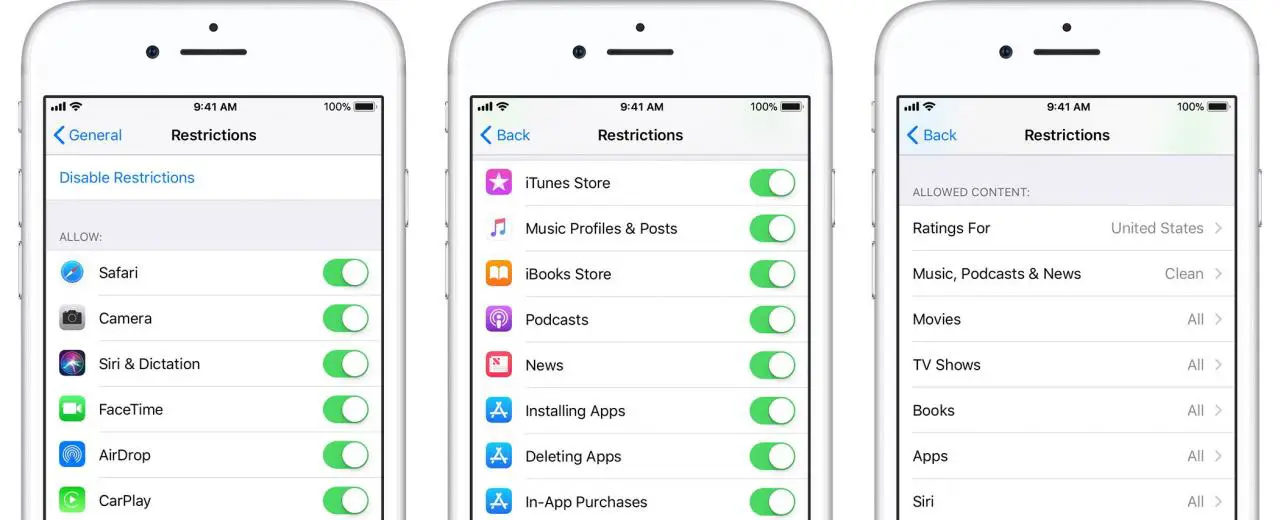
iPhone выключается сам по себе (самостоятельно)
Опубликовано: 28.09.2022
Время на чтение: 4 мин
26389
В статье мы рассмотрим основные причины почему Айфон выключается сам по себе, что к этому привело и как решить проблему уже сейчас. Материал актуален для всех моделей iPhone 12/11/X/8/ и их модификаций S и Plus.
iPhone, это тот аксессуар, который предоставляет безграничные возможности общения, одновременно являясь стильным гаджетом, который подчеркивает отменный вкус пользователя. Ежедневно люди много времени проводят, переписываясь друг с другом, созваниваясь, бороздя просторы интернета.
Смартфон занял в жизни человека большое место. Тем обиднее, когда устройство дает сбои при работе. Серьезная неисправность – iPhone выключается самопроизвольно. Во время важного разговора или переписки устройство может просто погаснуть, вызвав много негативных эмоций. Причин и способов исправить неприятность несколько. Рассмотрим каждый отдельно.
СодержаниеПоказать
- Проблемы с аккумулятором
- Как исправить
- Проблемы с контроллером питания
- Способ ремонта
- Ошибки операционной системы
- Как исправить ситуацию
- Конфликтующие приложения
- Попадание воды
Проблемы с аккумулятором
Это сама популярная, распространенная причина. Неисправность может возникнуть в нескольких случаях.
- Телефон падал, что привело к отсоединению контактов батареи. Но это явление непостоянное. Дело в том, что контакты не обломались, а просто рассоединились и теперь самопроизвольно меняют положение. Смартфон может работать нормально, но как только владелец встряхнет его (вытаскивая из кармана или как-то по-другому), то контакты аккумулятора iPhone рассоединятся с платой питания, что приведет к выключению устройства. Уровень заряда роли не играет.
- Неоригинальный аккумулятор. Такое происходит, когда при замене «родной» батареи устанавливают более дешевые китайские аналоги.
 Емкость этих аккумуляторов может априори быть недостаточной. Но телефон все равно будет работать. Только при операциях, требующих больших затрат энергии (интернет-серфинг через включенный Wi-Fi и одновременный разговор по сотовой линии), произойдет скачок напряжения, и емкость батареи упадет на ноль – телефон выключится.
Емкость этих аккумуляторов может априори быть недостаточной. Но телефон все равно будет работать. Только при операциях, требующих больших затрат энергии (интернет-серфинг через включенный Wi-Fi и одновременный разговор по сотовой линии), произойдет скачок напряжения, и емкость батареи упадет на ноль – телефон выключится. - Неисправен аккумулятор. У каждой батареи есть свой определенный лимит перезарядки, после чего она начинает приходить в негодность. Другая ситуация, когда iPhone подвергается температурным перепадам – долгое время прибывает в слишком теплой либо холодной среде.
Как исправить
При поломке контактов шлейфа следует обращаться в сервисный центр – хорошо, если гарантия на iPhone еще действует. Самостоятельное неквалифицированное решение проблемы чревато более пагубными последствиями.
Когда используется неоригинальный аккумулятора, то выход из ситуации прост – поменять на сертифицированный. Только для начала нужно выяснить мощность, которую потребляет телефон, а потом приобрести соответствующий аккумулятор.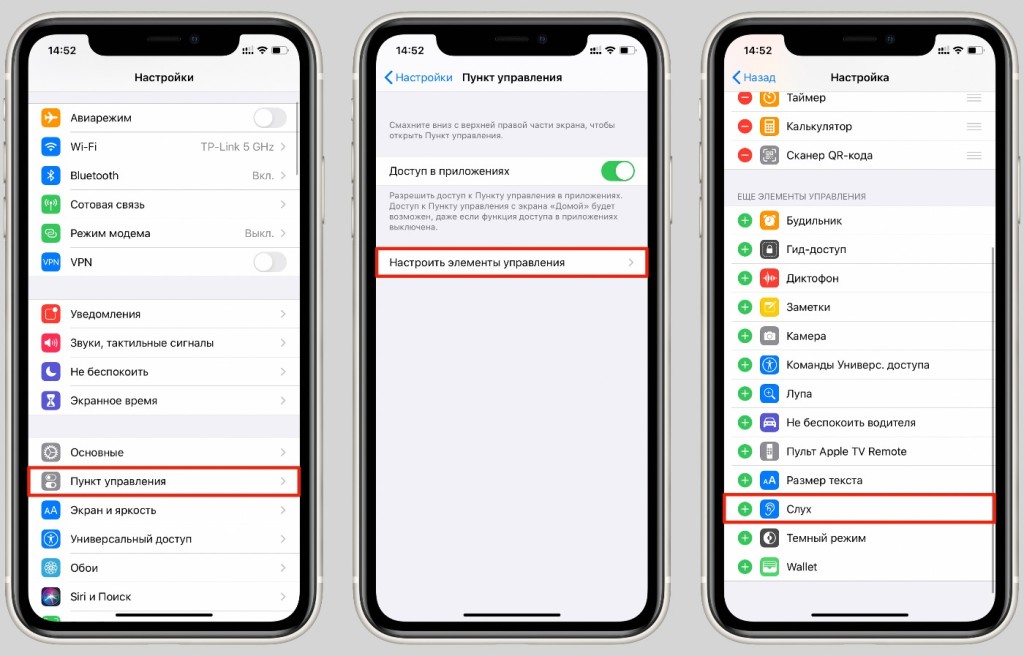
Когда батарея неисправна или отработала свое, то поступаем аналогично предыдущему способу – покупаем подходящий оригинальный аккумулятор. Здесь есть один важный момент. Замена аккумулятора на iPhone – процесс не из легких. В интернете можно найти массу инструкций на эту тему. Но в реальности порой все иначе. Кроме навыков (или по меньшей мере опыта) пользователю потребуется специальный инструмент. Стоимость его варьируется. Проще будет сразу отнести iPhone к специалистам, которые за скромную плату оперативно поменяют аккумулятор.
Проблемы с контроллером питания
Смартфоны от Apple — это устройства, где все продуманно. Есть специальный чип, который контролирует поступающее при зарядке напряжение. Аккумулятор телефона питается от сети переменного тока, через специальный адаптер. Перед тем как попасть в батарею напряжение проходит через контроллер питания (тот самый чип). Он играет роль барьера, который не дает повредить аккумулятор. Когда напряжение соответствует требованиям батареи, то зарядка идет, а когда оно выше, то срабатывает чип, мешая импульсу дойти до аккумулятора.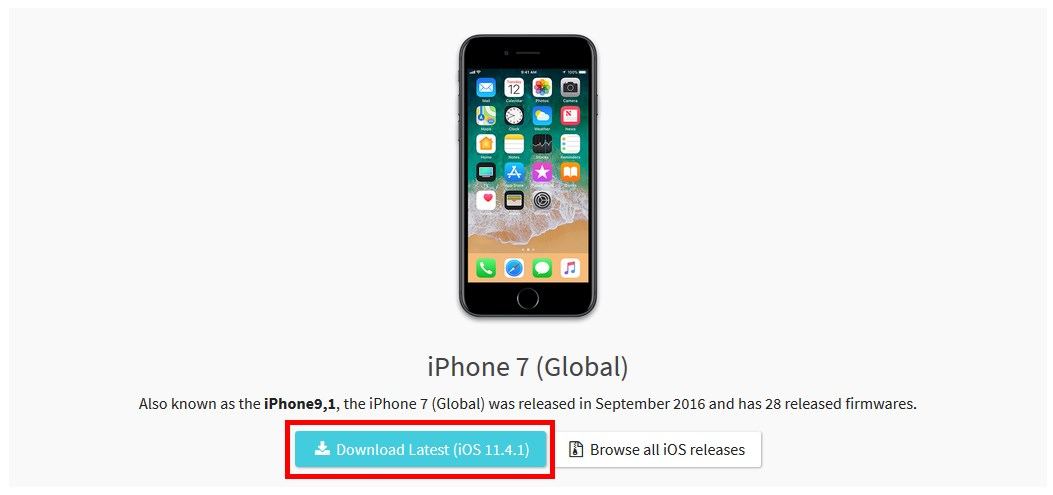
Если iPhone выключается самостоятельно, то это может означать поломку контроллера питания. В таком случае операционная система телефона пытается «защитить» аккумулятор от перепадов напряжения.
Способ ремонта
Исправить ситуацию по силам только специалистам сервисного центра. Потребуется замена вышедшего из строя контроллера питания. Этот процесс сопряжен с работой в системной плате iPhone, где непрофессиональные действия приведут к полной негодности устройства.
Ошибки операционной системы
iPhone, как любое современное устройство, обладает множеством функций. Одна из них – прямое взаимодействие с составляющими телефона. Это осуществляется за счет считывания информации с определенных датчиков. Но не всегда эта функция играет на руку владельцу. Некоторые программные ошибки приводят к тому, что iPhone выключается сам по себе при полной зарядке.
Как исправить ситуацию
Первый, самый простой вариант – полная перезагрузка устройства. Для этого потребуется одновременно зажать кнопки включение и «Home». Удерживать их в таком положении следует не менее 15 секунд. При удачной перезагрузке на дисплее появится логотип компании-производителя.
Для этого потребуется одновременно зажать кнопки включение и «Home». Удерживать их в таком положении следует не менее 15 секунд. При удачной перезагрузке на дисплее появится логотип компании-производителя.
Случается, что неисправен индикатор зарядки. Уже отмечалось, что система работает с железом в полном симбиозе. Есть ошибка, при которой, несмотря на то, что аккумулятор заряжен, соответствующий индикатор показывает «0». Система сразу реагирует на это, выключая телефон. Исправить ситуацию легко:
- Полностью разряжаем iPhone.
- Оставляем его в таком состоянии на 2-3 часа.
- Затем подключаем зарядку.
- Заряжаем до 100-процентного показателя.
Другой способ справиться с ошибками – восстановление операционной системы. Процесс осуществляется посредством программы iTunes (она есть у любого пользователя устройств Apple). После чего получаем полностью «чистый» гаджет с самой новой (из доступных) операционной системой. Перед восстановлением, во избежание потери важной информации, следует сделать резервную копию данных в том же iTunes или сохранить их на облачном сервере iCloud.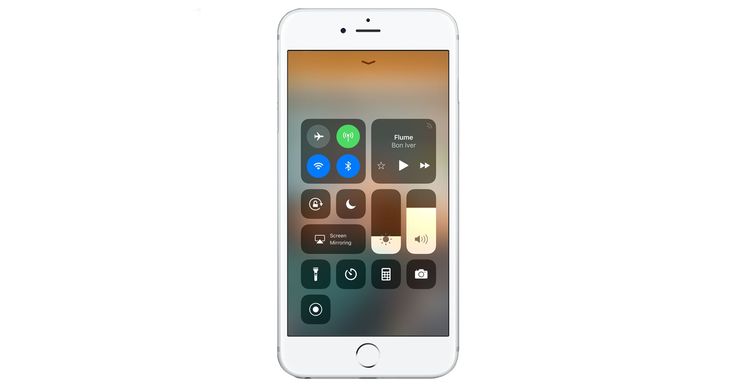
Конфликтующие приложения
Существуют приложения, которые при активации вступают в конфликт с операционной системой. Это вызвано несовместимостью программы и версии IOS, результат которой – выключение устройства. Выхода из ситуации два.
- Обновить операционную систему, если это доступно.
- Удалить конфликтующее приложение.
Некоторые программы требует дополнительного места на жестком диске. Примером может послужить фоторедактор, который обрабатывает изображение, сохраняя результат отдельно, не трогая оригинал. Когда памяти недостаточно, система может среагировать, выключив телефон. Выход: освободить место на жестком диске или не использовать приложение.
iPhone может выключаться из-за перегрузки процессора, вызванной большим количеством одновременно использованных программ. Компонент перегревается и чтобы защитить его операционная система дает команду на выключение.
Попадание воды
Вода, наравне с пылью – главный враг цифровой техники. При попадании влаги внутрь гаджета, устройство перестает корректно работать. Это может проявляться в том, что iPhone выключается сам по себе и включается только с зарядкой. Чтобы не загубить устройство полностью следует обратиться в сервисный центр, где железо телефона просушат. Самостоятельно избавляться от влаги внутри смартфона не рекомендуется.
При попадании влаги внутрь гаджета, устройство перестает корректно работать. Это может проявляться в том, что iPhone выключается сам по себе и включается только с зарядкой. Чтобы не загубить устройство полностью следует обратиться в сервисный центр, где железо телефона просушат. Самостоятельно избавляться от влаги внутри смартфона не рекомендуется.
Мой iPhone внезапно выключается, даже если в нем есть аккумулятор, что мне делать?
«Мой мобильный внезапно выключается«. Это случилось с вами? Любая операционная система или электронное устройство подвержено, по крайней мере, небольшим проблемам, которые могут вызвать у нас больше, чем шок. Кроме того, жесткая конкуренция со стороны всех производителей может стать ускоряющим событием как при создании нового программного обеспечения, так и при создании нового оборудования. IPhone тоже не на 100% свободен от проблем, как странный, который мы можем испытать, в котором мы видим как iPhone выключается без видимой причины.
Когда iPhone выключается один раз, и мы не знаем почему, это могло произойти из-за чего угодно. Изолированная проблема не является проблемой, пока она не возникает чаще или мы не узнаем, что она происходит с большим количеством пользователей. Если мы знаем, что многие устройства одного семейства страдают одной и той же проблемой, мы уже знаем, что бренд, в данном случае Apple, должен опубликовать заявление, в котором объясняется, как он намеревается решить проблему, и если это связано с отказ аппаратное или программное обеспечение. Но что, если мы сами переживаем этот тип неудач? По логике вещей, если наше устройство — единственное, у которого возникла проблема, неисправность в нашем устройстве. Придя к такому выводу, мы должны выяснить, является ли проблема, которая затрагивает нас, аппаратной или программной.
Индекс
- 1 Причины, по которым ваш iPhone может выключиться
- 2 Почему iPhone выключается, когда в нем есть аккумулятор?
- 3 Что делать, если ваш iPhone внезапно выключился
- 3.
 1 Подключите наш iPhone к зарядному устройству
1 Подключите наш iPhone к зарядному устройству - 3.2 Перезагрузите iPhone
- 3.3 Установите последнюю версию операционной системы
- 3.4 Восстановить iPhone
- 3.5 Обратитесь в службу поддержки Apple
- 3.
- 4 Мой iPhone 6s выключается из-за батареи
- 5 Как узнать, заряжается ли мой iPhone
- 6 Как узнать, заряжается ли мой выключенный iPhone
- 7 IPhone продолжает перезагружаться
- 8 Заключение
Причины, по которым ваш iPhone может выключиться
Это должно быть ясно, что iPhone выключается сам по себе — это ненормально. С другой стороны, если это произойдет с нами, это может быть не что-то серьезное.
Хотя мы говорим об iPhone в частности, правда в том, что все эти советы можно применить ко всем, у кого внезапно выключается мобильный телефон:
Подпишитесь на наш Youtube-канал
- Разрядился аккумулятор. Это покажется глупым, но это не так, особенно если мы долго не смотрим на iPhone.
 Это будет не первый раз, когда мы проведем несколько часов, не глядя на устройство, и когда мы снова смотрим, мы делаем это, чтобы обнаружить, что телефон не включается. В этих случаях мы можем испугаться, поскольку iPhone, у которого полностью разряжена батарея, обычно не реагирует, пока не получит небольшой заряд.
Это будет не первый раз, когда мы проведем несколько часов, не глядя на устройство, и когда мы снова смотрим, мы делаем это, чтобы обнаружить, что телефон не включается. В этих случаях мы можем испугаться, поскольку iPhone, у которого полностью разряжена батарея, обычно не реагирует, пока не получит небольшой заряд. - Прогрелся. Другая возможность заключается в том, что он стал слишком горячим, отобразил предупреждение, а затем выключился. Это не совсем нормально, но летом может быть очень жарко, и iPhone отключается для защиты своих схем. Это то, что я видел, когда выходил на велосипеде и держал свой iPhone в чехле, он нагрелся, и я увидел предупреждение.
- Из-за сбоя программного обеспечения. Это тоже не обычное явление, но такое бывает. Иногда ошибка в iOS может привести к перезагрузке iPhone, в результате чего мы увидим яблоко Apple. Обычно в этих случаях он возвращается в Springboard, но, если сбой не позволяет этого, также возможно, что устройство полностью отключится.

- Аккумулятор плохо откалиброван. Что приведет нас к следующему пункту.
Почему iPhone выключается, когда в нем есть аккумулятор?
Иногда его также можно выключить, когда все в порядке. Но если все нормально, почему он отключается? Логично, потому что не все так хорошо, как мы думали. Иногда операционная система, проще говоря, плохо взаимодействует с оборудованием что составляет батарею. Если программное обеспечение не «понимает» информацию, предоставляемую аккумулятором, оно поймет, что в нем есть определенный процент, которого на самом деле нет. Например, если iPhone неправильно понимает, что у него 50% заряда батареи, когда на самом деле у него 20%, когда программное обеспечение iPhone должно было отметить 30%, на самом деле батарея будет полностью разряжена, поэтому, по логике, он выключится. Если мы поймем, что это происходит с нами, нам придется откалибровать аккумулятор, что мы сделаем следующим образом:
- Мы используем iPhone до тех пор, пока в нем не разрядится батарея, то есть пока он не выключится сам по себе.
 Если нам станет скучно, мы всегда можем поставить видео без звука и оставить его вверх ногами.
Если нам станет скучно, мы всегда можем поставить видео без звука и оставить его вверх ногами. - Мы не используем его в течение 6-8 часов.
- Наконец, мы подключаем его к электрической сети и оставляем заряжаться еще на 6 или 8 часов. За это время мы уже можем использовать его, если захотим, но всегда подключены к электрической сети.
Если у вас есть вопросы по этому поводу или вы хотите узнать о преимуществах этой практики, не пропустите наш учебник, чтобы узнать, как откалибровать аккумулятор iPhone.
Теме статьи:
Калибровка аккумулятора iPhone
Что делать, если ваш iPhone внезапно выключился
Как мы уже упоминали выше, это ненормально, но может иметь простое решение. Если наш iPhone внезапно выключится, мы сделаем следующее, чтобы исключить возможности:
Подключите наш iPhone к зарядному устройству
Если наш iPhone внезапно выключился, первое, что мы сделаем, по логике, — это проверьте, была ли у него батарея довольно.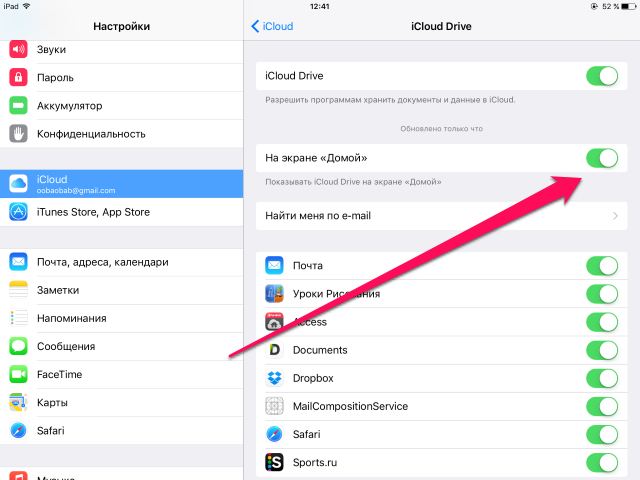 Мы можем попытаться включить iPhone, и он не загрузится, но вам не нужно паниковать. То, что мне никогда не нравилось, но это нормально, когда iPhone разряжает всю батарею, он не реагирует, пока не получит немного энергии. Мы можем попытаться включить его с помощью кнопки питания / сна, принудительно перезапустить или подключить его к розетке, но он не будет реагировать, и мы будем думать, что устройство «мертвое». Но нет. Если оставить его заряжаться на несколько минут, он скоро включится сам. Это если у вас нет гораздо более серьезной проблемы. Я даже видел редкие случаи, которые я не мог объяснить, в которых при простом подключении он включился и пометил 30% заряда батареи.
Мы можем попытаться включить iPhone, и он не загрузится, но вам не нужно паниковать. То, что мне никогда не нравилось, но это нормально, когда iPhone разряжает всю батарею, он не реагирует, пока не получит немного энергии. Мы можем попытаться включить его с помощью кнопки питания / сна, принудительно перезапустить или подключить его к розетке, но он не будет реагировать, и мы будем думать, что устройство «мертвое». Но нет. Если оставить его заряжаться на несколько минут, он скоро включится сам. Это если у вас нет гораздо более серьезной проблемы. Я даже видел редкие случаи, которые я не мог объяснить, в которых при простом подключении он включился и пометил 30% заряда батареи.
Если мы подключим его к розетке, и максимум через 30 минут он не отвечает, мы перейдем к следующему пункту: принудительный перезапуск.
О, и если он разрядился, и вы хотите, чтобы он заряжался как можно быстрее, следуйте этим советы по ускорению зарядки аккумулятора iPhone.
Перезагрузите iPhone
Это второй шаг, который мы должны сделать, если наш iPhone выключается, хотя этого не должно быть. Люди говорят что принудительная перезагрузка Он устраняет до 80% мелких программных ошибок, которые мы не можем объяснить. Принудительный перезапуск — это очень простой процесс, не имеющий потерь, для которого достаточно одновременно нажать кнопку спящего режима и кнопку запуска, не отпуская ни одну из них, пока мы не увидим яблоко с логотипом Apple на экране. Вам не нужно думать о конкретном времени, если вы не удерживаете обе кнопки, пока не увидите яблоко. Если мы отпустим их до того, как увидим яблоко, мы сможем только принудительно завершить работу, что в этом случае нам не поможет, поскольку мы хотим перезагрузить iPhone.
Люди говорят что принудительная перезагрузка Он устраняет до 80% мелких программных ошибок, которые мы не можем объяснить. Принудительный перезапуск — это очень простой процесс, не имеющий потерь, для которого достаточно одновременно нажать кнопку спящего режима и кнопку запуска, не отпуская ни одну из них, пока мы не увидим яблоко с логотипом Apple на экране. Вам не нужно думать о конкретном времени, если вы не удерживаете обе кнопки, пока не увидите яблоко. Если мы отпустим их до того, как увидим яблоко, мы сможем только принудительно завершить работу, что в этом случае нам не поможет, поскольку мы хотим перезагрузить iPhone.
Установите последнюю версию операционной системы
Этот совет действителен для любого электронного устройства, использующего операционную систему. Если у нас возникла проблема (и мы не поддерживаем версию iOS, например, из-за взлома), лучше всего установить последнюю версию программного обеспечения имеется в наличии. Совет может показаться неважным, но помимо добавления новых функций, исправления ошибок выпускаются разные обновления программного обеспечения. Устанавливая самую последнюю версию операционной системы, мы гарантируем, что, по крайней мере, мы будем использовать более совершенную версию, которая может решить нашу проблему.
Совет может показаться неважным, но помимо добавления новых функций, исправления ошибок выпускаются разные обновления программного обеспечения. Устанавливая самую последнюю версию операционной системы, мы гарантируем, что, по крайней мере, мы будем использовать более совершенную версию, которая может решить нашу проблему.
Восстановить iPhone
Последний шаг перед возникновением любой проблемы — обратиться в службу технической поддержки. Не то чтобы это худший вариант, но зачем вообще сдавать устройство в ремонт, если мы можем решить проблему самостоятельно? Имея это в виду, последний шаг, который мы сделаем сами, — это восстановить iPhone. Идея состоит в том, чтобы сделать чистая установка что устраняет все возможные программные проблемы. Лучше всего восстановить iPhone из iTunes, поэтому мы сделаем следующее:
- Подключаем айфон к нашему компьютеру кабелем Lightning (или 30 пин).
- Если он не открылся автоматически, открываем iTunes.

- Вверху слева выбираем наше устройство.
- В окне справа выбираем Восстановить. Это загрузит всю систему с серверов Apple и установит ее на iPhone.
- При запуске настраиваем как новый айфон. Мы не восстанавливали резервную копию, так как она могла перетащить проблему, с которой мы столкнулись, и мы хотели устранить, восстановив устройство.
Теме статьи:
Восстановить iPhone
И для этого вам может быть интересно научиться переведите свой iPhone в режим DFU.
Обратитесь в службу поддержки Apple
Если после чистого восстановления проблемы с аккумулятором не исчезнут, то, скорее всего, у нашего iPhone аппаратная проблема (физический). Если мы достигли этой точки, лучше всего обратиться в службу технической поддержки Apple. Если устройство находится на гарантии, они предложат нам решение без дополнительных затрат. Если он не находится на гарантии, с нас будет взиматься плата за ремонт, поэтому другая возможность — это поручить ремонт неавторизованной службе.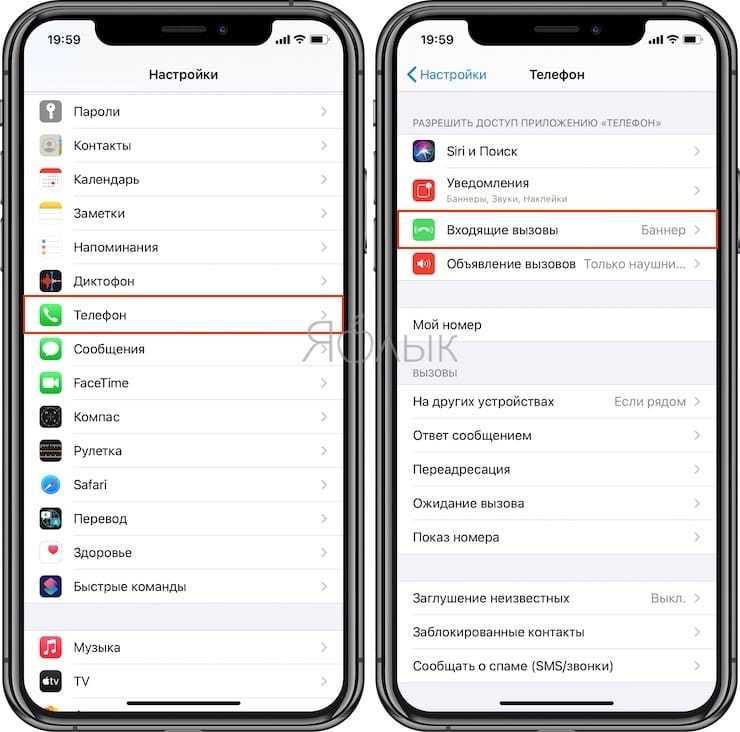 Но будьте осторожны с последними, так как лекарство может оказаться хуже самой болезни.
Но будьте осторожны с последними, так как лекарство может оказаться хуже самой болезни.
Мой iPhone 6s выключается из-за батареи
К сожалению, у вас может быть Apple признала проблему. Хорошо то, что проблема признана, состоит в том, что люди из Купертино позаботятся об этой проблеме. Тим Кук и компания опубликовали следующий текст, подтверждающий неудачу:
Apple определила, что небольшое количество устройств iPhone 6s может отключаться неожиданный (утечка батареи). Это небезопасно и это влияет только на определенные номер устройств с номер последовательный в диапазоне устройств, произведенных в период с сентября по октябрь 2015 года. Ваш iPhone будет проверен в первую очередь, и мы определим, относится ли он к устройствам, на которых возникают эти проблемы.
Чтобы узнать, включен ли iPhone 6s, который выключается, когда у него еще достаточно заряда батареи, программа подмена, мы должны сделать следующее:
- Открываем настройки iPhone и касаемся General.

- Далее мы вводим информацию.
- Прокручиваем вниз и в Серийном номере ищем: Q3, Q4, Q5, Q6, Q7, Q8, Q9, QC, QD, QF, QG, QH, QJ.
- Если серийный номер нашего iPhone 6s включает в себя указанные выше буквы, мы можем попросить его изменить. В противном случае проблема не распознается Apple.
Теме статьи:
Медленный iPhone? Замена батареи может исправить
Теперь, когда мы знаем, что можем бесплатно заменить аккумулятор в нашем iPhone 6s, нам нужно перейти к эта веб-страница e начать процесс, чтобы мы изменять la аккумулятор. На том же веб-сайте есть текстовое поле, в котором мы можем ввести серийный номер нашего iPhone 6s, чтобы проверить, есть ли у него одна из этих чертовых батарей. Если оно у вас есть, Apple предоставит нам возможность назначить встречу в Apple Store, авторизованном учреждении или отправить им наше устройство через оператора связи, за которого они будут платить.
имеюткак узнать, что мой iPhone погрузка
Узнать, заряжается ли наш iPhone, очень просто. Мы увидим следующее:
- Как только вы подключите кабель к розетке и контакты Lightning / 30 к iPhone, мы увидим изображение аккумулятор в большом цвет которого зависит от нагрузки, которая у нас все еще есть, и сопровождается звуком, который зависит от версии iOS, которую мы используем.
- Если мы пропустили анимацию и звук, о которых я говорил в предыдущем пункте, мы все равно можем узнать это по-другому: икона аккумулятор что вверху справа будет ACOmpanada de луч и именно этот луч сообщит нам, что iPhone заряжается.
Как узнать, заряжается ли мой выключенный iPhone
Iphone не показывает никаких уведомлений при зарядке в выключенном состоянии, поэтому лучше всего его включить.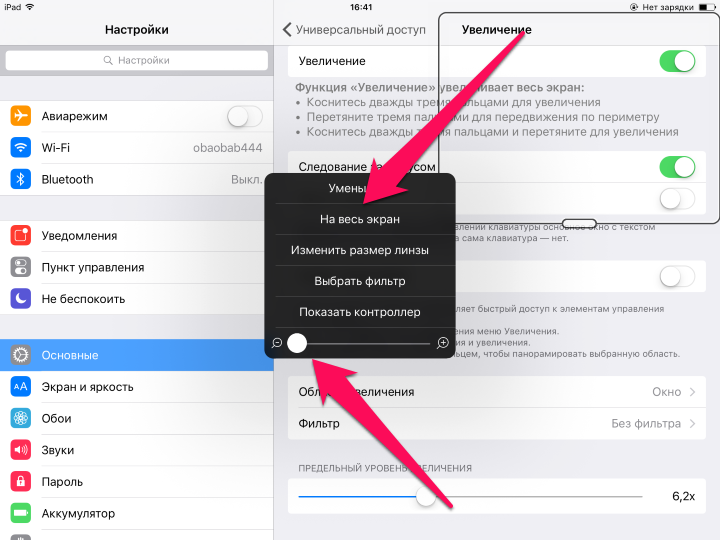 Печально, но так оно и есть. Прошло много времени с тех пор, как вы могли узнать, когда вы на короткое время нажали кнопку сна, из-за чего появился рисунок какашки, но похоже, что эта опция исчезла в недавнем обновлении iOS.
Печально, но так оно и есть. Прошло много времени с тех пор, как вы могли узнать, когда вы на короткое время нажали кнопку сна, из-за чего появился рисунок какашки, но похоже, что эта опция исчезла в недавнем обновлении iOS.
Еще одна вещь, которую мы должны принять во внимание, — это то, что происходит, когда мы позволяем la аккумулятор с устройства iOS, чтобы полностью закончиться: при подключении кабеля для зарядки iPhone мы увидим значок разряженного аккумулятора и значок молнии, указывающий на то, что мы начинаем заряжать iPhone. После этого iPhone, iPod Touch или iPad среагирует через некоторое время, которое может занять 3, 4 минуты или немного больше, в зависимости от каждого случая. Пока он получает этот заряд, если мы нажмем кнопку питания, мы увидим то же изображение разряженной батареи и молнии, так что наберитесь терпения. Когда у него разрядится батарея, он включится автоматически.
IPhone продолжает перезагружаться
Лично я не припомню, чтобы у меня когда-либо возникала проблема, когда мой iPhone продолжал перезагружаться после того, как я установил какую-то настройку из Cydia который был не очень отполирован.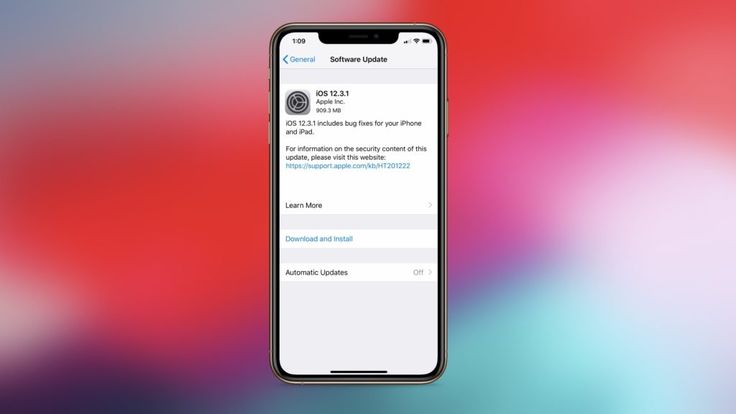 Но это не значит, что этого не может быть.
Но это не значит, что этого не может быть.
IPhone, который постоянно перезагружается, может иметь простую программную проблему, хотя это было бы удачей. Я говорю, что это было бы немного удачей, потому что это было бы необычно, и мы могли бы решить эту проблему, в худшем случае, восстановив iPhone, но наиболее распространенным в этих случаях является аппаратная проблема связанные с батареей.
Apple не публиковала информацию о каких-либо программах по замене или ремонту, связанных с проблемами батареи, которые вызывают постоянный перезапуск iPhone, поэтому, если мы столкнулись с этой ошибкой и теоретически, батарея нашего iPhone вышла из строя по причине, по которой батареи Купертино они не несут ответственности.
С учетом этого все, кажется, указывает на то, что в этих случаях iPhone обнаруживает поведение неустойчивый его аккумулятор и перезагружается, вероятно, для защиты компьютера. Хорошо то, что iPhone больше не ломается, а вот плохо — постоянные перезагрузки.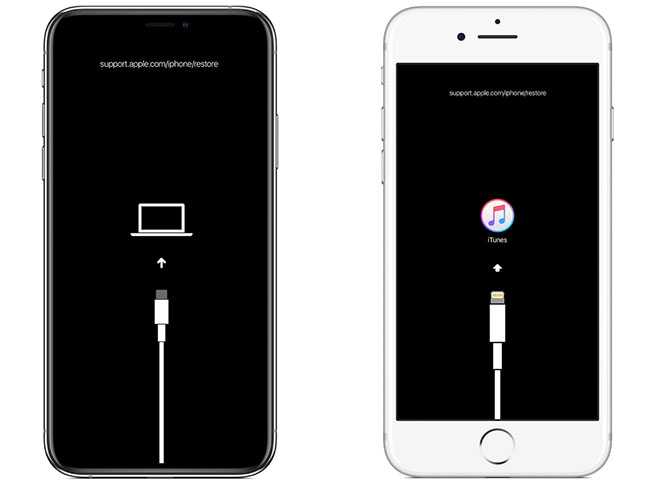 Если у нас возникла эта проблема, лучше всего заменить батарею нашего iPhone, что мы можем сделать непосредственно в Apple Store или доставив наше устройство в авторизованное учреждение. Другой вариант — отнести его в стороннее учреждение, но это может быть худшее лекарство, чем болезнь.
Если у нас возникла эта проблема, лучше всего заменить батарею нашего iPhone, что мы можем сделать непосредственно в Apple Store или доставив наше устройство в авторизованное учреждение. Другой вариант — отнести его в стороннее учреждение, но это может быть худшее лекарство, чем болезнь.
Заключение
Никому не нравится видеть, как его iPhone внезапно выключается, тем более, учитывая состояние, которое мы заплатили, чтобы насладиться одним из лучших смартфоны С рынка. Это не обычное дело, но всякое бывает. Во многих случаях проблема решается путем калибровки батареи, но если это не так, лучше отнести ее в Apple Store. Вы устранили проблемы с аккумулятором iPhone?
Мы искренне надеемся, что после информации, которую мы вам предоставили, вам никогда не придется жаловаться на то, что мой телефон внезапно выключается.
Айфон не выключается — 5 способов отключить смартфон
Любая техника имеет свойство зависать. В какой-то момент операционная система начинает работать не корректно, а в итоге весь аппарат оказывается недееспособен.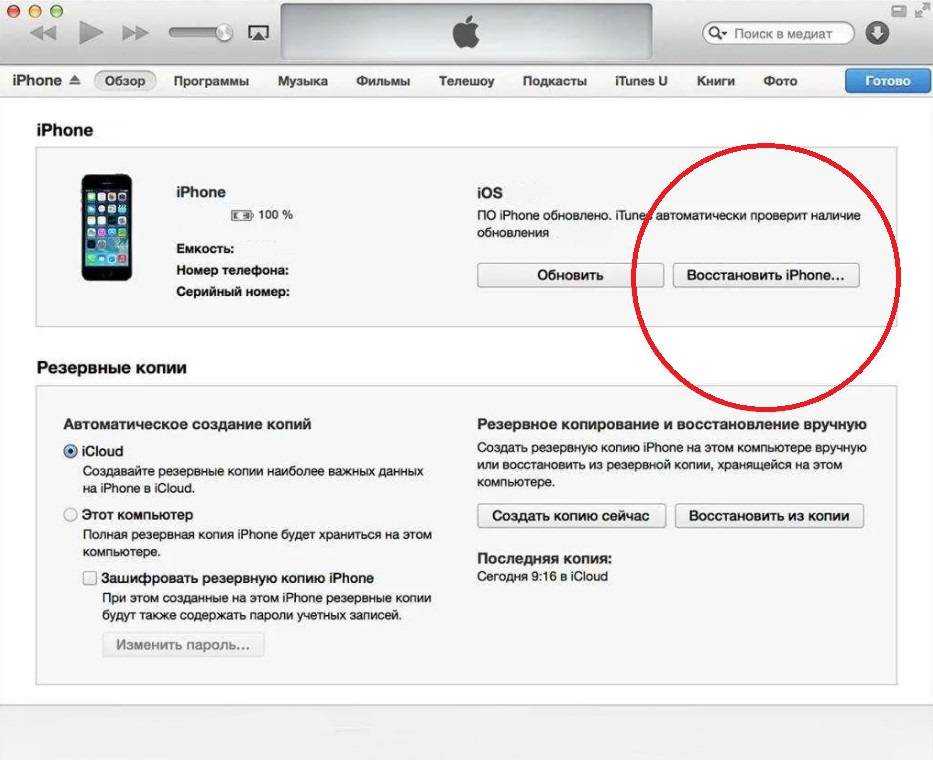 iPhone от компании Apple не исключение – он также может зависать, отказываться выключаться, в народе называется «лагать». В таком случае не помогает даже перезагрузка, доступная каждому пользователю.
iPhone от компании Apple не исключение – он также может зависать, отказываться выключаться, в народе называется «лагать». В таком случае не помогает даже перезагрузка, доступная каждому пользователю.
О том, что делать, если айфон не выключается, написано немало статей. Чаще других подвергаются появлению ошибок старые модели, например, iPhone 5, 5S, 6-ки. Именно поэтому необходимо разобраться в проблеме и найти пути ее решения, используя данный материал.
Содержание
- Причины зависания айфона
- Мягкая перезагрузка
- Жесткий способ перезагрузки
- Как перезагрузить, если не работают кнопки
- Разряжаем аккумулятор
- Некорректное обновление iOS
- Много активных приложений
- Установлен джейлбрейк
- Заключение
- Видео
Причины зависания айфона
Все причины, по которым зависает телефон любой модели на базе iOS, разделяются на программные и аппаратные. К программным относят нарушение в программном коде приложений, что и вызывает зависание смартфона. Программные ошибки поддаются устранению в домашних условиях, без вмешательства опытных специалистов.
Программные ошибки поддаются устранению в домашних условиях, без вмешательства опытных специалистов.
Неполадки такого рода возникают при установке «кривых» обновлений приложений. При этом аппарат начинает виснуть или вовсе перестает реагировать на нажатие клавиши «Домой», может самостоятельно выключится или остановить загрузку на логотипе. Решения именно таких повреждений гаджета разберем в статье.
Аппаратные ошибки связаны с механическим повреждением телефона. Это может быть сломанная кнопка, попадание воды под корпус, падение iPhone с высоты, выскочивший из крепления на плате шлейф модуля. Решить их может только специалист из сервисного центра, при желании это реально сделать своими руками, но прежде чем приступать, стоит ознакомиться со статьей как разбирают смартфоны.
Мягкая перезагрузка
Итак, девайс заглючил и не отключается. Пользователь нажимает на стандартную клавишу выключения, но вместо этого аппарат никак не реагирует на команды.
Если iPhone не выключается, то существует несколько способов перезагрузки его операционной системы.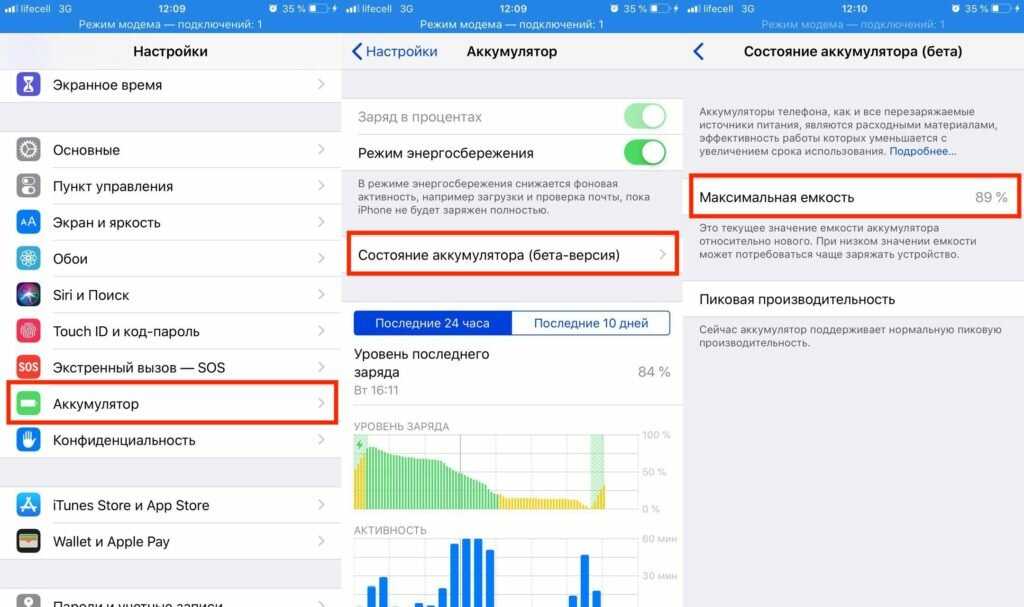 Их можно условно разделить на мягкие и жесткие, так как последние могут привести к потере данных или отключению некоторых функций смартфона. Эти методы действуют в обход ОС и потому срабатывают даже на тех аппаратах, которые зависли «намертво».
Их можно условно разделить на мягкие и жесткие, так как последние могут привести к потере данных или отключению некоторых функций смартфона. Эти методы действуют в обход ОС и потому срабатывают даже на тех аппаратах, которые зависли «намертво».
Чтобы выключить смартфон «мягко» без вреда операционной системе, нужно одновременно нажать кнопки блокировки и «Домой». В таком положении клавиши удерживают в течение нескольких секунд.
По прошествии времени гаджет должен автоматически перезагрузится и начать работу в штатном режиме.
Иногда смартфон просит двинуть свайпом по красной полосе вверху экрана.
Такая комбинация клавиш, в обычном режиме работы, отвечает за создание скриншота. Но, для получения снимка экрана клавиши зажимают на 1-2 секунды, а в случае перезагрузки намного дольше.
Жесткий способ перезагрузки
Большинство пользователей теряется и не знает, что делать если не выключается iPhone. Если мягкий способ перезапуска системы не помог, то стоит прибегнуть к более жесткому методу воздействия на смартфон. Обратите внимание на то, что компания Apple стала менять алгоритм выключения смартфона с выходом каждой новой модели.
Обратите внимание на то, что компания Apple стала менять алгоритм выключения смартфона с выходом каждой новой модели.
Именно поэтому, чтобы воспользоваться жестким методов перезапуска необходимо действовать согласно инструкции. Для владельцев айфона 4s/6s нужно нажать клавишу питания и «home» на 15 секунд. Пользователи iPhone 8/X должны сначала быстро нажать и отпустить клавишу прибавления громкости, а после нажать боковую клавишу ВКЛ на 15 секунд.
Удерживать горячие клавиши нужно до тех пор, пока экран полностью не погаснет, а iPhone перезагрузится и появится логотип.
Жесткий метод перезагрузки помогает справится с неполадками интерфейса операционной системы iOS. Некоторые пользователи утверждают, что таким образом они смогли устранить ошибки, возникающие с зарядкой аккумулятора и некорректным отображением Youtube.
Как перезагрузить, если не работают кнопки
Такая проблема возникает при аппаратном повреждении модуля. Как правило, выходят из строя кнопки «Home» и включения смартфона. Причин этому может быть много. При этом они просто перестают нажиматься, как бы западают в корпус, в таком случае только замена модуля.
Причин этому может быть много. При этом они просто перестают нажиматься, как бы западают в корпус, в таком случае только замена модуля.
Конечно, из-за этого перезагрузить аппарат не удается. Если нет возможности отнести аппарат в сервисный центр, то можно попытаться помочь телефону самостоятельно.
Если неисправна клавиша power, то выполнить перезапуск можно через настройки универсального доступа (assistive touch). Вот смеха, где находиться эта чрезвычайно полезная функция iOs.
Видеоинструкция
Разряжаем аккумулятор
Более жесткую методику перезагрузки при повреждении кнопки невозможно использовать. Помогает только полная разрядка телефона и его повторный запуск после подключения зарядного устройства.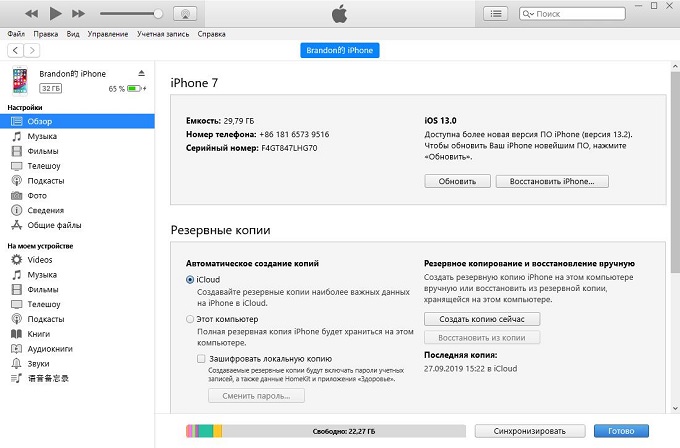
Включаем любое видео на youtube, выкручиваем подсветку на максимум и идем пить чай. Максимум через 40 минут, АКБ разрядиться в ноль и аппарат отключиться. Остается подсоединить ЗУ, что бы привести его в чувства.
Некорректное обновление iOS
С данной проблемой столкнулись многие пользователи десятого iPhone и нового айпада. После обновления iOs? гаджет превращается в нерабочий «кирпич». Неполадка легко устраняется, даже если загрузка аппарата не идет дальше логотипа.
В 99% случаев прошивка может некорректно влиять на телефон и приводить к зависаниям из-за неправильно установленных файлов. Возможно также и то, что сервера компании-производителя дали неправильную информацию.
Чтобы исправить ошибку, нужно принудительно перезагрузить телефон. Это можно сделать с помощью персонального компьютера, кабеля и программы iTunes.
Телефон подключают через кабель и открывают программу Айтюнс. Далее, его вводят в режим восстановления до появления фирменного логотипа на экране.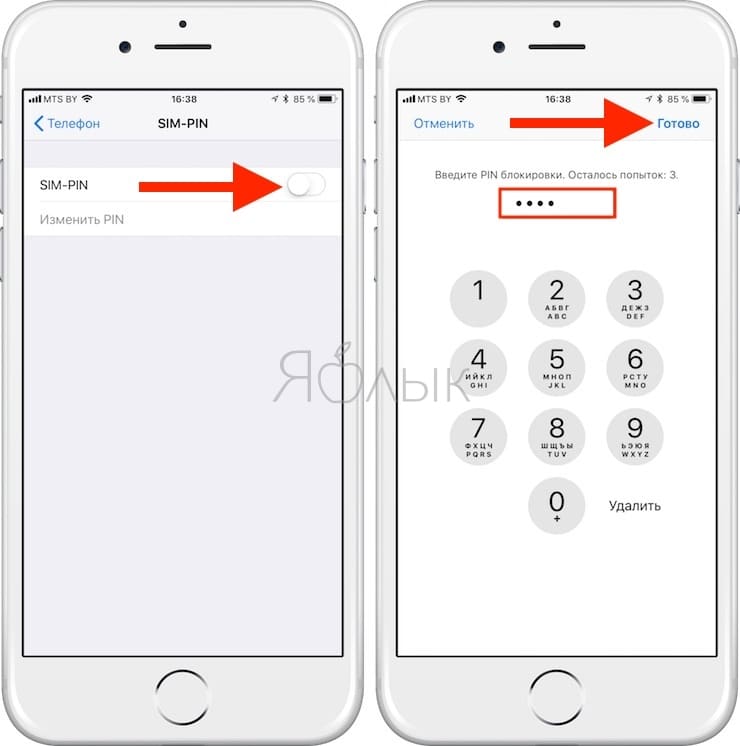 В программе необходимо выбрать меню «Восстановить ПО» и нажать «Обновить».
В программе необходимо выбрать меню «Восстановить ПО» и нажать «Обновить».
Айтюнс установит нужные компоненты. При этом важно следить за тем, чтобы кабель не отходил от телефона. Таким образом, система в автоматизированном режиме сотрет информацию и сбросит настройки до заводских. Не забудьте сделать резервную копию в iCloud.
Много активных приложений
Зависание умного телефона на каком-то этапе загрузки или работы, связано с большим количеством фоновых приложений, нагружающих процессор и оперативную память аппарата. Чтобы исправить эту неполадку, нужно снять с работы в фоне программы, которые потребляют большее количество ресурсов и принуждают устройство лагать.
Сделать это можно, нажав клавишу «Домой» дважды. На экране появится список активных программ. Нажимаем на каждой из них и удерживаем иконку затормозившей программы. После небольшой вибрации нужно подтвердить действие.
После двойного нажатия кнопки Home, возможно восстановить работу и заново запустить приложение.
Установлен джейлбрейк
Джейлбрейк на яблоке часто становится причиной торможения устройства и поломок. Восстановление гаджета после джейлбрейка возможно с помощью DFU. Все проводимые пользователем манипуляции не вредят девайсу, если они проведены правильно. После прошивки, айфон не тормозит и не сбоит.
Запустить режим DFU можно так:
- нажать клавиши «Домой» и «Питание» на 10 секунд;
- досчитать до десяти, отпустить питание и продолжать удерживать меню «Домой».
Более подробно смотрите в видеоинструкции
Заключение
Если все вышеперечисленные способы не помогли, то стоит обратиться в сервисный центр. Скорее всего, причина кроется в аппаратном повреждении гаджета. Тогда ему предстоит ремонт модулей или электронных плат. Помните, что после падения на айфоне может появиться черный экран, но это вовсе не значит, что не функционирует операционная система. Поломка может заключаться в вылетевшем шлейфе и других деталях.
Тогда ему предстоит ремонт модулей или электронных плат. Помните, что после падения на айфоне может появиться черный экран, но это вовсе не значит, что не функционирует операционная система. Поломка может заключаться в вылетевшем шлейфе и других деталях.
Видео
Айфон сам выключился: что делать?
- Главная
- Ремонт iPhone
- Сам выключается
Что делать, если Айфон не включается
Популярность телефонов от торговой марки Apple растет с каждым годом. У этих аппаратов масса преимуществ: они легкие, удобные, надежные, тонкие, а также отлично фотографируют. Этого достаточно, чтобы сделать выбор в их пользу, поэтому айфонами пользуется большое количество людей. Но даже такие гаджеты могут ломаться и выходить из строя, а причин для этого может быть много.
У этих аппаратов масса преимуществ: они легкие, удобные, надежные, тонкие, а также отлично фотографируют. Этого достаточно, чтобы сделать выбор в их пользу, поэтому айфонами пользуется большое количество людей. Но даже такие гаджеты могут ломаться и выходить из строя, а причин для этого может быть много.
Почему Айфон сам выключается?
Самостоятельное выключение телефона — это проблема, которая доставляет массу неудобств при работе. Чаще всего это происходит в случае, если вы уронили телефон или вылили на него жидкость. Но что делать, если ничего из вышеперечисленного с вашим смартфоном не случалось и видимых повреждений на нем нет?
В этом случае причинами поломки могут быть:
- Проблема с батареей. После падения мог повредиться контакт аккумулятора вашего iPhone. Если вы встряхнете телефон даже когда он на зарядке, то он может выключиться. Помочь решить проблему с восстановлением контактов сможет только специалист сервисного центра.
- Последствия взаимодействия системы с приложениями.
 Если при запуске одного и того же приложения айфон самостоятельно выключается, то между данными операционной системы и приложением происходит конфликт. Выключение в данном случае является защитой аппарата от удаления или повреждения системных и личных файлов.
Если при запуске одного и того же приложения айфон самостоятельно выключается, то между данными операционной системы и приложением происходит конфликт. Выключение в данном случае является защитой аппарата от удаления или повреждения системных и личных файлов. - Работа таймера ОС. При длительной работе без вашего вмешательства на смартфоне включается режим сна, при котором экономится заряд аккумулятора. Это очень удобная функция для тех, кто любит, например, смотреть фильм перед сном (экран тухнет, выключается часть приложений, но телефон при этом остается в рабочем состоянии). Таймер легко отключается в меню «Настройки».
- Большой срок эксплуатации. Когда ваш смартфон работает уже на протяжении нескольких лет, то может выйти из строя датчик сотовой связи. Из-за постоянного усиленного поиска сигнала связи батарея садится быстрее, а индикатор может недостоверно показывать такую информацию. В сервисном центре вам проведут замену датчика, после чего телефон снова будет функционировать.

Стоимость ремонта Айфонов в Ре-Центр
Ремонт iPhone 12 Pro Max
Ремонт iPhone 12 Pro
Ремонт iPhone 12 Mini
Ремонт iPhone 12
Ремонт iPhone 11 Pro Max
Ремонт iPhone 11 Pro
Ремонт iPhone 11
Ремонт iPhone XS MAX
Ремонт iPhone XS
Ремонт iPhone XR
Ремонт iPhone X
Ремонт iPhone SE 2020
Ремонт iPhone 8 Plus
Ремонт iPhone 8
Ремонт iPhone 7 plus
Ремонт iPhone 7
Ремонт iPhone 6s plus
Ремонт iPhone 6s
Ремонт iPhone 6 Plus
Ремонт iPhone 6
Ремонт iPhone SE
Ремонт iPhone 5s
Ремонт iPhone 5c
Ремонт iPhone 5
Ремонт iPhone 4-4s
Адреса всех сервисных центров на карте в СПб
Для улучшения качества обслуживания, ваш разговор может быть записан.
Все указанные цены на сайте являются ознакомительными, они могут меняться в зависимости от стоимости запчастей производителей, точную стоимость уточняйте в чате или по телефону, не является публичной офертой.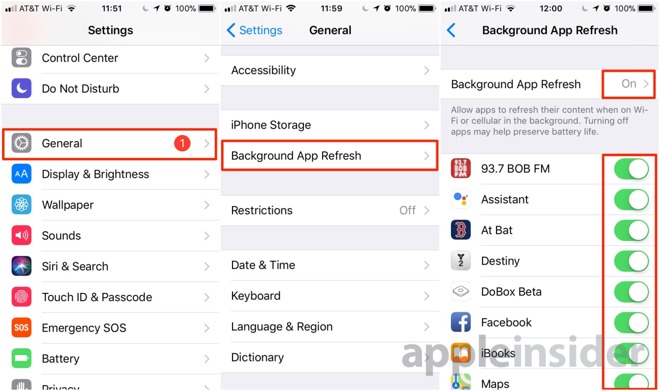
Представленные на сайте товарные знаки используются с правомерной информационной и описательной целью, в отношении которых производятся услуги по ремонту в неавторизованных сервисных центрах «re-Center» г. Санкт-Петербург. Apple Watch, iMac, MacBook, iPhone (Айфон), iPad — правообладатель Apple, Inc. Android — товарный знак Google, Inc. Huawei и Honor — правообладатель HUAWEI TECHNOLOGIES CO., LTD. (ХУАВЕЙ ТЕКНОЛОДЖИС КО., ЛТД.), Samsung – правообладатель Samsung Electronics Co. Ltd. (Самсунг Электроникс Ко., Лтд.), MEIZU — правообладатель MEIZU TECHNOLOGY CO., LTD., Nokia — правообладатель Nokia Corporation (Нокиа Корпорейшн), Lenovo — правообладатель Lenovo (Beijing) Limited, Xiaomi — правообладатель Xiaomi Inc., ZTE — правообладатель ZTE Corporation, HTC — правообладатель HTC CORPORATION (Эйч-Ти-Си КОРПОРЕЙШН), LG — правообладатель LG Corp. (ЭлДжи Корп.), Sony — правообладатель Sony Corporation (Сони Корпорейшн), ASUS — правообладатель ASUSTeK Computer Inc. (Асустек Компьютер Инкорпорейшн), ACER — правообладатель Acer Incorporated (Эйсер Инкорпорейтед), DELL — правообладатель Dell Inc.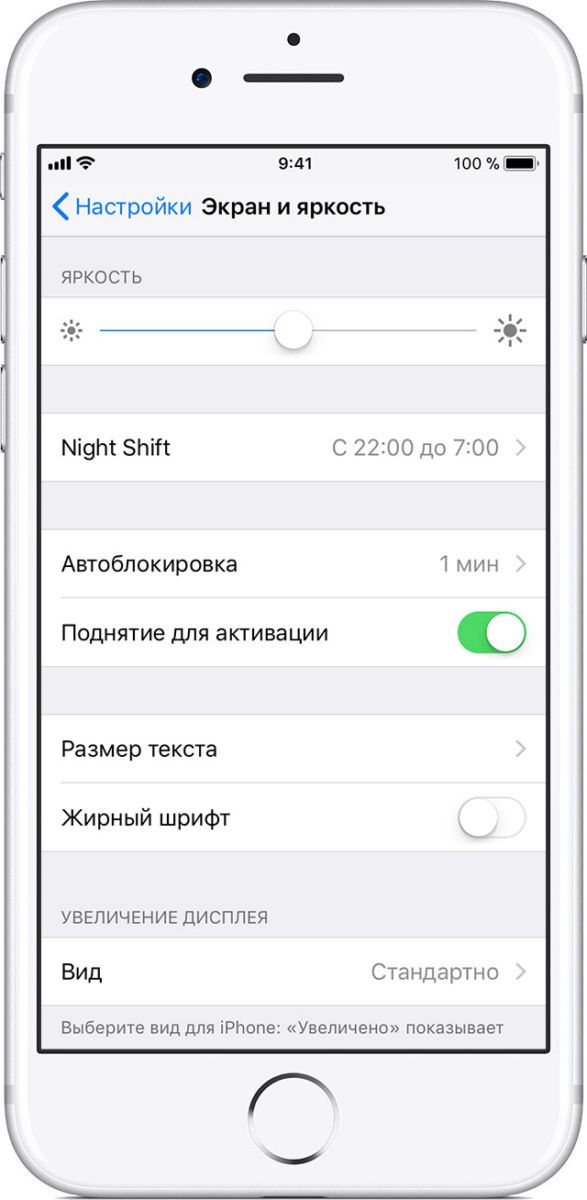 (Делл Инк.), HP — правообладатель HP Hewlett-Packard Group LLC (ЭйчПи Хьюлетт Паккард Груп ЛЛК), Toshiba — правообладатель KABUSHIKI KAISHA TOSHIBA, also trading as Toshiba Corporation (КАБУШИКИ КАЙША ТОШИБА также торгующая как Тосиба Корпорейшн). Услуги оказываются в неавторизованных сервисных центрах «re-Center», не связанными с компаниями Правообладателями товарных знаков и/или с ее официальными представителями в отношении товаров, которые уже были введены в гражданский оборот в смысле статьи 1487 ГК РФ
(Делл Инк.), HP — правообладатель HP Hewlett-Packard Group LLC (ЭйчПи Хьюлетт Паккард Груп ЛЛК), Toshiba — правообладатель KABUSHIKI KAISHA TOSHIBA, also trading as Toshiba Corporation (КАБУШИКИ КАЙША ТОШИБА также торгующая как Тосиба Корпорейшн). Услуги оказываются в неавторизованных сервисных центрах «re-Center», не связанными с компаниями Правообладателями товарных знаков и/или с ее официальными представителями в отношении товаров, которые уже были введены в гражданский оборот в смысле статьи 1487 ГК РФ
Информация о соответствующих моделях и комплектующих, и их наличии, ценах, возможных выгодах и условиях приобретения доступна в сервисных центрах re-Center СПб. Не является публичной офертой.
Почему iPhone выключается сам | Ответы экспертов Pedant.ru
Pedant.ru
г. Москва (м. Авиамоторная)
703 отзыва
Пожалуйста, звоните
перед визитом
Авиамоторная
Андроновка
Площадь Ильича
Шоссе Энтузиастов
ул.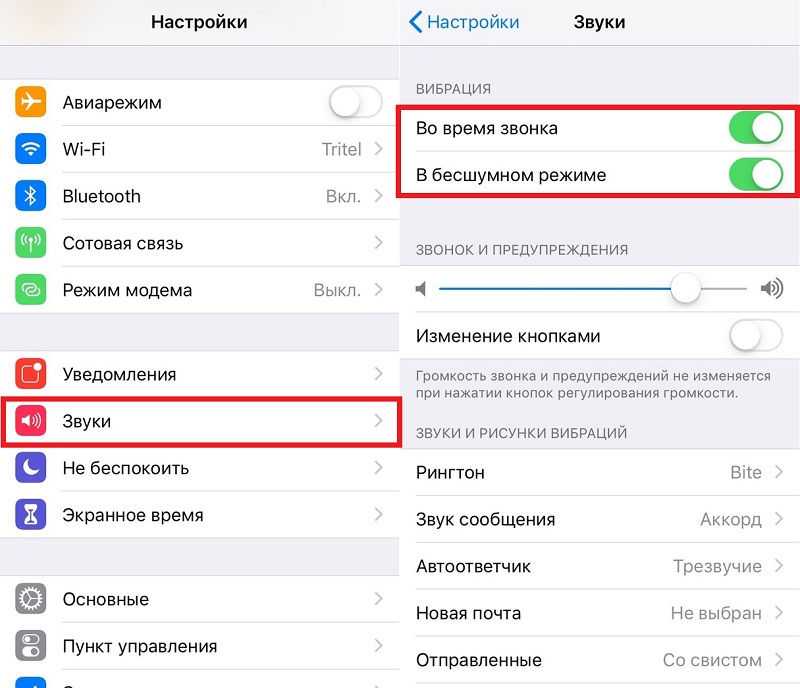 Авиамоторная, д. 12
Авиамоторная, д. 12
Как добраться?
Pedant.ru
г. Москва (м. Автозаводская)
1422 отзыва
Пожалуйста, звоните
перед визитом
Автозаводская
Дубровка
Технопарк
ул. Мастеркова, д. 4
Как добраться?
Выезд мастера Pedant.ru в Москве
Вызвать мастера
Ремонт на ваших глазах
за 15-30 мин.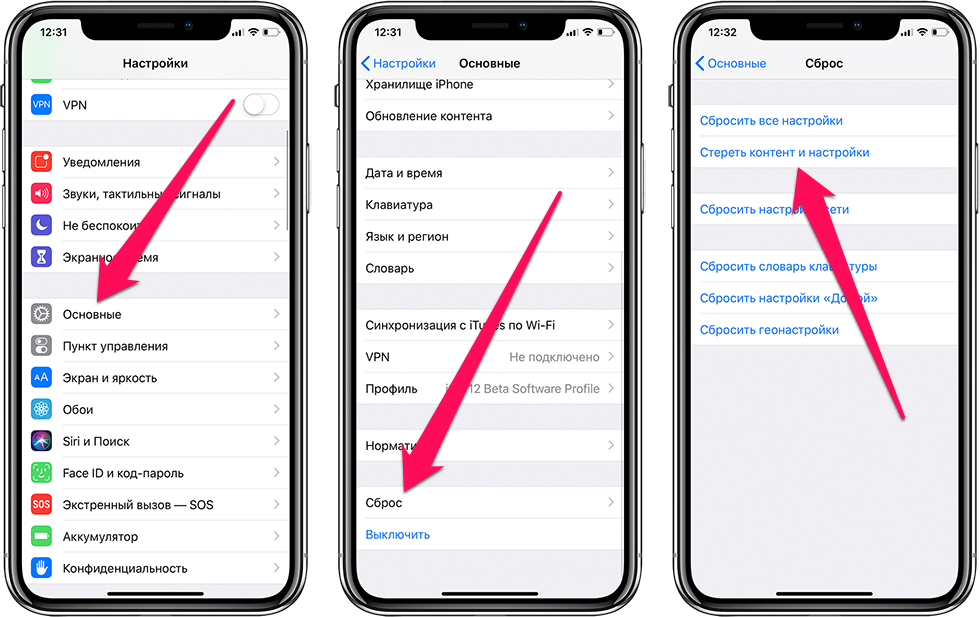 Без наценок.
Без наценок.
Приезжаем в назначенное время и место.
Ремонт на ваших глазах
за 15-30 мин. Без наценок.
Приезжаем в назначенное время и место.
Pedant.ru
г. Москва (м. Алексеевская)
1541 отзыв
Пожалуйста, звоните
перед визитом
Алексеевская
Рижская
пр-т Мира, д. 112А
Как добраться?
Pedant.ru
г. Москва (м. Алтуфьево)
437 отзывов
Пожалуйста, звоните
перед визитом
Алтуфьево
Алтуфьевское шоссе, д.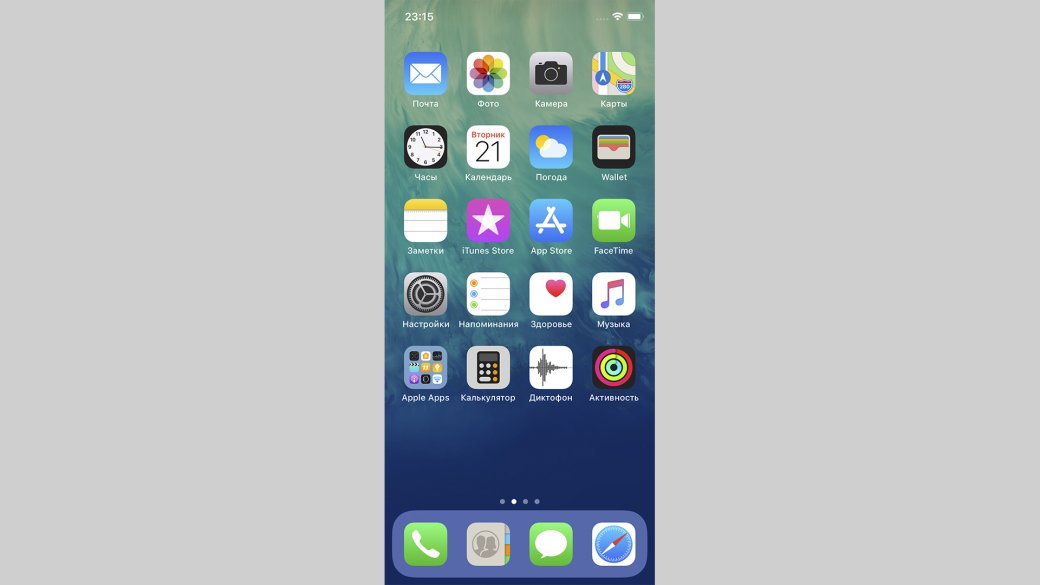 86, к. 1
86, к. 1
Как добраться?
Pedant.ru
г. Москва (м. Аннино)
289 отзывов
Пожалуйста, звоните
перед визитом
Аннино
Варшавское шоссе, д. 143А
ТЦ «Аннино»
Как добраться?
Pedant.ru
г. Москва (м. Аэропорт)
1369 отзывов
Пожалуйста, звоните
перед визитом
Аэропорт
Динамо
Ленинградский пр‑т, д.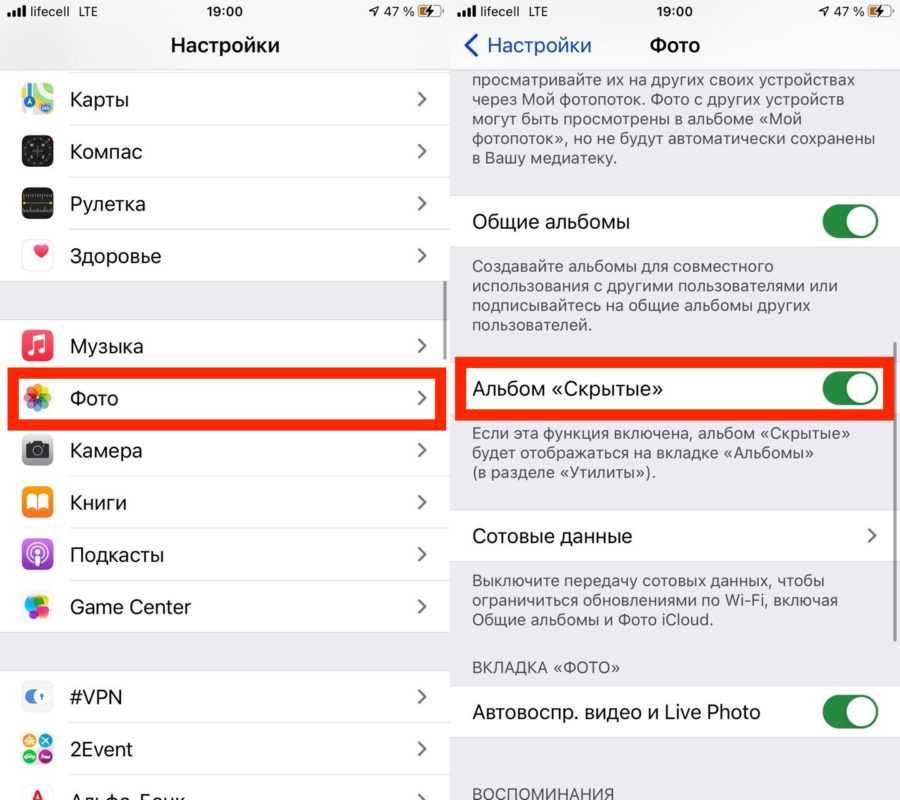 62
62
Как добраться?
Pedant.ru
г. Москва (м. Бабушкинская)
297 отзывов
Пожалуйста, звоните
перед визитом
Бабушкинская
ул. Менжинского, д. 36, ТЦ «Камп»
Как добраться?
Pedant.ru
г. Москва (м. Бауманская)
1006 отзывов
Пожалуйста, звоните
перед визитом
Бауманская
ул. Ладожская, д. 4/6, стр. 3
4/6, стр. 3
Как добраться?
Pedant.ru
г. Москва (м. Белорусская)
371 отзыв
Пожалуйста, звоните
перед визитом
Белорусская
Белорусская
2‑я Брестская ул., д. 43
Как добраться?
Pedant.ru
г. Москва (м. Беляево)
456 отзывов
Пожалуйста, звоните
перед визитом
Беляево
ул. Миклухо-Маклая, д. 47А
Миклухо-Маклая, д. 47А
Как добраться?
Pedant.ru
г. Москва (м. Братиславская)
306 отзывов
Пожалуйста, звоните
перед визитом
Братиславская
ул. Братиславская, д. 12, стр. 1,
ТЦ «Братиславская Молл»
Как добраться?
Pedant.ru
г. Москва (м. Верхние Лихоборы)
334 отзыва
Пожалуйста, звоните
перед визитом
Верхние Лихоборы
Дмитровское шоссе, д.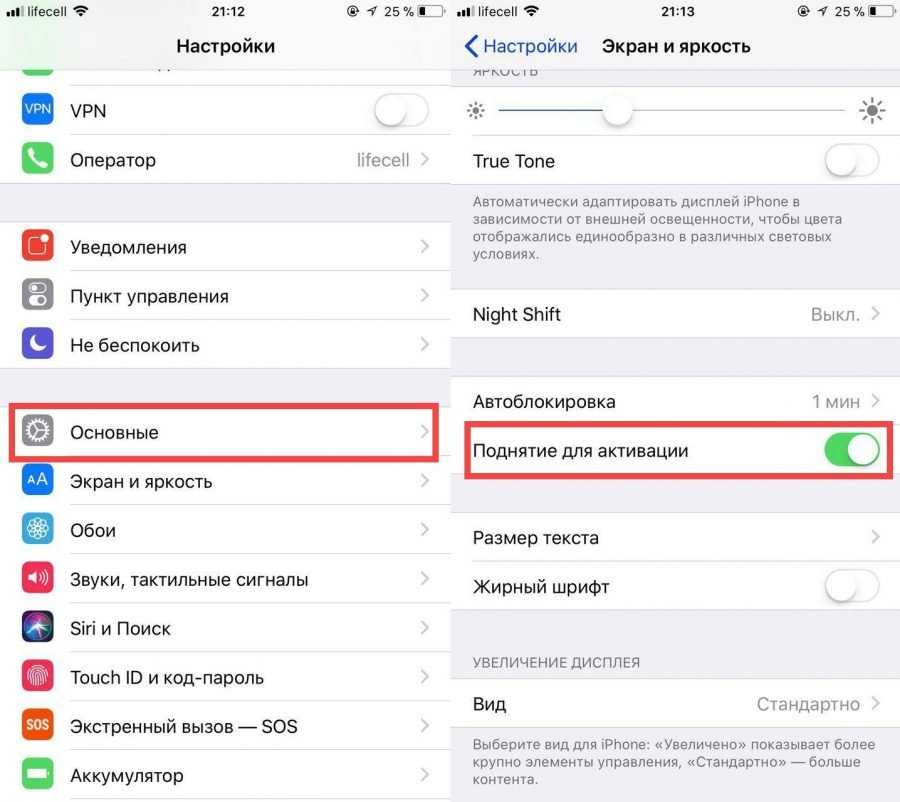 73, стр. 1
73, стр. 1
Как добраться?
Pedant.ru
г. Москва (м. Водный стадион)
1205 отзывов
Пожалуйста, звоните
перед визитом
Водный стадион
Войковская
Речной вокзал
б‑р Кронштадский, д. 7
Как добраться?
Pedant.ru
г. Москва (м. Деловой центр)
353 отзыва
Пожалуйста, звоните
перед визитом
Деловой центр
Пресненская наб.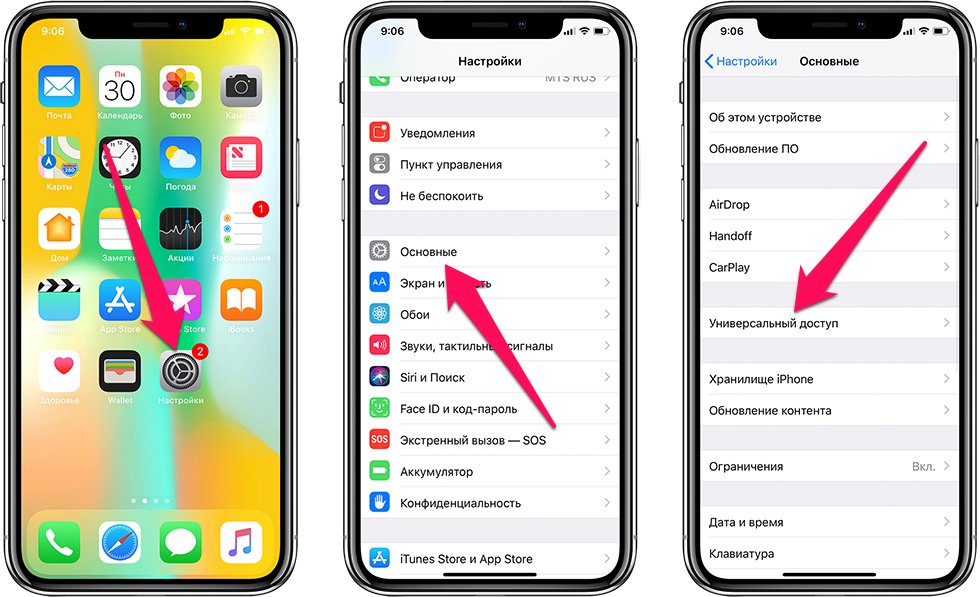 , д. 2,
, д. 2,
ТРЦ «Афимолл Сити»
Как добраться?
Pedant.ru
г. Москва (м. Дмитровская)
1377 отзывов
Пожалуйста, звоните
перед визитом
Дмитровская
Савёловская
Тимирязевская
ул. Бутырская, д. 86Б
Как добраться?
Pedant.ru
г. Москва (м. Домодедовская)
581 отзыв
Пожалуйста, звоните
перед визитом
Домодедовская
Ореховый бульвар, д.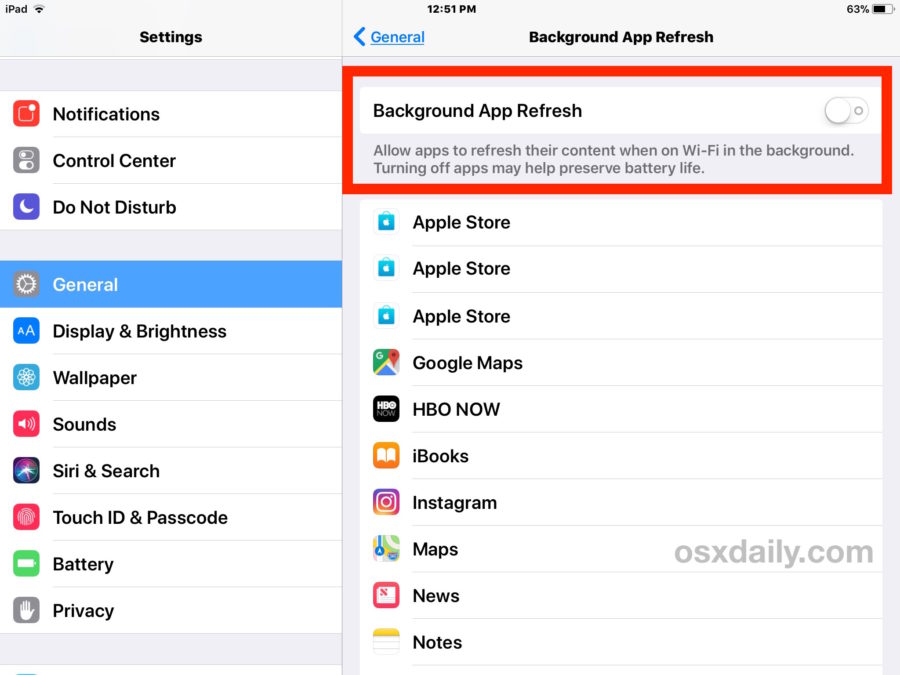 14с3А
14с3А
Как добраться?
Pedant.ru
г. Москва (м. Жулебино)
507 отзывов
Пожалуйста, звоните
перед визитом
Жулебино
ул. Генерала Кузнецова, д. 22
ТЦ «Миля»
Как добраться?
Pedant.ru
г. Москва (м. Кантемировская)
582 отзыва
Пожалуйста, звоните
перед визитом
Кантемировская
Каширская
Царицыно
Пролетарский пр‑т, д.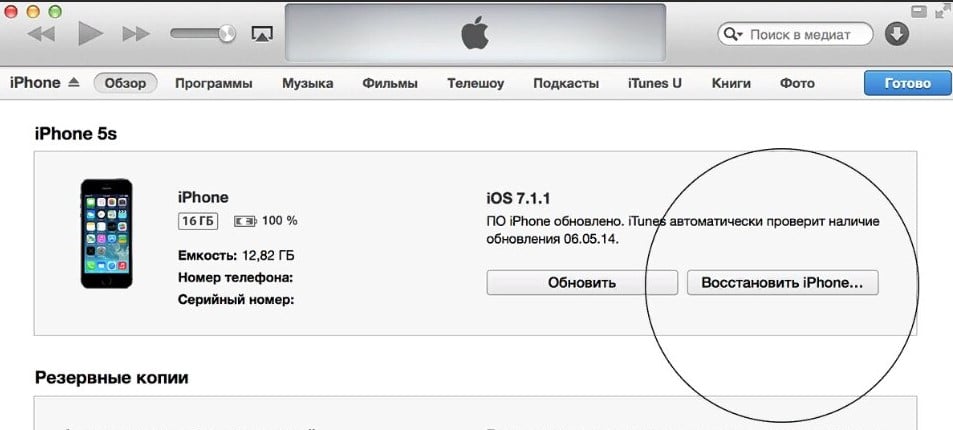 23А, ТЦ «Аркада»
23А, ТЦ «Аркада»
Как добраться?
Pedant.ru
г. Москва (м. Киевская)
206 отзывов
Пожалуйста, звоните
перед визитом
Киевская
Киевская
Киевская
ул. Большая Дорогомиловская, д. 1
Как добраться?
Pedant.ru
г. Москва (м. Коломенская)
194 отзыва
Пожалуйста, звоните
перед визитом
Коломенская
ул.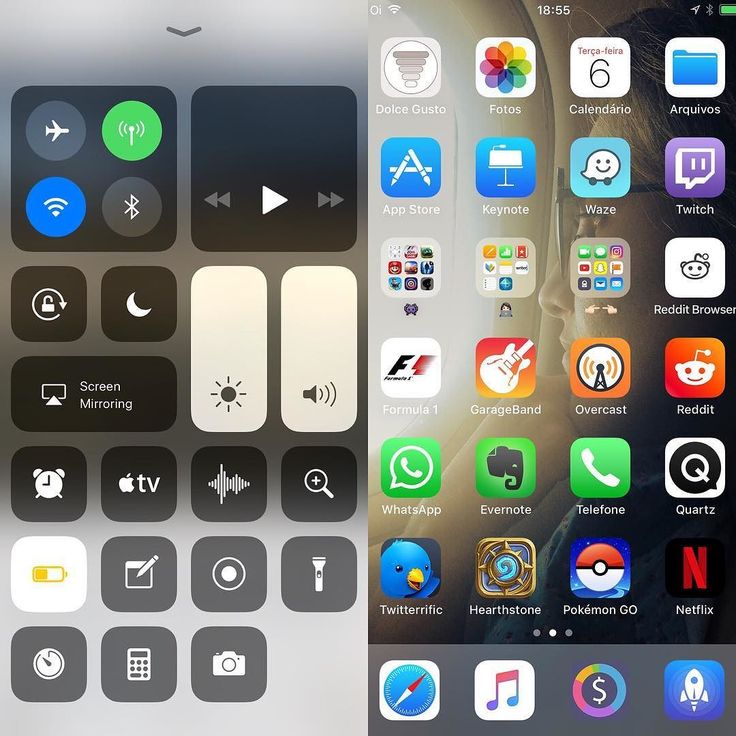 Новинки, д. 1
Новинки, д. 1
Как добраться?
Pedant.ru
г. Москва (м. Коньково)
1519 отзывов
Пожалуйста, звоните
перед визитом
Коньково
ул. Профсоюзная, д. 126, к. 2
ТЦ «Коньково Пассаж»
Как добраться?
Pedant.ru
г. Москва (м. Красносельская)
1189 отзывов
Пожалуйста, звоните
перед визитом
Красносельская
Комсомольская
ул.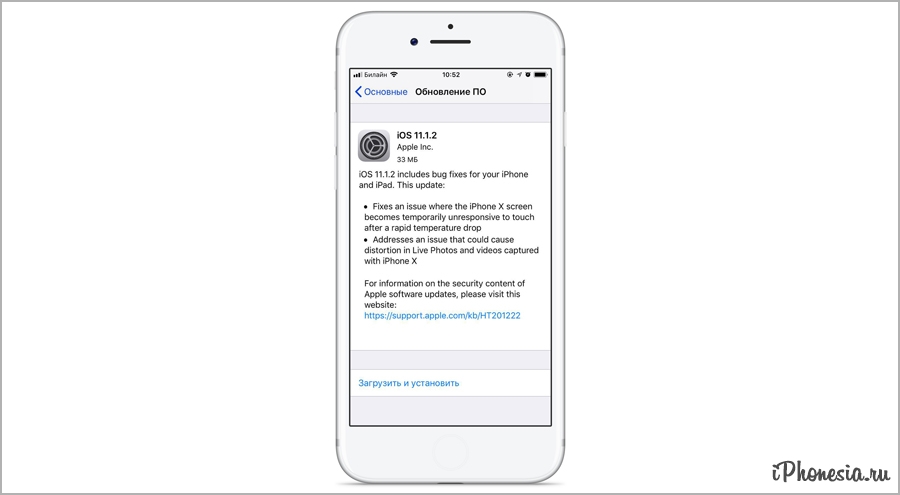 Верхняя Красносельская, д. 38/19, стр. 1
Верхняя Красносельская, д. 38/19, стр. 1
Как добраться?
Pedant.ru
г. Москва (м. Кузнецкий мост)
1408 отзывов
Пожалуйста, звоните
перед визитом
Кузнецкий мост
Лубянка
Театральная
ул. Рождественка, д. 6/9/20, стр. 1
Как добраться?
Pedant.ru
г. Москва (м. Кузьминки)
396 отзывов
Пожалуйста, звоните
перед визитом
Кузьминки
Волжская
Окская
ул. Зеленодольская, д. 35
Зеленодольская, д. 35
Как добраться?
Pedant.ru
г. Москва (м. Курская)
1587 отзывов
Пожалуйста, звоните
перед визитом
Курская
Бауманская
Площадь Ильича
Римская
Чкаловская
Нижний Сусальный пер., д. 5, стр.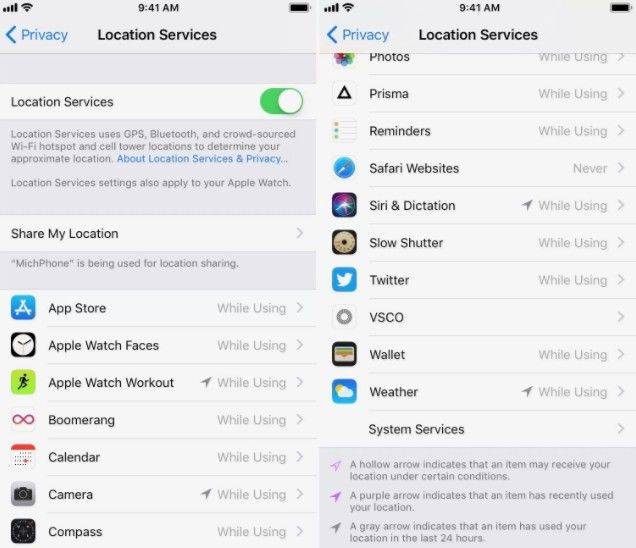 2
2
Как добраться?
Pedant.ru
г. Москва (м. Ленинский проспект)
611 отзывов
Пожалуйста, звоните
перед визитом
Ленинский проспект
Площадь Гагарина
Шаболовская
ул. Вавилова, д. 3, ТЦ «Гагаринский»
Как добраться?
Pedant.ru
г. Москва (м. Марксистская)
941 отзыв
Пожалуйста, звоните
перед визитом
Марксистская
Таганская
ул. Марксистская, д. 1, стр. 1
Марксистская, д. 1, стр. 1
Как добраться?
Pedant.ru
г. Москва (м. Нижегородская)
543 отзыва
Пожалуйста, звоните
перед визитом
Нижегородская
Рязанский пр-т, д. 2, к. 2
Как добраться?
Pedant.ru
г. Москва (м. Новослободская)
309 отзывов
Пожалуйста, звоните
перед визитом
Новослободская
Достоевская
Менделеевская
Весковский переулок, д. 6/39
6/39
Как добраться?
Pedant.ru
г. Москва (м. Октябрьское поле)
269 отзывов
Пожалуйста, звоните
перед визитом
Октябрьское Поле
Панфиловская
ул. Маршала Бирюзова, д. 16
Как добраться?
Pedant.ru
г. Москва (м. Павелецкая)
1689 отзывов
Пожалуйста, звоните
перед визитом
Добрынинская
Павелецкая
ул. Кожевническая, д. 5
Кожевническая, д. 5
Как добраться?
Pedant.ru
г. Москва (м. Парк Культуры)
493 отзыва
Пожалуйста, звоните
перед визитом
Парк Культуры
Кропоткинская
Зубовский б‑р, д. 15, корп. 1
Как добраться?
Pedant.ru
г. Москва (м. Первомайская)
245 отзывов
Пожалуйста, звоните
перед визитом
Первомайская
ул.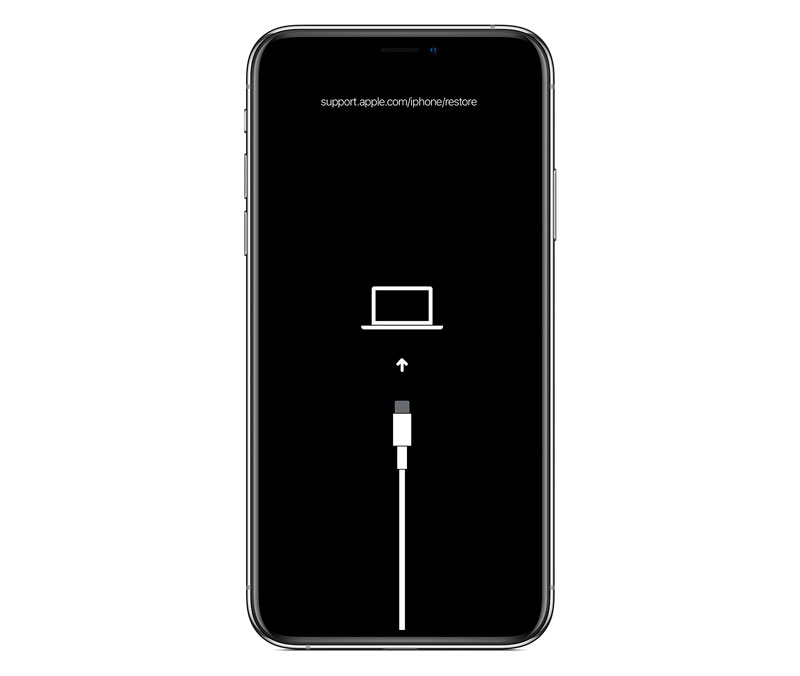 9‑ая Парковая, д. 27
9‑ая Парковая, д. 27
Как добраться?
Pedant.ru
г. Москва (м. Полежаевская)
846 отзывов
Пожалуйста, звоните
перед визитом
Полежаевская
Хорошёвская
Хорошевское шоссе, д. 35, к. 1
Как добраться?
Pedant.ru
г. Москва (м. Преображенская площадь)
368 отзывов
Пожалуйста, звоните
перед визитом
Преображенская площадь
ул. Большая Черкизовская, д. 5, к. 1
Большая Черкизовская, д. 5, к. 1
Как добраться?
Pedant.ru
г. Москва (м. Проспект Вернадского)
916 отзывов
Пожалуйста, звоните
перед визитом
Проспект Вернадского
пр-т Вернадского, д. 14А
Как добраться?
Pedant.ru
г. Москва (м. Пятницкое шоссе)
405 отзывов
Пожалуйста, звоните
перед визитом
Пятницкое шоссе
ул. Пятницкое шоссе, д. 39
Пятницкое шоссе, д. 39
ТЦ «Мандарин»
Как добраться?
Pedant.ru
г. Москва (м. Рассказовка)
423 отзыва
Пожалуйста, звоните
перед визитом
Рассказовка
ул. Анны Ахматовой, д. 11, к. 1
Как добраться?
Pedant.ru
г. Москва (м. Рязанский проспект)
699 отзывов
Пожалуйста, звоните
перед визитом
Рязанский проспект
Окская
Рязанский пр‑т, д.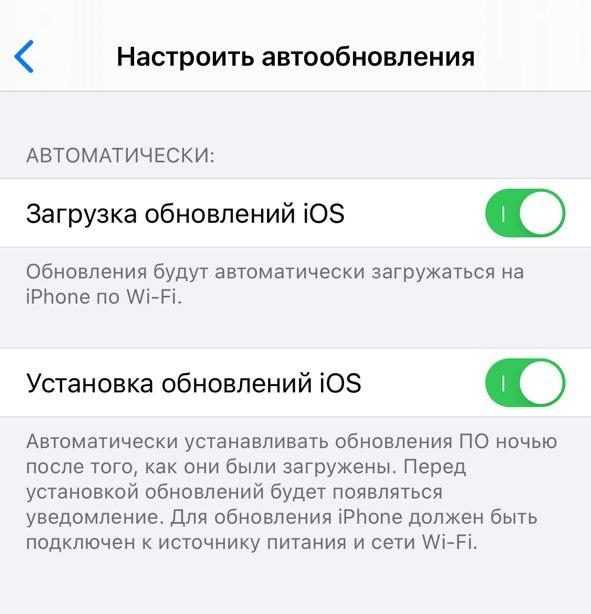 46, ТЦ “Мебель”
46, ТЦ “Мебель”
Как добраться?
Pedant.ru
г. Москва (м. Саларьево)
506 отзывов
Пожалуйста, звоните
перед визитом
Саларьево
Киевское шоссе, 23-й километр, д. 1
ТРЦ «Саларис»
Как добраться?
Pedant.ru
г. Москва (м. Севастопольская)
867 отзывов
Пожалуйста, звоните
перед визитом
Севастопольская
Каховская
Нахимовский проспект
Чертановская
ул. Азовская, д. 24, к. 2
Азовская, д. 24, к. 2
Как добраться?
Pedant.ru
г. Москва (м. Серпуховская)
693 отзыва
Пожалуйста, звоните
перед визитом
Добрынинская
Серпуховская
ул. Б. Серпуховская, д. 8/7, стр. 2
Как добраться?
Pedant.ru
г. Москва (м. Смоленская)
408 отзывов
Пожалуйста, звоните
перед визитом
Смоленская
ул. Арбат, д. 54/2
Арбат, д. 54/2
Как добраться?
Pedant.ru
г. Москва (м. Спортивная)
194 отзыва
Пожалуйста, звоните
перед визитом
Спортивная
Лужники
ул. 10‑летия Октября, д. 13
Как добраться?
Pedant.ru
г. Москва (м. Сходненская)
689 отзывов
Пожалуйста, звоните
перед визитом
Сходненская
ул. Сходненская, д. 37
Сходненская, д. 37
Как добраться?
Pedant.ru
г. Москва (м. Теплый стан)
752 отзыва
Пожалуйста, звоните
перед визитом
Тёплый Стан
Коньково
Ясенево
ул. Профсоюзная, д. 129А, ТЦ «Принц Плаза»
Как добраться?
Pedant.ru
г. Москва (м. Третьяковская)
736 отзывов
Пожалуйста, звоните
перед визитом
Третьяковская
Новокузнецкая
Климентовский пер. , д. 12, стр. 1
, д. 12, стр. 1
Как добраться?
Pedant.ru
г. Москва (м. Улица Дмитриевского)
1065 отзывов
Пожалуйста, звоните
перед визитом
Улица Дмитриевского
Косино
Лухмановская
ул. Святоозерская, д. 1А, ТЦ «Косино Парк»
Как добраться?
Pedant.ru
г. Москва (м. Ховрино)
407 отзывов
Пожалуйста, звоните
перед визитом
Ховрино
ул.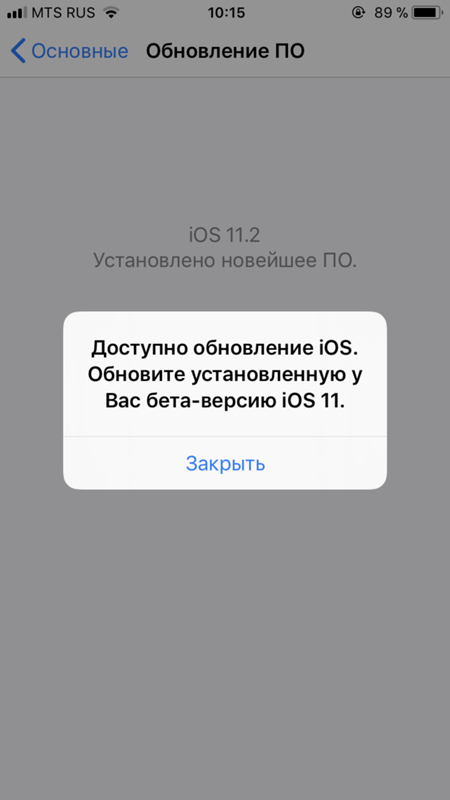 Дыбенко, д. 7/1
Дыбенко, д. 7/1
Как добраться?
Pedant.ru
г. Москва (м. Цветной бульвар)
281 отзыв
Пожалуйста, звоните
перед визитом
Цветной бульвар
Трубная
Цветной бульвар, д. 23, стр. 1
Как добраться?
Pedant.ru
г. Москва (м. ЦСКА)
456 отзывов
Пожалуйста, звоните
перед визитом
Ходынский бульвар, д.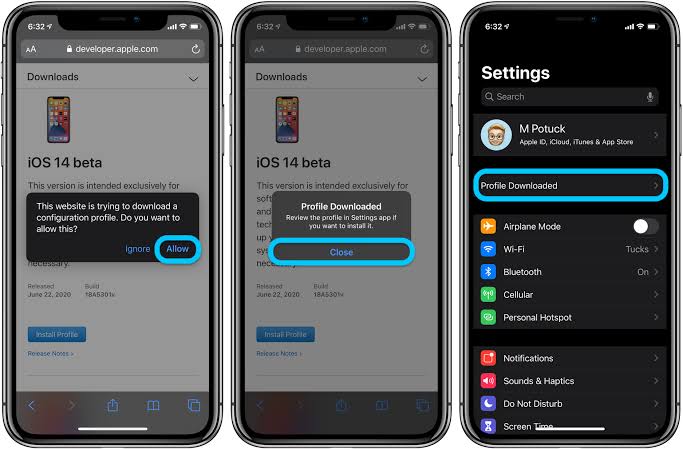 4
4
ТРЦ «Авиапарк»
Как добраться?
Pedant.ru
г. Москва (м. Чеховская)
321 отзыв
Пожалуйста, звоните
перед визитом
Чеховская
Пушкинская
Тверская
Страстной бульвар, д. 4, стр. 1
Как добраться?
Pedant.ru
г. Москва (м. Чистые пруды)
863 отзыва
Пожалуйста, звоните
перед визитом
Чистые пруды
Сретенский бульвар
Тургеневская
ул.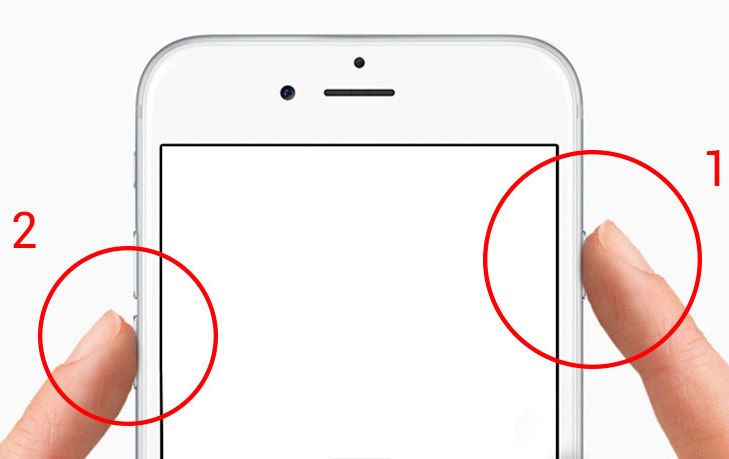 Мясницкая, д. 30/1/2с2
Мясницкая, д. 30/1/2с2
Как добраться?
Pedant.ru
г. Москва (м. Щелковская)
289 отзывов
Пожалуйста, звоните
перед визитом
Щёлковская
ул. Уральская, д. 1
Как добраться?
Pedant.ru
г. Москва (м. Электрозаводская)
1415 отзывов
Пожалуйста, звоните
перед визитом
Электрозаводская
Бауманская
Лефортово
Семеновская
ул. Большая Семёновская, д. 17А
Большая Семёновская, д. 17А
Как добраться?
Pedant.ru
г. Москва (м. Юго-Западная)
182 отзыва
Пожалуйста, звоните
перед визитом
Юго-Западная
пр‑т Вернадского, д. 86А,
ТРЦ «Avenue Southwest»
Как добраться?
Pedant.ru
г. Зеленоград (ТРЦ «Zeленопарк»)
230 отзывов
Пожалуйста, звоните
перед визитом
р. п. Ржавки, 2-й мкрн, стр. 20
Как добраться?
Pedant.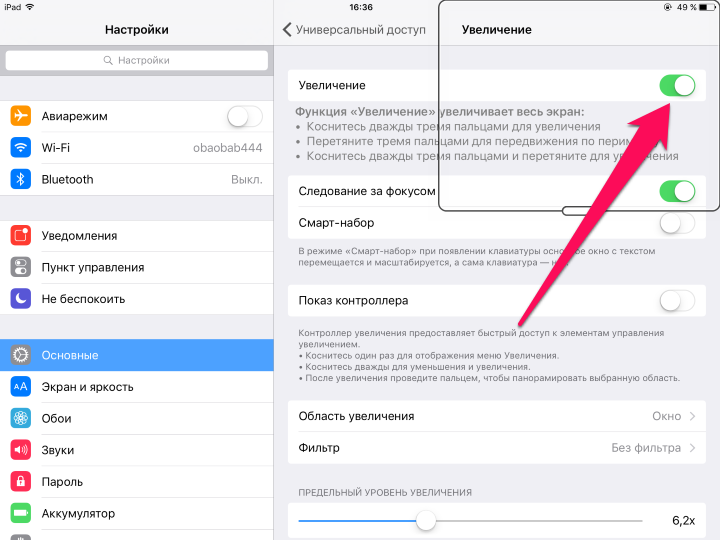 ru
ru
г. Зеленоград (ТЦ «Столица»)
196 отзывов
Пожалуйста, звоните
перед визитом
корпус 2309А
Как добраться?
Pedant.ru
г. Королев (ТЦ «Ковчег»)
303 отзыва
Пожалуйста, звоните
перед визитом
пр-т Королева, д. 6Г, ТЦ «Ковчег»
Как добраться?
Pedant.ru
г. Люберцы (ТЦ «Косино-Парк»)
468 отзывов
Пожалуйста, звоните
перед визитом
ул. Святоозерская, д.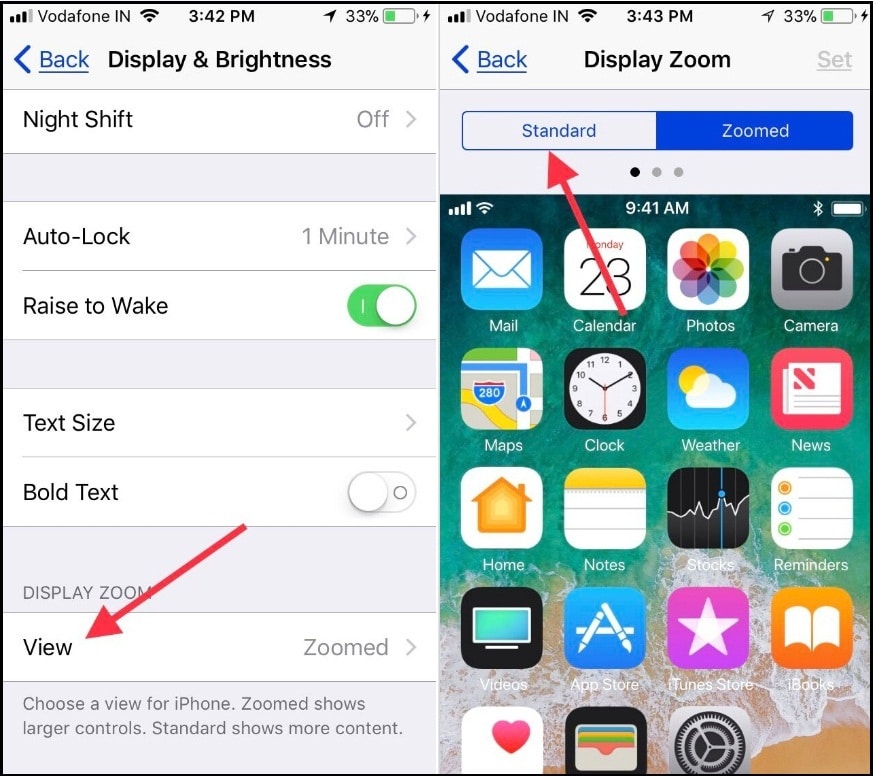 1А,
1А,
ТЦ «Косино‑Парк»
Как добраться?
Pedant.ru
г. Мытищи (ТК «Фрегат»)
223 отзыва
Пожалуйста, звоните
перед визитом
Олимпийский пр-т, д. 13, стр. 1
ТК «Фрегат»
Как добраться?
Pedant.ru
г. Ногинск (ост. «Вокзал Ногинск»)
697 отзывов
Пожалуйста, звоните
перед визитом
пл. Привокзальная
ул. Соборная, пав. 2
Как добраться?
Проконсультируем прямо сейчас
Мы онлайн в наших сообществах
Pedant. ru
ru
г. Пушкино (напротив ТЦ «Победа»)
142 отзыва
Пожалуйста, звоните
перед визитом
Советская пл., д. 4/12
Как добраться?
Pedant.ru
г. Реутов (м. Новокосино)
714 отзывов
Пожалуйста, звоните
перед визитом
Новокосино
Новогиреево
Перово
ул. Октября вл. 10
Как добраться?
Pedant. ru
ru
г. Щелково («Китайская стена»)
336 отзывов
Пожалуйста, звоните
перед визитом
ул. Талсинская, д. 2
Как добраться?
iPhone или iPad постоянно выключается? Вот как это исправить!
(Изображение предоставлено Кристин Ромеро-Чан / iMore)
iPhone, вероятно, является одним из наиболее часто используемых нами устройств. Ведь это то, что мы используем, чтобы поддерживать постоянную связь с окружающими, снимать на фото и видео важные моменты жизни и просто развлекаться. Но какими бы замечательными ни были наши iPhone, иногда у вас могут возникнуть некоторые проблемы с ними, например, случайное выключение, когда вы меньше всего этого ожидаете.
Но никто не любит ненужные поездки в Apple Store, чтобы что-то починить, поэтому, если это не проблема с аккумулятором вашего текущего iPhone или другим внутренним оборудованием, вы можете попробовать устранить неполадки самостоятельно.
Вот несколько вещей, которые можно попробовать, если ваш лучший iPhone продолжает отключаться.
1. Принудительно перезагрузите свой iPhone
Это случается с лучшими из нас — ваш iPhone постоянно выключается и не заряжается, или, может быть, он просто часто дает сбои. Независимо от того, действительно ли он отключается сам по себе, или ваша батарея просто быстро разряжается из-за мошеннического фонового процесса или проблемы с подключением, полный сброс может помочь исправить любую болезнь, с которой сталкивается ваш iPhone.
Как принудительно перезагрузить iPhone 8 или новее
Таким образом вы принудительно перезагружаете iPhone 8 или новее, включая все iPhone и iPad с Face ID, например iPhone 13 Pro.
- Быстро нажмите и отпустите кнопку увеличения громкости .
- Быстро нажмите и отпустите кнопку уменьшения громкости .
- Нажмите и удерживайте боковую кнопку .
 Отпустите боковую кнопку, когда увидите логотип Apple .
Отпустите боковую кнопку, когда увидите логотип Apple .
Принудительный перезапуск iPhone 8 или новее: нажмите увеличение громкости, уменьшение громкости, удерживайте боковую кнопку (Изображение предоставлено iMore)
Как принудительно перезагрузить iPhone 7 или более ранней версии
- На iPhone 7 или iPhone 7 Plus одновременно нажмите и удерживайте кнопку Sleep/Wake и кнопку уменьшения громкости .
- На iPhone 6s, iPad с кнопкой «Домой» или устройстве более ранней версии одновременно нажмите и удерживайте кнопку «Режим сна/Пробуждение» и кнопку «Домой» .
- Продолжайте удерживать комбинацию кнопок, пока на экране не появится логотип Apple (экран вашего iPhone погаснет до того, как появится логотип Apple). Старые устройства iOS с белыми лицевыми панелями будут отображать белый экран запуска. Устройства iOS с черными лицевыми панелями, в том числе более новые, будут отображать черный экран запуска.

- Когда появится экран запуска, вы можете отпустить комбинацию кнопок.
После перезагрузки iPhone или iPad проверьте, продолжает ли он работать. Если это не так (или если он не перезагружается), перейдите к следующему шагу.
2. Подключите ваш iPhone к источнику питания
Если ваш iPhone или iPad быстро разряжается, подключите его. уровень заряда батареи. Если он практически не показывает заряда, это означает, что что-то разрядило вашу батарею. Если он показывает частично или полностью заряженную батарею, у вас может быть другая проблема.
В любом случае подключите устройство iOS к зарядному кабелю, подключите его к розетке или USB-порту и начните зарядку. Пусть заряжается в течение часа. Если кажется, что он не отвечает, попробуйте другой хороший зарядный кабель, другую розетку USB или другой порт USB на вашем компьютере. Как только вы полностью зарядитесь, следите за своим iPhone или iPad и посмотрите, не выключится ли он снова. Если нет, отлично! Если это так, продолжайте читать.
3. Восстановите свой iPhone
Попробовав простые решения, пришло время попробовать более сложные. В этом случае восстановление вашего iPhone или iPad в iTunes или Finder, в зависимости от того, какую операционную систему вы используете. iTunes или Finder — более безопасная ставка, чем iCloud, потому что они фактически разгружают, переустанавливают и перезагружают ваши данные, а не делают все на месте и на вашем устройстве. Иногда это может избавиться от плохих битов, чего не может сделать даже полный сброс или восстановление iCloud.
Не знаете, как восстановить устройство с помощью компьютера? Не волнуйтесь, у нас есть руководство по восстановлению вашего iPhone или iPad, которое поможет вам выполнить все необходимые шаги.
Когда вы закончите, проверьте и убедитесь, что ваш iPhone или iPad остается включенным. Если да, то аллилуйя! Если нет, есть еще одна вещь, которую можно попробовать.
4. Свяжитесь с Apple по телефону
. Если вы попробовали вышеуказанные решения, но ваш iPhone по-прежнему продолжает выключаться, возможно, на вашем устройстве возникла более серьезная проблема. Как и в любом электронном устройстве, батареи могут выйти из строя, а цепи могут закоротиться. Если у вас есть AppleCare+, не идите — бегите, чтобы починить его. Если нет, получите оценку и сравните стоимость ремонта со стоимостью перехода на новое устройство.
Как и в любом электронном устройстве, батареи могут выйти из строя, а цепи могут закоротиться. Если у вас есть AppleCare+, не идите — бегите, чтобы починить его. Если нет, получите оценку и сравните стоимость ремонта со стоимостью перехода на новое устройство.
Если вы не живете рядом с Apple Store, вы можете позвонить по телефону 1-800-MY-APPLE, чтобы договориться о ремонте по почте через службу поддержки Apple. Если у вас нет AppleCare, вам, возможно, придется заплатить за вызов или ремонт, но это менее расточительная трата времени, чем разряженный iPhone или iPad.
Устраните неполадки, прежде чем паниковать
Мы поняли — iPhone, который просто случайно отключается или у которого быстро разряжается аккумулятор, может быть очень раздражающим. Но лучшее решение — сохранять спокойствие и попытаться решить проблему с помощью нескольких простых решений, прежде чем вы начнете рвать на себе волосы. А учитывая цены на газ в наши дни, вы можете не захотеть заходить в ближайший Apple Store, если сейчас 9 часов. 0081 абсолютно необходимо .
0081 абсолютно необходимо .
Эти шаги, которые мы предоставили, должны помочь решить любую проблему, с которой вы можете столкнуться на своем iPhone. В конце концов, это, как правило, хорошие советы и предложения по устранению любой проблемы с вашим устройством, а не только случайные отключения. Если нет, то, возможно, пришло время отнести его в Apple Store — просто не забудьте сначала назначить встречу в баре Genius! В противном случае вас может ждать долгое ожидание.
Обновлено в августе 2022 г.: Эти шаги по-прежнему актуальны для последних устройств и версий iOS.
Кристин Ромеро-Чан уже более десяти лет пишет о технологиях, в частности об Apple, на различных веб-сайтах. В настоящее время она является руководителем iMore по всем вопросам, касающимся iPhone, и использует смартфон Apple с момента выхода первого iPhone в 2007 году. Хотя ее основная специализация — iPhone, она также при необходимости занимается Apple Watch, iPad и Mac.
Когда Кристин не пишет об Apple, ее часто можно найти в Диснейленде в Анахайме, Калифорния, поскольку она является пропуском и одержима всем, что связано с Disney, особенно «Звездными войнами».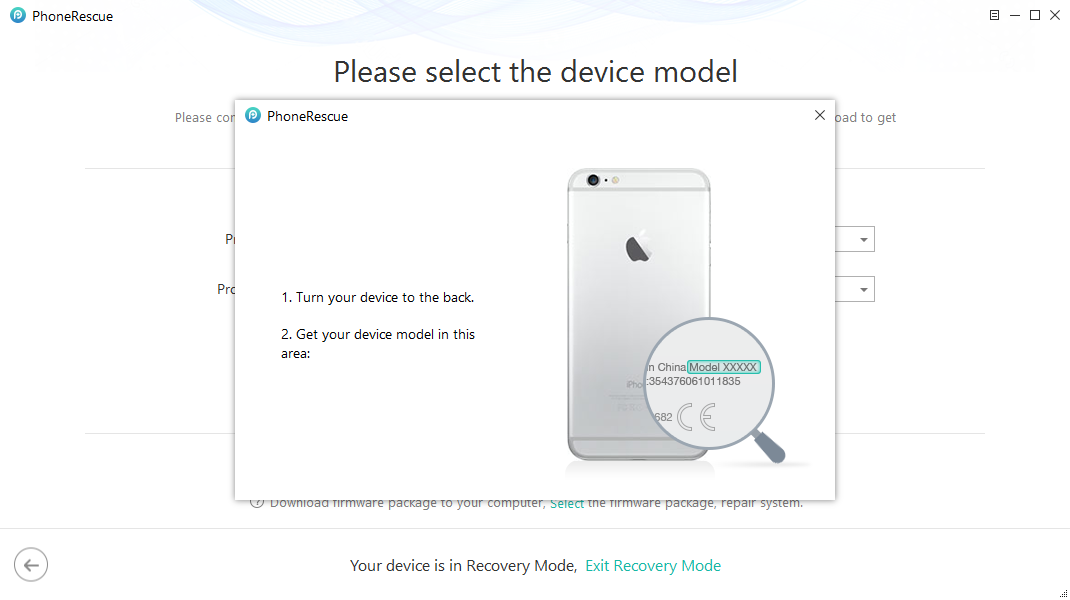 Кристина также любит кофе, еду, фотографирование, механические клавиатуры и проводит как можно больше времени со своей новой дочерью.
Кристина также любит кофе, еду, фотографирование, механические клавиатуры и проводит как можно больше времени со своей новой дочерью.
Как исправить iPhone 13.14.12 постоянно выключается
от Sophie Green Обновлено 02 сентября 2022 г.
Мой iPhone 14 постоянно выключается и включается. Что здесь не так? Это бракованная ios 16? Как это исправить? Во всяком случае, я могу исправить это с потерей данных? Помогите!»
Несмотря на то, что айфоны являются самыми сложными устройствами на планете, их использование нельзя назвать беспроблемным — одна из самых существенных и катастрофических проблем — постоянная перезагрузка устройства.
К сожалению, такие же проблемы появились с последним iPhone 14/13. Хотя Apple обещает решить любую проблему с новым устройством бесплатно и как можно скорее, пользователи все же немного обеспокоены. Отказаться от нового устройства непросто.
Итак, мы рекомендуем использовать простые и подходящие исправления, представленные нами в статье ниже, если ваш iPhone 14/13 постоянно выключается и включается.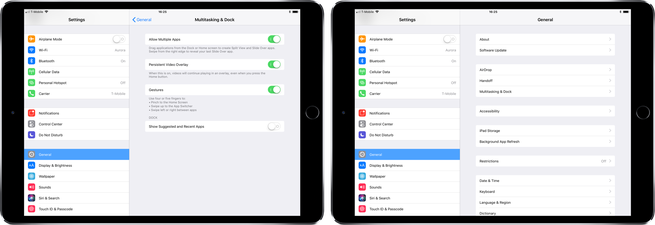 Эти решения довольно просты, и вы сможете легко их выполнить, не беспокойтесь.
Эти решения довольно просты, и вы сможете легко их выполнить, не беспокойтесь.
- Часть 1. Почему мой iPhone 14/13 продолжает выключаться случайным образом?
- Часть 2. Как исправить iPhone 14/13, который продолжает выключаться случайным образом?
Часть 1. Почему мой iPhone 14/13 продолжает выключаться случайным образом?
Почему мой iPhone постоянно выключается? Если ваш iPhone 14/13 продолжает произвольно отключаться, то причина этой тревожной проблемы сводится всего к двум факторам. Проблемы с программным обеспечением и проблемы с оборудованием. Хотя мы не сможем точно сказать, что произошло с вашим iPhone 12/11. Но мы можем подтолкнуть вас в общем направлении, которое может помочь вам починить iPhone.
Проблемы с программным обеспечением:
Ну, программное обеспечение просто сообщает, что какая бы ни была причина перезапуска вашего iPhone 14/13, она должна быть связана с iOS.
- Лайк, если обновление iOS было выполнено неправильно, из-за чего iPhone перезагружался случайным образом.
 Также возможно, что обновление было остановлено на полпути, из-за чего iPhone включался и выключался сам по себе.
Также возможно, что обновление было остановлено на полпути, из-за чего iPhone включался и выключался сам по себе. - Возможно, у вас недостаточно памяти, из-за чего iOS не может работать в полной мере.
- — это атака вредоносного ПО. Благодаря современной системе безопасности iPhone 14/13 атака вредоносных программ невообразима. Но некоторые пользователи, как правило, делают джейлбрейк своих iPhone, чтобы получить доступ к корневому программированию. Это также делает недействительными протоколы безопасности iOS, обеспечивая безопасный проход для различных вирусов и вредоносных программ.
Проблемы с оборудованием:
Трудно представить аппаратную проблему с новым iPhone 14/13. Это новое устройство с потрясающим дизайном. Тем не менее, как электронное устройство, существует вероятность того, что это может привести к ошибочной перезагрузке устройства.
Часть 2. Как исправить iPhone 14/13, который продолжает выключаться случайным образом?
Хотя можно просто отнести iPhone 14/13 в ближайший центр поддержки Apple, поскольку iPhone 12/11 продолжает выключаться, для большинства пользователей это проблема. Не все из них подготовлены с запасным устройством, и центр его не предоставляет.
Не все из них подготовлены с запасным устройством, и центр его не предоставляет.
Итак, пользователям необходимо как можно скорее починить устройство. Это означает, что им требуется несколько простых решений, которые можно легко интегрировать. Давайте посмотрим;
- Исправление 1. Принудительный перезапуск, когда iPhone 14/13 продолжает выключаться
- Исправление 2. Полностью разрядите и полностью зарядите iPhone
- Исправление 3. Сделайте резервную копию и восстановите свой iPhone как новый
- Исправление 4. Обновите версию iOS, чтобы исправить iPhone 14/13, который продолжает выключаться
- Fix 5. Восстановите поврежденную iOS, чтобы исправить iPhone 14/13, который продолжает выключаться случайным образом
- Исправление 6. Обратитесь в службу поддержки Apple
Исправление 1. Принудительный перезапуск, когда iPhone 14/13 продолжает выключаться
Поскольку iPhone 14/13 перезагружается автоматически, наиболее прямым решением будет принудительная перезагрузка устройства. Если вы не знакомы с процедурой принудительной перезагрузки iPhone 14/13, изучите приведенные ниже шаги;
Если вы не знакомы с процедурой принудительной перезагрузки iPhone 14/13, изучите приведенные ниже шаги;
Шаг 1: быстро нажмите кнопку увеличения громкости, а затем быстро нажмите кнопку уменьшения громкости.
Шаг 2. После этого нажмите и удерживайте боковую кнопку/кнопку питания, пока на экране не появится логотип Apple.
Если это была незначительная проблема с iOS, принудительный перезапуск должен сработать, в противном случае перейдите к следующему исправлению.
Исправление 2. Полностью разрядите и полностью зарядите iPhone
Возникновение проблем с аккумулятором на новом устройстве невозможно, но мы думаем иначе. Этот непрерывный перезапуск вашего iPhone 12/11 может быть проблемой, связанной с батареей. Но чтобы убедиться, что вы должны разрядить аккумулятор, а затем снова зарядить его.
Шаг 1: Итак, прекратите заряжать устройство. Дайте ему перезагрузиться, и через некоторое время он разрядится.
Шаг 2: Дождитесь этого момента. На этот раз устройство будет выключено, но не будет включаться.
На этот раз устройство будет выключено, но не будет включаться.
Шаг 3: Теперь, когда батарея iPhone 12/11 полностью разряжена, зарядите устройство.
После полной зарядки устройства включите его и проверьте, устранена ли проблема.
Исправление 3. Сделайте резервную копию и восстановите свой iPhone как новый
Если iPhone 12/11 продолжает выключаться даже после принудительного перезапуска, сбросьте настройки устройства до заводских. Factory Reset — отличный вариант для устранения различных проблем с iOS. Процедура проста, но единственным недостатком является полная потеря данных.
Итак, если у вас уже есть резервная копия вашего iPhone 14/13, вы можете использовать следующие шаги в качестве руководства по сбросу настроек iPhone 12/11. Но если у вас нет резервной копии, то немедленно сделайте резервную копию устройства и после этого изучите процедуру ниже;
Шаг 1. Перейдите в «Настройки» вашего iPhone 14/13 и нажмите «Общие».
Шаг 2: После этого нажмите «Сброс», а затем выберите «Удалить все содержимое и настройки».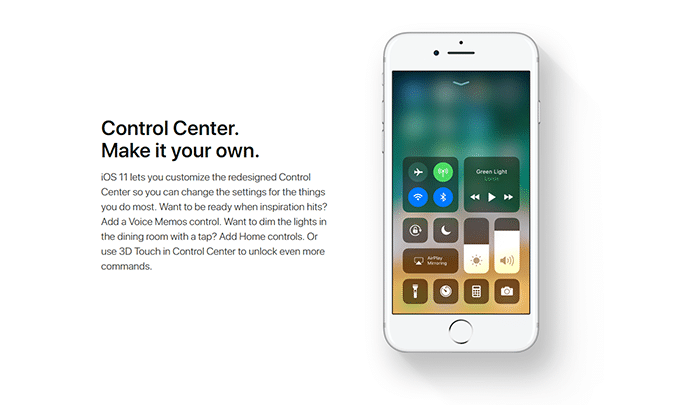
Шаг 3: Вас могут попросить ввести пароль, предоставьте его. Вас также попросят ввести Apple ID, укажите его и подтвердите действие.
После этого все данные с вашего iPhone 14/13 будут стерты. Он превратится в совершенно новое устройство.
Исправление 4. Обновите версию iOS, чтобы исправить iPhone 14/13, который продолжает выключаться
Если что-то не работает, то можно только обновить iOS до последней версии. Что ж, эта процедура будет работать только в том случае, если для iOS доступно обновление.
Шаг 1: Просто перейдите в «Настройки» вашего iPhone 12/11 и перейдите в «Обновление программного обеспечения» через «Общие».
Шаг 2: если доступно обновление, вы получите опцию «Загрузить и установить».
После установки нового обновления iOS проблема может быть устранена. Но это решение зависит от наличия обновления iOS
.
Исправление 5. Восстановите поврежденную iOS, чтобы исправить iPhone 14/13, который продолжает выключаться случайным образом
Если ничего не работает, а ваш iPhone 14/13 все еще постоянно перезагружается, вам нужно серьезное исправление, которое полностью восстановит iOS из ее ядра.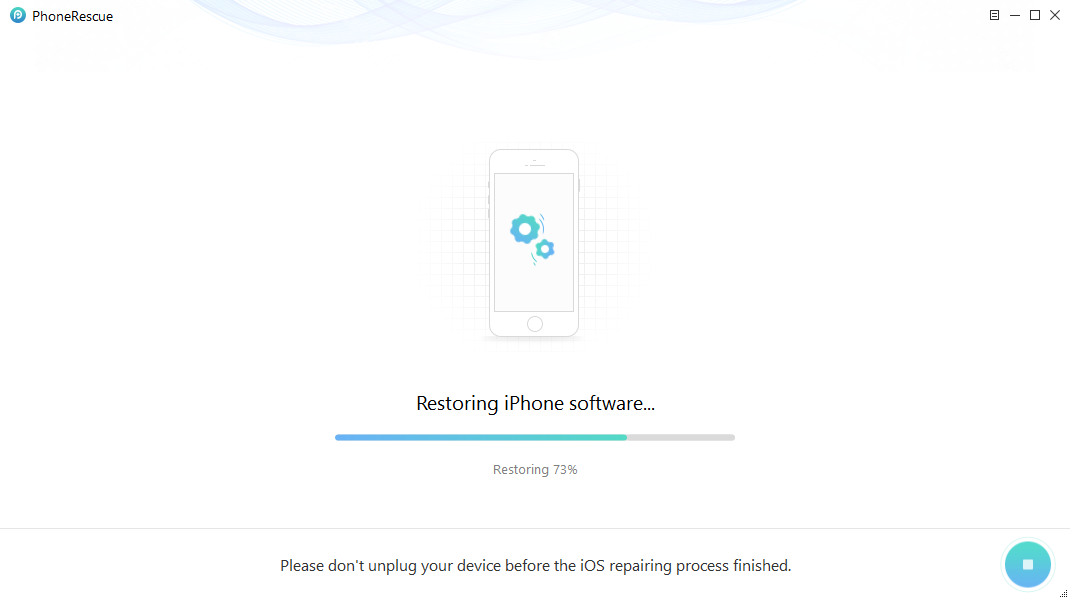 Итак, вам просто требуется профессиональное программное обеспечение для восстановления системы для устройств iOS. Мы рекомендуем Tenorshare ReiBoot, которая считается одной из лучших программ. Это программное обеспечение оснащено расширенными функциями. Давайте посмотрим;
Итак, вам просто требуется профессиональное программное обеспечение для восстановления системы для устройств iOS. Мы рекомендуем Tenorshare ReiBoot, которая считается одной из лучших программ. Это программное обеспечение оснащено расширенными функциями. Давайте посмотрим;
Загрузите и установите программу и запустите ее. Затем подключите iPhone 14/13 и нажмите на вкладку «Пуск».
Затем вы войдете в другой интерфейс, где вам нужно нажать «Стандартный ремонт», чтобы продолжить.
После этого нажмите «Загрузить» и получите соответствующую прошивку для вашего iPhone 14/13.
После успешной загрузки прошивки нажмите «Начать стандартное восстановление» и приступайте к исправлению системы iOS.
Теперь подождите несколько минут, и ReiBoot успешно восстановит систему iOS.
Исправление 6. Обратитесь в службу поддержки Apple
К сожалению, есть вероятность, что iPhone 14/13 постоянно перезагружается из-за дефектов оборудования. Поскольку ваш телефон по-прежнему подпадает под действие годовой гарантийной программы Apple, ваша проблема покрывается, и они должны решить ее для вас бесплатно. Вы можете обратиться в службу поддержки Apple, и они отремонтируют ваш iPhone 14/13 или 11 Pro, даже если это означает замену неисправных аппаратных частей, или предоставят вам новый телефон, если детали невозможно заменить..
Поскольку ваш телефон по-прежнему подпадает под действие годовой гарантийной программы Apple, ваша проблема покрывается, и они должны решить ее для вас бесплатно. Вы можете обратиться в службу поддержки Apple, и они отремонтируют ваш iPhone 14/13 или 11 Pro, даже если это означает замену неисправных аппаратных частей, или предоставят вам новый телефон, если детали невозможно заменить..
Заключение
Итак, если новый iPhone 14/13 включается и выключается; тогда не волнуйтесь, мы подробно предоставили исправления. Но если у вас все еще есть проблемы, используйте Tenorshare ReiBoot для немедленного устранения различных проблем с iPhone 14/13, таких как iPhone 14/13, постоянно отключающийся Bluetooth, плохое качество связи на iPhone 12/11. Но если это аппаратная проблема, обратитесь в службу поддержки Apple.
(Нажмите, чтобы оценить пост)
(4 голоса, среднее: 1,5 из 5)
Присоединяйтесь к обсуждению и поделитесь своим мнением здесь
Исправление для iPhone, который выключается сам по себе и не включается снова
Ваш iPhone выключается случайным образом, даже если у него достаточно заряда батареи, а затем отказывается снова включаться? Следите за тем, как мы рассказываем, почему это происходит и как исправить iPhone, который продолжает выключаться сам по себе.
1)
Почему ваш iPhone выключается случайным образом?
2)
Предыстория
Почему ваш iPhone самопроизвольно выключается?
Ваш iPhone будет выключаться случайным образом из-за высокой температуры, программных ошибок, сбоев приложений, повреждения водой или сбоев, возникающих при регулярном использовании. Во-вторых, ваш старый iPhone также может продолжать выключаться из-за плохого состояния батареи. Вы можете проверить состояние батареи вашего iPhone и узнать больше здесь.
Предыстория
Во время выпуска нашего подкаста я упомянул, что проспал тем утром из-за того, что мой iPhone 11 Pro выключился ночью. Он был идеально расположен на беспроводном зарядном устройстве, с большим количеством батареи, оставшейся со вчерашнего дня, и у него не было повреждений от воды или каких-либо других заметных аппаратных проблем. Он просто выключился и больше не включался.
Как оказалось, это лишь одна из тех вещей, которые иногда случаются с моделями iPhone X и новее. К счастью, после тщательного поиска в Google я смог найти простое решение. Поэтому я подумал, что было бы полезно, если бы я поделился этим исправлением (и некоторыми другими) на случай, если вам когда-нибудь не повезет, и вы столкнетесь с этой странной ошибкой.
К счастью, после тщательного поиска в Google я смог найти простое решение. Поэтому я подумал, что было бы полезно, если бы я поделился этим исправлением (и некоторыми другими) на случай, если вам когда-нибудь не повезет, и вы столкнетесь с этой странной ошибкой.
Как починить iPhone, который не включается
Принудительно перезагрузите iPhone
После того, как вы убедитесь, что в вашем iPhone есть хотя бы немного батареи, он не включается простым нажатием кнопки питания , выполните принудительный перезапуск. У нас есть специальное руководство для всех устройств. Если у вас iPhone 8, X или новее, мы повторили шаги, описанные ниже:
- Нажмите кнопку увеличения громкости и быстро отпустите ее. Это больше похоже на нажатие, чем на нажатие и удерживание.
- То же самое проделайте с кнопкой уменьшения громкости . Опять же, это просто быстрое нажатие.
- Нажмите и удерживайте кнопку Power/Sleep , и на этот раз продолжайте удерживать, пока на экране не появится логотип Apple.

Шаги должны быть выполнены довольно быстро: нажмите кнопку увеличения громкости, нажмите кнопку уменьшения громкости, а затем нажмите и удерживайте кнопку питания. Если вы слишком долго удерживаете одну из кнопок громкости или недостаточно долго удерживаете кнопку питания, это может не сработать.
Подключите iPhone к зарядке
Если при принудительном перезапуске iPhone не включается, подключите его к зарядке не менее чем на 15–30 минут. Как только батарея будет достаточно заряжена, попробуйте включить iPhone в обычном режиме или принудительно перезагрузите его снова.
Дайте iPhone остыть
iPhone может значительно нагреться, если оставить его на беспроводном зарядном устройстве или в солнечный день с максимальной яркостью, GPS и множеством запущенных приложений. Как только внутренняя температура становится достаточно высокой, ваш iPhone становится практически непригодным для использования или выключается. Вы можете включить его снова после того, как он остынет.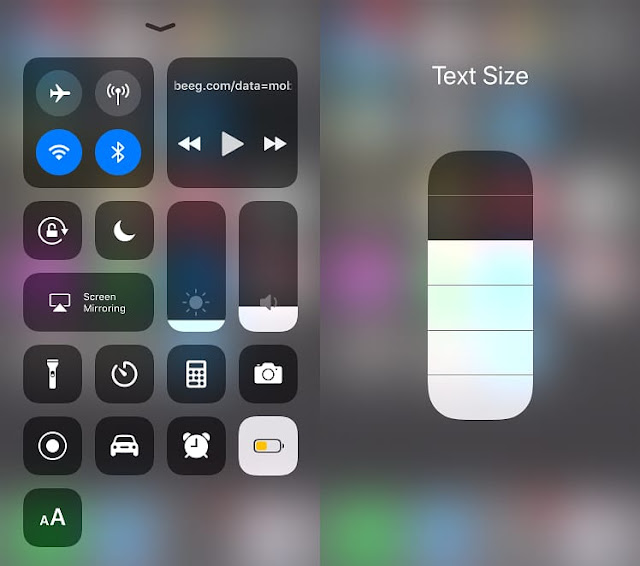
Обновите свой iPhone
Чтобы предотвратить случайные отключения питания, убедитесь, что вы используете последнюю версию iOS. Перейдите в iPhone Настройки > Общие > Обновление ПО , чтобы загрузить и установить последнюю версию iOS.
Сбросить все настройки iPhone
Если ваш iPhone продолжает выключаться, сбросьте все настройки, и мы надеемся, что это решит проблему.
Проверка на предмет повреждения водой
Ваш iPhone оснащен индикатором контакта с жидкостью (LCI), обычно белого или серебристого цвета. Но при контакте с водой краснеет. Вот как определить, поврежден ли ваш iPhone водой или нет:
- Установите устройство на яркий свет, а также убедитесь, что у вас есть фонарик.
- Выньте лоток для SIM-карты и загляните внутрь.
- Если LCI имеет красный цвет , вода попала внутрь вашего устройства, из-за чего оно работает нестабильно и самопроизвольно выключается или отказывается включаться.
 Отнесите его в Apple Store, чтобы решить проблему.
Отнесите его в Apple Store, чтобы решить проблему.
Связано: iOS 10 и более поздние версии предупреждают вас, если в порту Lightning обнаружена жидкость
Попробуйте режим DFU или полное стирание и настройка
После того, как вы все выполнили и проблема не устранена, переведите iPhone в режим DFU (обновление прошивки устройства) и сотрите его. Это удалит все с вашего устройства и устранит проблемы с программным обеспечением, из-за которых ваш iPhone выключается и отказывается включаться. Прежде чем продолжить, убедитесь, что вы создали резервную копию своего iPhone в iCloud или на компьютере.
Связанный: Как стереть все на вашем iPhone, iPad или iPod touch
Примечание: Если вы не можете использовать режим DFU из-за отсутствия технических навыков или быстрого интернета, обратитесь в магазин Apple Store, и вам помогут.
Обратитесь в Apple
Наконец, если ничего не помогает, запишитесь на прием в ближайший магазин Apple Store или авторизованный магазин Apple и проверьте свое устройство. Они проведут осмотр iPhone и сообщат вам точную аппаратную проблему, связанную с внутренними компонентами или аккумулятором.
Они проведут осмотр iPhone и сообщат вам точную аппаратную проблему, связанную с внутренними компонентами или аккумулятором.
Смотрите дальше:
- 40+ способов сэкономить заряд батареи на iPhone
- Разблокировка с помощью Apple Watch не работает? 15 решений, чтобы исправить это
- Как запретить iPhone случайным образом отображать экран выключения питания
Как починить iPhone, который не включается или продолжает выключаться
Существует множество причин, по которым ваш iPhone не включается или продолжает самопроизвольно выключаться. Что бы это ни было, оно, несомненно, вызывает у вас головную боль и мешает вам пользоваться устройством.
Но прежде чем отправиться в ближайший бар Genius или в магазин Apple Store, вы можете попробовать устранить неполадки самостоятельно, если нет явных внутренних проблем с оборудованием.
Ниже я расскажу о нескольких советах, которые могут помочь, если ваш iPhone не включается или продолжает выключаться, даже когда в нем достаточно заряда батареи.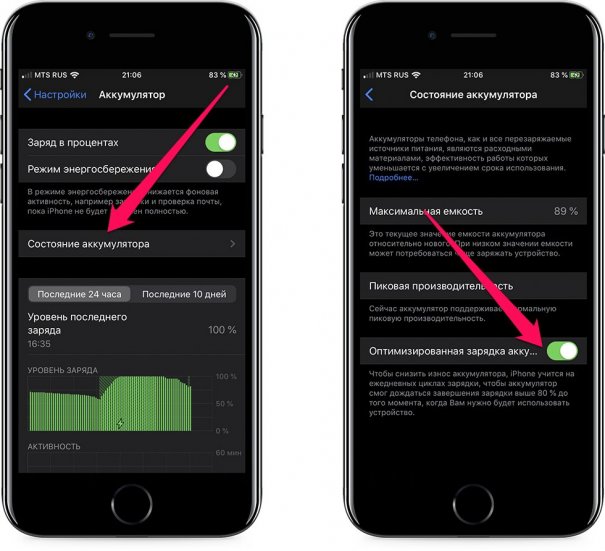
- Если ваш iPhone не включается
- Если ваш iPhone продолжает выключаться
Если ваш iPhone не включается
Черный экран iPhone, который не реагирует на ваши попытки оживить его, может быть ужасным. Как правило, iPhone не включается по одной из трех основных причин:
- Проблема с программным обеспечением
- Неисправное зарядное устройство
- Серьезное повреждение оборудования
Ниже я помогу вам разобраться, почему ваш iPhone не включается, а также способы его устранения.
- Попробуйте правильно включить iPhone
- Принудительно перезагрузите iPhone
- Зарядите iPhone
- Проверьте кабель и зарядное устройство
- Проверьте наличие повреждений дисплея
- Проверьте наличие возможных проблем с оборудованием
- Восстановите iPhone с помощью iTunes или Finder
- Переведите iPhone в режим DFU
1. Попробуйте включить iPhone правильно включить iPhone, в зависимости от его модели.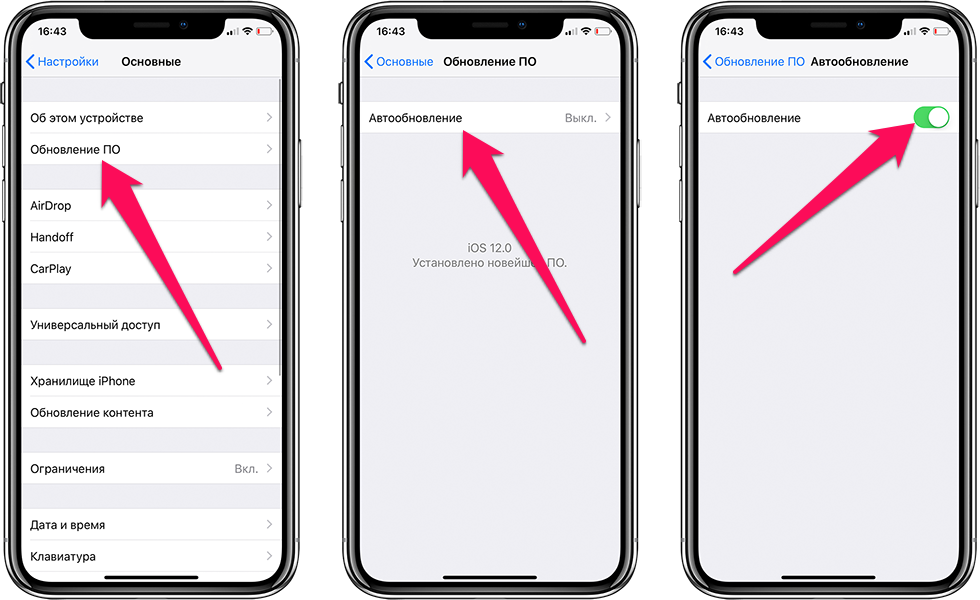
Если это не проблема для вас, вот как включить iPhone:
- Для iPhone с кнопками «Домой» и «Боковая кнопка»: Нажмите и удерживайте боковую кнопку, пока на экране не появится логотип Apple. .
- Для iPhone с кнопками «Домой» и «Верх»: Нажмите и удерживайте верхнюю кнопку, пока не появится логотип Apple.
- Для iPhone без кнопки «Домой», но с боковой кнопкой: Нажмите и удерживайте боковую кнопку, а затем отпустите ее, когда на экране появится логотип Apple.
2. Принудительно перезагрузите iPhone
Проверьте, можете ли вы перезагрузить телефон. Знайте, что ваш iPhone постоянно включен, если только вы не выключите его намеренно. Когда экран темный, возможно, ваш iPhone «спит», но программный сбой не позволяет ему проснуться.
Один из способов убедиться в этом — попытаться принудительно перезагрузить устройство и подождать, если что-то произойдет.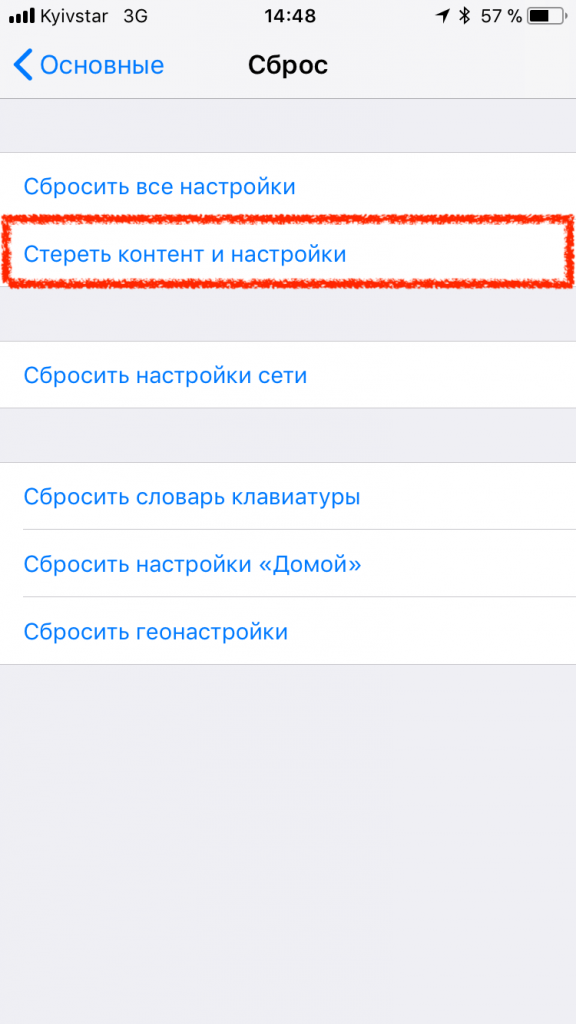 Если он перезапускается, то, вероятно, это незначительный сбой, вызванный повреждением данных или ошибкой в используемом вами приложении.
Если он перезапускается, то, вероятно, это незначительный сбой, вызванный повреждением данных или ошибкой в используемом вами приложении.
3. Зарядите iPhone
Если принудительный перезапуск не помог, возможно, это не программный сбой. Если вы пытались перезагрузить, но ваш iPhone не сдвинулся с места, значит, он действительно выключился, и проблема не в программном сбое.
Возможно, разрядился аккумулятор. Если да, попробуйте зарядить телефон. Если он высыхает, то может потребоваться больше времени. Подождите час или два. Не расстраивайтесь, если вы не видите значок зарядки на своем устройстве.
4. Проверьте кабель и зарядное устройство
Проверьте кабель и зарядное устройство, если ваше устройство по-прежнему не включается. Зарядные устройства и кабели Lightning могут быстро выйти из строя. Посмотрите, не заблокирован ли порт Lightning вашего телефона; попробуйте почистить его мягкой сухой зубной щеткой, зубочисткой или скрепкой.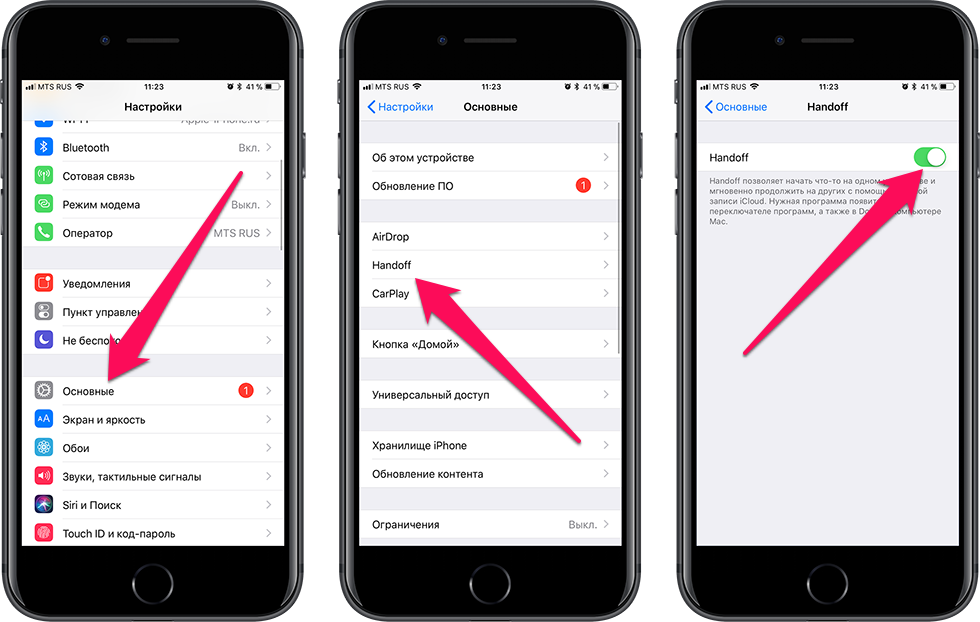
Также проверьте кабель на наличие разрывов, перегибов или износа. Если у вас есть дополнительный адаптер и кабель, попробуйте проверить, связана ли проблема с кабелем Lightning или зарядным устройством. Вы также можете проверить, может ли он заряжать другой телефон.
Неисправные зарядные устройства и кабели довольно часто встречаются с поддельными зарядными устройствами для iPhone. Если вы не уверены в подлинности своих аксессуаров, прочитайте наше руководство по распознаванию поддельного зарядного устройства Apple.
5. Проверьте наличие повреждений дисплея
Устройство с разбитым экраном или дисплеем может не включиться. Даже если он включится, ваш iPhone может застрять на черном экране, из-за чего он будет казаться выключенным.
Тем не менее, это было бы довольно легко проверить, так как серьезные проблемы, связанные с экраном, оставят следы, которые трудно не заметить.
6. Проверьте наличие возможных проблем с оборудованием.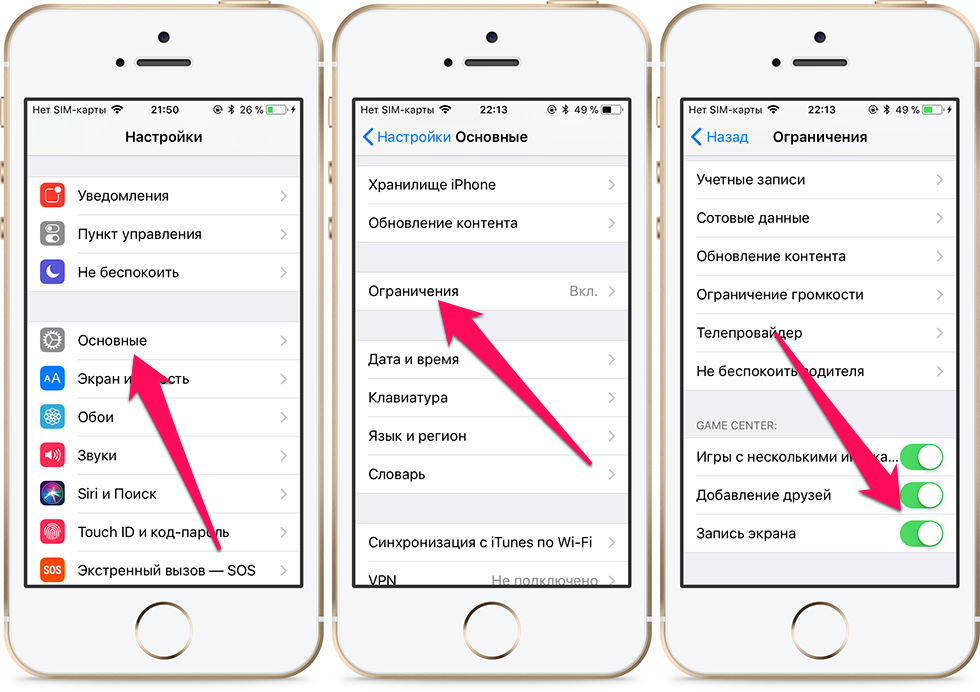
Если ваш iPhone не реагирует на аппаратный сброс и не заряжается, возможно, проблема связана с оборудованием. Сильные падения могут привести к внешним повреждениям, которые могут привести к поломке iPhone или его внутренних компонентов.
Неправильное воздействие жидкостей может повлиять на схемы экрана, препятствуя его включению или отображению чего-либо. Ваш iPhone оснащен индикатором жидкостного контакта (LCI), который обычно имеет серебристый или белый цвет.
Чтобы проверить, не повреждена ли вода, извлеките лоток SIM-карты, возьмите фонарик и проверьте его цвет. Если LCI прочитан, значит вода попала внутрь вашего iPhone. Это может быть причиной того, что ваше устройство не включается.
В редких случаях это может быть производственный брак. Однако эти проблемы часто возникают через несколько дней после покупки устройства. Если это произойдет в течение гарантийного срока, вы можете попросить Apple предоставить вам замену телефона. Если вы не уверены, есть разные способы проверить статус гарантии вашего iPhone.
7. Восстановите свой iPhone с помощью iTunes или Finder
Подключение вашего iPhone к iTunes может быть полезным, если на вашем устройстве возникли проблемы с дисплеем или повреждена iOS, но с самим iPhone все в порядке.
Подключите устройство к компьютеру с помощью Lightning-кабеля (желательно оригинального). Если вы используете Mac под управлением macOS Catalina, откройте Finder. В противном случае откройте iTunes, если вы используете Mac под управлением macOS Mojave или более ранней версии.
Если вы видите значок iPhone на боковой панели iTunes или Finder, это означает, что ваше устройство все еще можно распознать. Это отличная возможность сделать резервную копию вашего iPhone.
После резервного копирования вы можете обновить программное обеспечение, нажав Обновить 9.0019 . Если вы используете последнюю версию iOS, нажмите Восстановить iPhone , чтобы переустановить iOS. Вы можете восстановить резервную копию, которую вы сделали, после переустановки iOS.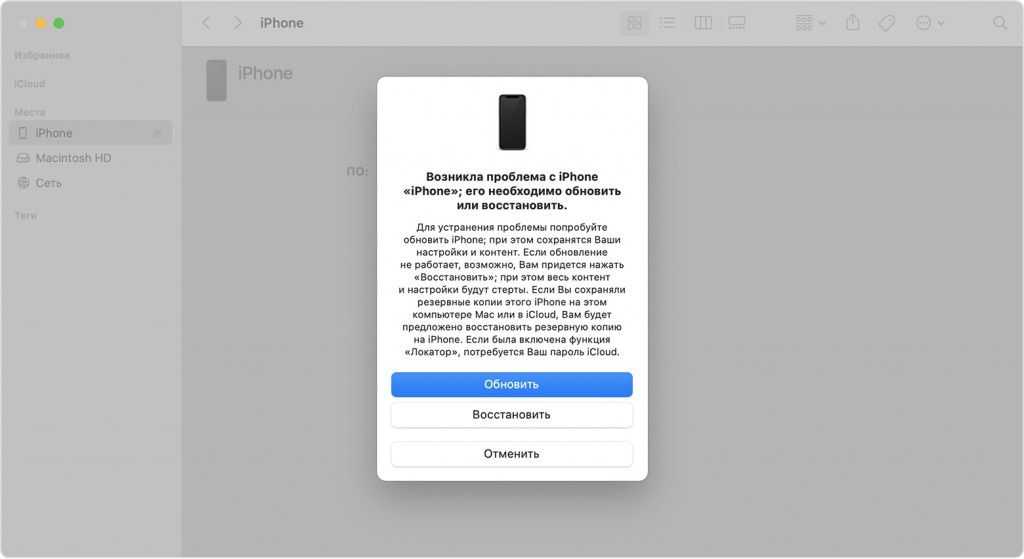
Кроме того, вы можете перевести iPhone в режим восстановления, чтобы восстановить iOS.
8. Переведите iPhone в режим DFU
Если вы пытались восстановить свой iPhone, но он по-прежнему зависает на логотипе Apple или не включается, попробуйте перевести его в режим обновления прошивки устройства (DFU). . Это обеспечивает более глубокое восстановление, чем в режиме восстановления.
Он обходит загрузчик iBoot и перезагружает программное обеспечение и прошивку вашего iPhone, чтобы исправить все проблемы, которые мешают вашему iPhone включаться.
Исправляет, если ваш iPhone продолжает выключаться
Опять же, могут быть аппаратные или программные проблемы, вызывающие случайное выключение iPhone. Это может быть как простой случайный сбой, так и более серьезная проблема, такая как неисправная батарея.
Но чаще всего батарея является наиболее распространенной причиной, по которой ваш iPhone продолжает выключаться.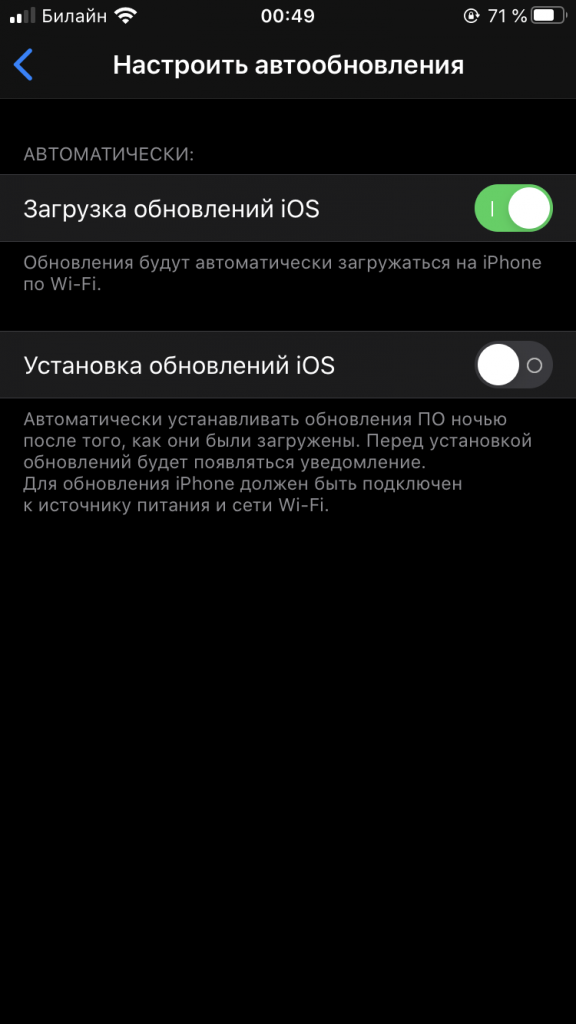 Ниже приведены простые исправления, которые могут помочь исправить ваш iPhone, который постоянно отключается:
Ниже приведены простые исправления, которые могут помочь исправить ваш iPhone, который постоянно отключается:
- Проверка работоспособности и использования аккумулятора iPhone
- Слить и полностью зарядить iPhone
- Обновить последнюю версию iOS
- Проверить, не перегревается ли iPhone
- Проверить приложения iOS
- Удалить ненужные приложения и файлы
- Принудительно перезагрузить iPhone
- Сбросить все настройки (без потери данных)
- Выполнить сброс настроек на iPhone
1. Проверить состояние аккумулятора iPhone и его использование
Частые разряды аккумулятора также могут привести к случайному выключению iPhone. Это типично после обновления программного обеспечения или когда есть приложения с ошибками или сбоями. Это всегда хорошая привычка проверять использование батареи, чтобы знать, какие приложения расходуют заряд батареи.
Если процентный индикатор заряда батареи вашего iPhone показывает, что батарея имеет достаточный уровень заряда, но по-прежнему отключается случайным образом, у вас может быть проблема со здоровьем батареи.
Чтобы проверить состояние батареи, перейдите к Настройки → Батарея → Состояние батареи .
2. Тщательно разрядите и полностью зарядите свой iPhone
Большинство из нас бежит к своим зарядным устройствам, как только наши iPhone становятся желтыми или красными. Однако на этот раз лучше полностью разрядить iPhone, прежде чем заряжать его до 100%. Это гарантирует, что датчики мощности все еще работают правильно.
3. Обновите последнюю версию iOS
Обновление iOS может помочь устранить проблему, особенно если причиной проблемы могут быть вредоносные программы, ошибки или системные ошибки. Чтобы обновить iOS:
- Перейдите к Настройки → Общие .
- Коснитесь Обновление ПО → выберите Загрузить и установить . Введите пароль или используйте Face ID, если будет предложено.

- Выберите Установить сейчас .
4. Проверьте, не перегревается ли ваш iPhone
Ваш iPhone может нагреться, если вы оставите его на горячей поверхности, например на приборной панели автомобиля, на значительный период времени. То же самое верно, если вы используете его в жаркий день, запуская множество приложений с максимальной яркостью.
Когда его внутренняя температура становится слишком высокой, ваш iPhone отображает сообщение, уведомляющее вас о том, что он слишком горячий и что ему нужно остыть. Просто оставьте свой iPhone в покое на некоторое время и подождите, пока он остынет, прежде чем снова включить его.
5. Проверьте и обновите приложения для iOS
Непредвиденное завершение работы может быть вызвано сбоем приложения, работающего в фоновом режиме. Проверьте свои приложения, чтобы увидеть, не зависло ли приложение или неожиданно закрылось. Выйдите из приложения и перезапустите его.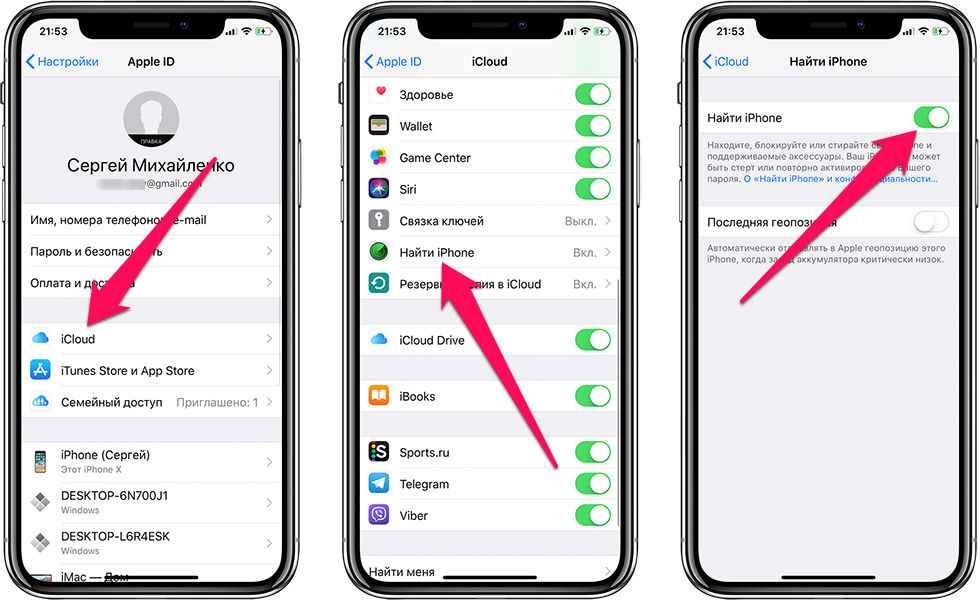
Кроме того, приложения с ошибками или сбоями также могут вызывать случайные перезагрузки iPhone. Приложения, которые подвержены этому, — это те, которые не обновлены. В некоторых случаях проблему может решить обновление приложений на iPhone.
6. Удалите ненужные приложения и файлы
Иногда ваш iPhone может вести себя странно, когда у вас недостаточно памяти. Это особенно важно, когда доступное хранилище очень мало или меньше 1 ГБ.
Удаление ненужных приложений, фотографий, видео, сообщений, электронных писем и других файлов может помочь вам освободить место на вашем iPhone.
7. Принудительно перезагрузите iPhone
Как уже упоминалось в предыдущем разделе, принудительный перезапуск/аппаратный сброс может решить множество проблем на вашем iPhone. Помимо решения проблемы, из-за которой iPhone выключается сам по себе, он также может исправить iPhone, который продолжает зависать, и аккумуляторы, которые разряжаются слишком быстро.
Итак, прежде чем предпринимать какие-то решительные действия, попробуйте один раз выполнить этот шаг.
8. Сбросить все настройки (без потери данных)
Неправильные конфигурации или настройки могут привести к некорректной работе вашего iPhone. Это может произойти, когда вы устанавливаете новое обновление ОС или изменяете настройки своего iPhone.
Вы можете сбросить настройки вашего iPhone без потери ваших данных, поэтому нет необходимости делать резервную копию вашего устройства перед этим. Чтобы сбросить все настройки на вашем iPhone:
- Перейдите в Настройки → Общие .
- Коснитесь Перенос или сброс iPhone → Сброс . Из вариантов выберите Сбросить все настройки .
- Введите пароль. Подтвердите , что вы хотите сбросить все настройки.
После этого ваш iPhone автоматически перезагрузится, и все ваши индивидуальные настройки будут восстановлены до значений по умолчанию. Это включает в себя звук, дисплей, сеть и другие пользовательские настройки.
Это включает в себя звук, дисплей, сеть и другие пользовательские настройки.
9. Сбросьте iPhone до заводских настроек
Если ни одно из приведенных выше исправлений не решит проблему, возможно, вам придется полностью стереть содержимое и настройки вашего iPhone. Это стирает весь ваш iPhone и восстанавливает его в исходное состояние при первом открытии.
Сброс настроек iPhone до заводских может помочь решить проблемы, поскольку он также удалит системные ошибки и вредоносные программы, вызывающие проблему. Прежде чем сделать это, сделайте резервную копию всех важных файлов и данных на вашем устройстве, чтобы вы могли восстановить их позже.
Другими вариантами, которые должны быть вашим последним выбором, будут восстановление вашего iPhone или перевод его в режим DFU, как уже описано в первом разделе.
Обратитесь в службу поддержки Apple
Если вы испробовали все перечисленные выше решения, но ваш iPhone по-прежнему самопроизвольно выключается или не включается, возможно, у вас возникла более серьезная проблема, требующая профессиональной помощи.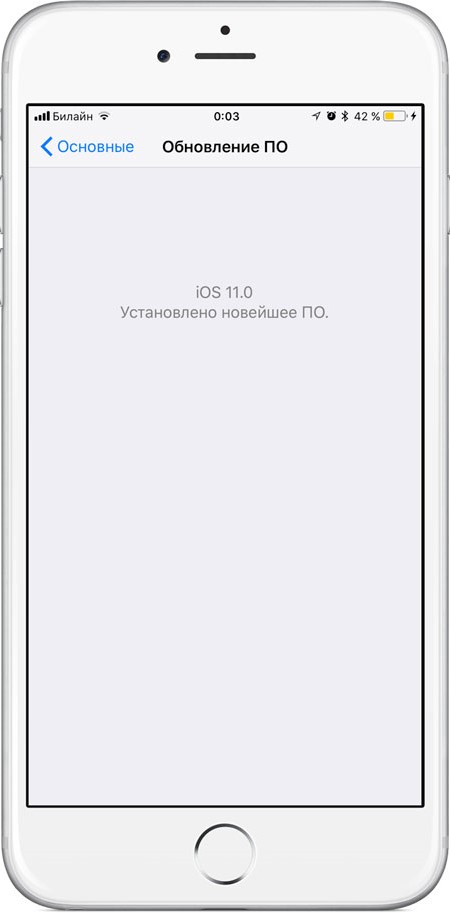 Чаще всего вашему iPhone может потребоваться замена аккумулятора.
Чаще всего вашему iPhone может потребоваться замена аккумулятора.
Вы можете проверить свое приложение поддержки Apple и запланировать посещение через приложение. Вы также можете позвонить по номеру 1-800-MY-APPLE . Обязательно запросите оценку и посмотрите, является ли замена лучшим вариантом, чем просто переход на новое устройство.
Часто задаваемые вопросы
В. Как стереть iPhone, который не включается?
Вы можете восстановить свой iPhone, который не включается, подключив устройство к компьютеру и переведя его в режим восстановления.
В. Как получить данные с iPhone, который не включается?
Вы можете восстановить данные из резервной копии iTunes или iCloud. В качестве альтернативы вы также можете использовать сторонний инструмент, который позволяет вам восстанавливать данные с вашего мертвого iPhone.
Подведение итогов…
Случайные выключения, зависания или черный экран могут быть вызваны целым рядом факторов, в том числе сбоями программного обеспечения, неисправностью внутреннего жесткого диска и проблемами с аккумулятором.
Я перечислил множество способов, которые могут помочь вам восстановить правильную работу вашего iPhone. Если у вас есть время и терпение, вы можете попробовать выполнить любой из этих советов самостоятельно, прежде чем решить, что Apple исправит его.
Сталкивались ли вы с такой же проблемой? Какой метод сработал для вас? Поделитесь ими ниже!
Подробнее:
- Как редактировать и отменять сообщения на iPhone (iOS 16)
- Как использовать Live Captions на iPhone, iPad и Mac
- Как автоматически обходить CAPTCHA на iPhone и Mac
- Best Программное обеспечение для восстановления данных iPhone для Mac и Windows
сбой — iOS 11: iPhone зависает/выключается после обновления
Задавать вопрос
Спросил
Изменено
4 года, 10 месяцев назад
Просмотрено
4k раз
С момента выхода iOS 11 мой iPhone 6s периодически «зависает» или «выключается». Трудно точно сформулировать это, потому что я обычно вижу несколько разных вариантов поведения:
Трудно точно сформулировать это, потому что я обычно вижу несколько разных вариантов поведения:
- Телефон зависает и не отвечает, но все еще активен (например, воспроизводит музыку). Экран черный, кнопка блокировки/разблокировки не реагирует. Часто бывает после однократного нажатия на кнопку блокировки, после чего не отвечает на запрос разблокировки.
- Телефон внезапно «полувыключается». Воспроизведение музыки внезапно прекратится, и соединения Bluetooth, такие как AirPods, будут потеряны. Телефон либо полностью черный, либо «графически черный» с крутящимся колесом примерно 20–30 секунд. Это не похоже на полное отключение, потому что перезагрузка не требуется (то есть логотип Apple не отображается). Телефон возвращается к экрану блокировки после черного экрана или вращающегося колеса.
Следует отметить, что у моего телефона есть проблемы с батареей, описанные здесь и здесь, то есть в iOS 10 телефон внезапно полностью умирает на 20%. Хотя проблема определенно может быть связана с неисправной батареей, она не похожа на другую, и эти новые отключения происходят также при почти полностью заряженных батареях.
Как ни странно, мне не о чем сообщить, кроме того, что кнопка блокировки иногда вызывает зависание, но, как указано выше, выключения могут происходить сами по себе без каких-либо конкретных действий с моей стороны (кроме потоковой музыки).
Примечание. Эта проблема не возникала в iOS 10 или аналогичных версиях с тем же телефоном.
Редактировать: Я не заменял никакую часть iPhone, т.е. Я не пользуюсь сменным экраном стороннего производителя. Обновление iOS 11.0.3, предназначенное для решения проблем, связанных с заменой экранов, не помогло.
- iphone
- сбой
- зависание
- ios
Сейчас много проблем с iOS 11, особенно с iPhone 6S. Беглый взгляд на форум ответов iFixit убедит вас в этом. Конечно, это лишь крошечный процент всех владельцев iPhone, поэтому пандемии не происходит. Если в прошлом ваш экран был заменен экраном вторичного рынка, это может быть источником проблемы.
В этом сообщении блога объясняется:
Проблема, по-видимому, вызвана программным драйвером микросхемы сенсорного контроллера, встроенной в дисплей в сборе. Экраны вторичного рынка, произведенные с ЖК-дисплеями Hancai или Tianma с использованием драйвера «копирования» Aichungjia (производитель Flex / IC), кажутся несовместимыми с iOS 11. Говорят, что этот драйвер не может обрабатывать конфигурацию iOS и поэтому отключается и вызывает отсутствие сенсорного функционала. Сменные экраны iPhone 6S и iPhone 7 серии OEM или оригинального класса не подвержены этой проблеме.
Экраны вторичного рынка, произведенные с ЖК-дисплеями Hancai или Tianma с использованием драйвера «копирования» Aichungjia (производитель Flex / IC), кажутся несовместимыми с iOS 11. Говорят, что этот драйвер не может обрабатывать конфигурацию iOS и поэтому отключается и вызывает отсутствие сенсорного функционала. Сменные экраны iPhone 6S и iPhone 7 серии OEM или оригинального класса не подвержены этой проблеме.
Я не думаю, что это связано с батареей, хотя вам следует посетить официальный сайт Apple, чтобы узнать, имеете ли вы право на бесплатную замену батареи. К сожалению, уже слишком поздно переходить на iOS 10, поскольку Apple перестала подписывать эти версии.
3
На самом деле, вам еще не поздно перейти на iOS 10. На данный момент Apple по-прежнему подписывает iOS 10.3.3 для iPhone 6S и некоторых более старых моделей. Я сделал это прошлой ночью на своем 6S, потому что iOS 11 сделала мой телефон практически непригодным для использования.
Как упоминает Минхо, сейчас есть много проблем с iOS 11, поэтому я подожду, пока Apple решит хотя бы некоторые из них, прежде чем снова обновлять.
Примечание. Я хотел прокомментировать ответ Минхо, но пока не имею достаточной репутации.
Я рекомендую вам два варианта:
- Позвонить в AppleCare и попросить нас проверить, подходит ли ваш телефон для ремонта/замены или замены аккумулятора, поскольку зависание часто является признаком плохого состояния аккумулятора.
или
- Создайте резервную копию, а затем восстановите свой iPhone.
Второй вариант, который вы можете сделать самостоятельно, убедитесь, что у вас есть резервная копия iCloud вашего iPhone, а затем используйте iTunes на компьютере (Mac или ПК/Windows) и восстановите свой iPhone. Это сотрет весь телефон (поэтому сначала рекомендуется сделать резервную копию), а затем установит iOS 11 с новой установкой. Не со слоями патчей, которые у вас сейчас есть).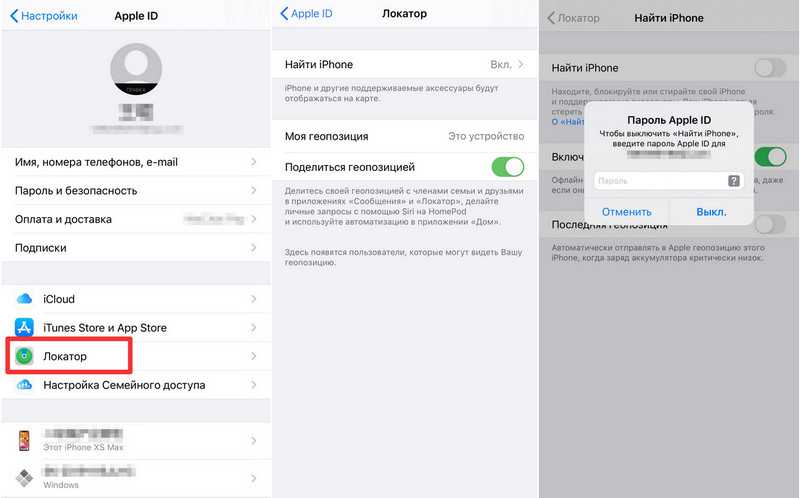 После завершения восстановления и приветствия iPhone можно настроить iPhone, а затем выполнить восстановление из резервной копии iCloud. Это должно помочь с программными проблемами. В конечном итоге вы захотите сделать это до того, как обратитесь в Apple, поскольку они порекомендуют вам сделать это в первую очередь.
После завершения восстановления и приветствия iPhone можно настроить iPhone, а затем выполнить восстановление из резервной копии iCloud. Это должно помочь с программными проблемами. В конечном итоге вы захотите сделать это до того, как обратитесь в Apple, поскольку они порекомендуют вам сделать это в первую очередь.
После выполнения восстановления, если проблемы не устранены, позвоните в AppleCare и сообщите им обо всем, что с вами происходит, и они отправят информацию технической команде, чтобы они провели дальнейшее расследование, чтобы выяснить, что не так с iPhone.
Проблема исчезла после обновления до iOS 11.1.
Предположительно, эта конкретная проблема была ошибкой, появившейся в iOS 11 и влияющей на некоторые устройства iPhone.
Как указано в других ответах, могут быть другие проблемы с аналогичным диагнозом, которые могут быть связаны с другими проблемами, например. сменные экраны сторонних производителей.
6 лучших способов исправить iPhone 13/12/11/X, зависший на экране приветствия
Ваш iPhone может зависнуть на экране приветствия.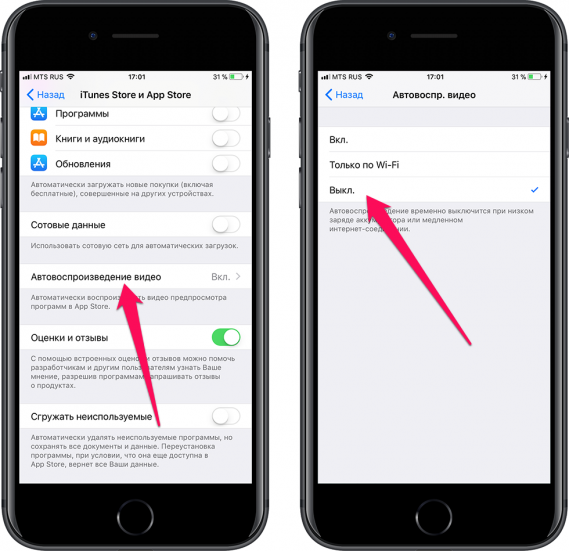 Хотя это случается редко, для большинства пользователей это пугает, поскольку вы не можете настроить или использовать свой iPhone. Как и в случае любой другой проблемы с iOS, существует несколько шагов по устранению неполадок, которые вы можете предпринять, чтобы устранить проблему «iPhone завис на экране приветствия». Если вы хотите обновить последнюю версию iOS, например iOS 16, вы также можете столкнуться с этой проблемой. Но не беспокойтесь, мы рассмотрим некоторые из лучших способов решить эту проблему.
Хотя это случается редко, для большинства пользователей это пугает, поскольку вы не можете настроить или использовать свой iPhone. Как и в случае любой другой проблемы с iOS, существует несколько шагов по устранению неполадок, которые вы можете предпринять, чтобы устранить проблему «iPhone завис на экране приветствия». Если вы хотите обновить последнюю версию iOS, например iOS 16, вы также можете столкнуться с этой проблемой. Но не беспокойтесь, мы рассмотрим некоторые из лучших способов решить эту проблему.
Как исправить зависание iPhone на экране приветствия?
Вот 6 лучших решений, которые помогут вам исправить зависание iPhone 14/13/12 на экране приветствия. В этой статье мы рассмотрим наиболее эффективные из этих решений.
- 1. Используйте iToolab FixGo без потери данных (рекомендуется)
- 2. Принудительно перезагрузите iPhone
- 3. Разрядите батарею
- 4. Восстановить через iTunes
- 5. Восстановление в режиме восстановления
- 6.
 Используйте режим DFU
Используйте режим DFU
1. Используйте iToolab FixGo без потери данных
Мы рекомендуем использовать iToolab FixGo, чтобы исправить зависание iPhone на экране приветствия без кнопки «Домой», например iPhone 14/13/12. Это мощный инструмент, который может помочь вам решить практически все проблемы с зависанием iPhone. Без нескольких шагов вы можете избавиться от экрана приветствия. Независимо от того, в каком сценарии вы находитесь, просто подключите свое устройство и следуйте инструкциям на экране, и вы избавитесь от всех проблем с iOS.
Видеоурок
Чтобы использовать его, загрузите и установите программу на свой компьютер, а затем выполните следующие простые шаги:
Шаг 1 Запустите FixGo на своем компьютере и выберите «Стандартный режим» в главном окне. Подключите iPhone к компьютеру с помощью USB-кабелей, а затем нажмите «Исправить сейчас», чтобы начать процесс восстановления.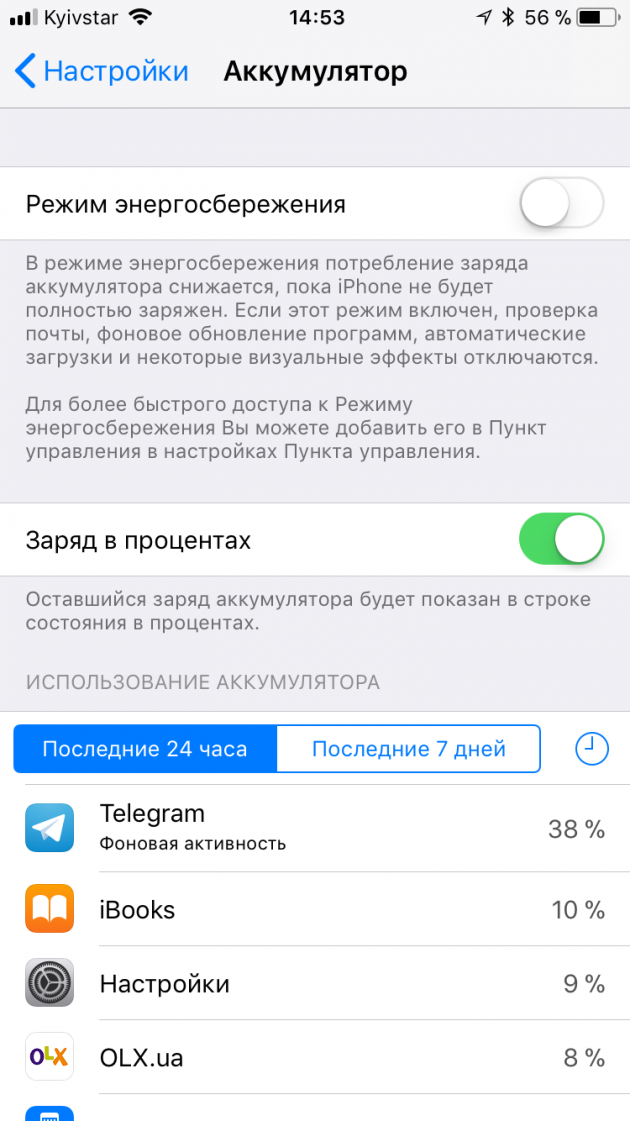
Шаг 2 В следующем окне нажмите «Загрузить», чтобы начать загрузку пакета прошивки, необходимого для исправления вашего iPhone.
Шаг 3 После завершения загрузки пакета прошивки нажмите «Восстановить сейчас», чтобы начать ремонт вашего iPhone. Держите iPhone подключенным к процессу, и программа уведомит вас, когда процесс будет завершен.
2. Принудительный перезапуск iPhone
Второе, что вы должны сделать, когда ваш iPhone застрял на экране приветствия, это принудительно перезагрузить ваш iPhone. Это один из лучших способов устранить некоторые проблемы, которые могут вызвать подобные проблемы. Чтобы перезагрузить iPhone, выполните следующие простые шаги:
Для iPhone 8 и более поздних версий
- Шаг 1: Нажмите и быстро отпустите кнопку увеличения громкости.
- Шаг 2: Нажмите и быстро отпустите кнопку уменьшения громкости.
- Шаг 3: Затем нажмите и удерживайте кнопку «Режим сна/Пробуждение», пока не появится логотип Apple.

Для iPhone 7 и 7 Plus
- Шаг 1. Нажмите и удерживайте обе кнопки «Режим сна/Пробуждение» (Питание) одновременно.
- Шаг 2: Удерживайте обе кнопки не менее 7-10 секунд, пока на экране не появится логотип Apple.
Для iPhone 6s и более ранних моделей
- Шаг 1. Нажмите и удерживайте верхнюю или боковую кнопку и кнопку «Домой» одновременно.
- Шаг 2: Продолжайте удерживать обе эти кнопки не менее 7-10 секунд, пока не появится логотип Apple.
3. Разрядите аккумулятор
С этой конкретной проблемой iOS 16 иногда лучшее, что вы можете сделать, это вообще ничего не делать. Оставьте свой iPhone как есть и дайте батарее разрядиться. Когда это произойдет, iPhone выключится, и вы сможете подключить его к зарядке. Но не включайте его: оставьте его заряжаться в течение нескольких часов. Вполне вероятно, что, когда вы перезагрузите свой iPhone через несколько часов, ваш iPhone больше не будет зависать на экране приветствия.
4. Восстановление через iTunes
Восстановление вашего iPhone в iTunes также является одним из лучших способов исправить устройство, застрявшее на экране приветствия. Выполните следующие простые шаги, чтобы восстановить iPhone через iTunes:
Шаг 1. Подключите iPhone к компьютеру, а затем откройте iTunes, если он не открывается автоматически.
Шаг 2: Когда ваш iPhone появится в iTunes, нажмите на него, а затем выберите опцию «Сводка».
Шаг 3: Нажмите «Восстановить iPhone», а затем еще раз нажмите «Восстановить», чтобы подтвердить действие.
Шаг 4: iTunes сотрет все данные на iPhone и установит на него последнюю версию программного обеспечения.
После перезагрузки iPhone вы можете восстановить его из последней резервной копии, чтобы вернуть все свои данные.
5. Восстановление в режиме восстановления
Иногда iTunes может не обнаружить ваш iPhone, и в этом случае лучшим решением будет перевести iPhone в режим восстановления, прежде чем восстанавливать его в iTunes. Выполните следующие простые шаги, чтобы восстановить iPhone в режиме восстановления:
Выполните следующие простые шаги, чтобы восстановить iPhone в режиме восстановления:
Шаг 1: Подключите iPhone к ПК и запустите iTunes.
Шаг 2. После подключения iPhone к iTunes принудительно перезагрузите iPhone, выполнив действия, описанные выше, но продолжайте удерживать кнопки, даже если увидите логотип Apple. Отпустите их только после того, как увидите на экране логотип «Подключиться к iTunes».
Шаг 3: Нажмите «Восстановить» в iTunes, чтобы восстановить iPhone в режиме восстановления. Держите его подключенным, пока iTunes не восстановит ваш iPhone.
6. Использовать режим DFU
Если ничего не помогло, попробуйте восстановить iPhone в режиме DFU. Режим DFU должен быть последним средством, поскольку он может значительно повлиять на ваш iPhone, если он будет выполнен неправильно. Но если даже восстановление вашего iPhone в режиме восстановления не работает, выполните следующие действия, чтобы перевести iPhone в режим DFU:
Шаг 1: Подключите ваш iPhone к компьютеру с помощью кабеля Lightning и откройте iTunes
Шаг 2: Теперь нажмите и одновременно удерживайте кнопку уменьшения громкости (кнопка «Домой» для iPhone 6s и более ранних версий) и кнопку питания в течение примерно 10 секунд.
Если на экране появляется логотип Apple, вы слишком долго удерживали кнопки и вам нужно начать процесс заново.
Шаг 3. Отпустите кнопку питания, но продолжайте удерживать кнопку уменьшения громкости или кнопку «Домой».
Шаг 4. Если экран остается черным, ваш iPhone успешно перешел в режим DFU. Если нет, повторите шаги, описанные выше.
Затем вы можете найти свой iPhone в iTunes и нажать «Восстановить», чтобы восстановить iPhone в режиме DFU.
Часто задаваемые вопросы о зависании iPhone на экране приветствия
1. Означает ли экран «Здравствуйте» мой iPhone был стерт?
Несмотря на то, что страница «Здравствуйте» известна как вводная страница перед настройкой нового iPhone, это не всегда означает, что ваш iPhone был стерт.
Если вы видите экран «Привет» на своем iPhone и не стерли его, скорее всего, на вашем iPhone было выполнено обновление iOS 16, и вам нужно выполнить только пару шагов (вместо всего процесса).
2. Как обойти экран «Привет» со сломанной кнопкой «Домой»?
Если у вас сломана или не работает кнопка «Домой», к сожалению, вам придется сначала починить кнопку, прежде чем вы сможете пройти через экран «Привет» на вашем iPhone.
Причина этого в том, что кнопка «Домой» на моделях iPhone до iPhone X использует кнопку «Домой» в качестве основной функции управления устройством, и поэтому она должна функционировать должным образом, чтобы у вас не было проблем с использованием. ваш iPhone в дороге.
3. iPhone зависает на экране «Hello» после установки бета-версии iOS?
Как упоминалось ранее, экран «Привет» часто появляется после обновления iOS. Однако, если вы застряли на экране «Привет» после обновления до последней версии iOS, весьма вероятно, что вы столкнулись с ошибкой, которая просочилась вместе с обновлением.
Резюме
Ошибки и сбои очень распространены в бета-версиях iOS, и вы можете сделать две вещи.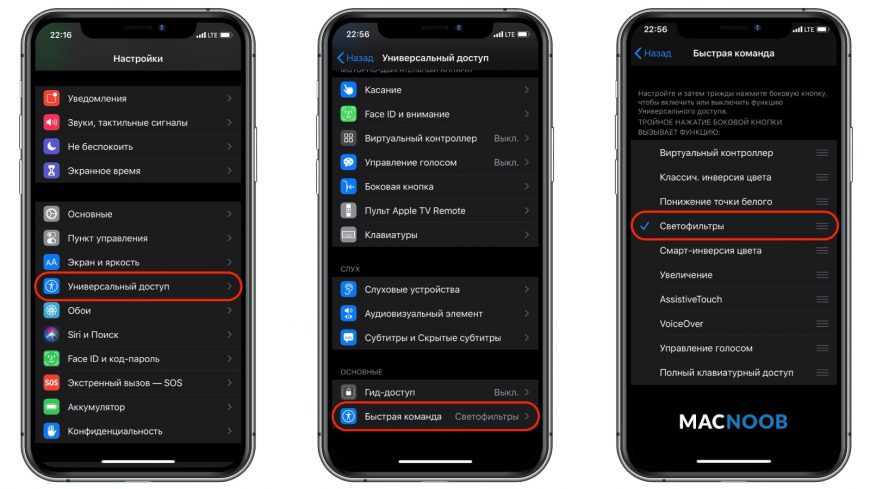

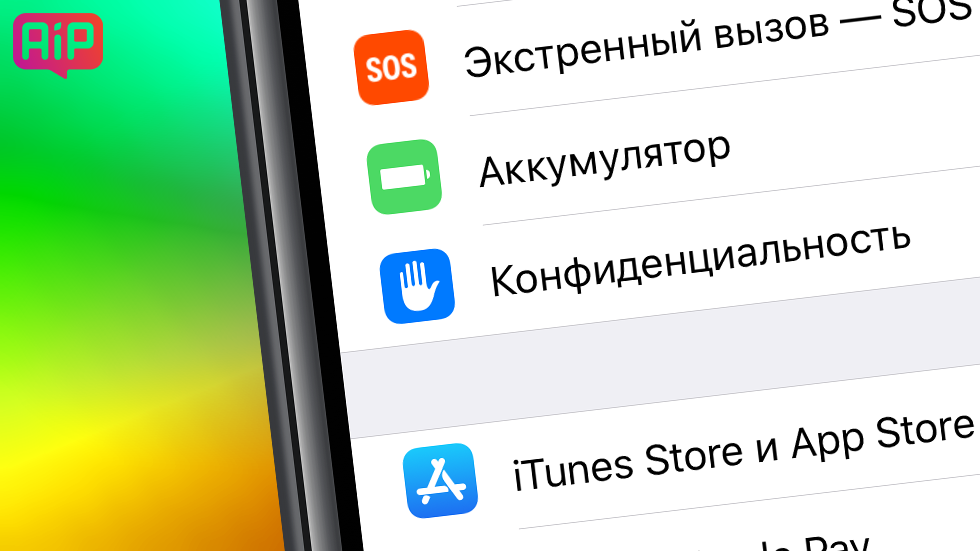 Обращение в сервисный центр Apple
Обращение в сервисный центр Apple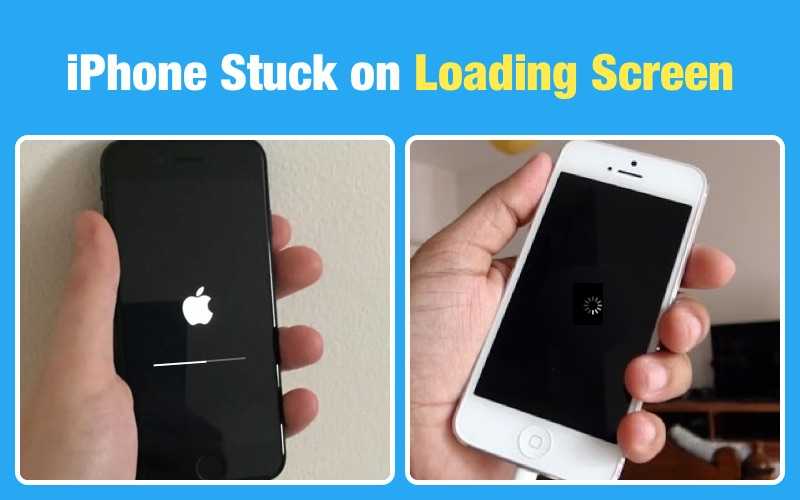 Емкость этих аккумуляторов может априори быть недостаточной. Но телефон все равно будет работать. Только при операциях, требующих больших затрат энергии (интернет-серфинг через включенный Wi-Fi и одновременный разговор по сотовой линии), произойдет скачок напряжения, и емкость батареи упадет на ноль – телефон выключится.
Емкость этих аккумуляторов может априори быть недостаточной. Но телефон все равно будет работать. Только при операциях, требующих больших затрат энергии (интернет-серфинг через включенный Wi-Fi и одновременный разговор по сотовой линии), произойдет скачок напряжения, и емкость батареи упадет на ноль – телефон выключится. 1 Подключите наш iPhone к зарядному устройству
1 Подключите наш iPhone к зарядному устройству Это будет не первый раз, когда мы проведем несколько часов, не глядя на устройство, и когда мы снова смотрим, мы делаем это, чтобы обнаружить, что телефон не включается. В этих случаях мы можем испугаться, поскольку iPhone, у которого полностью разряжена батарея, обычно не реагирует, пока не получит небольшой заряд.
Это будет не первый раз, когда мы проведем несколько часов, не глядя на устройство, и когда мы снова смотрим, мы делаем это, чтобы обнаружить, что телефон не включается. В этих случаях мы можем испугаться, поскольку iPhone, у которого полностью разряжена батарея, обычно не реагирует, пока не получит небольшой заряд.
 Если нам станет скучно, мы всегда можем поставить видео без звука и оставить его вверх ногами.
Если нам станет скучно, мы всегда можем поставить видео без звука и оставить его вверх ногами.
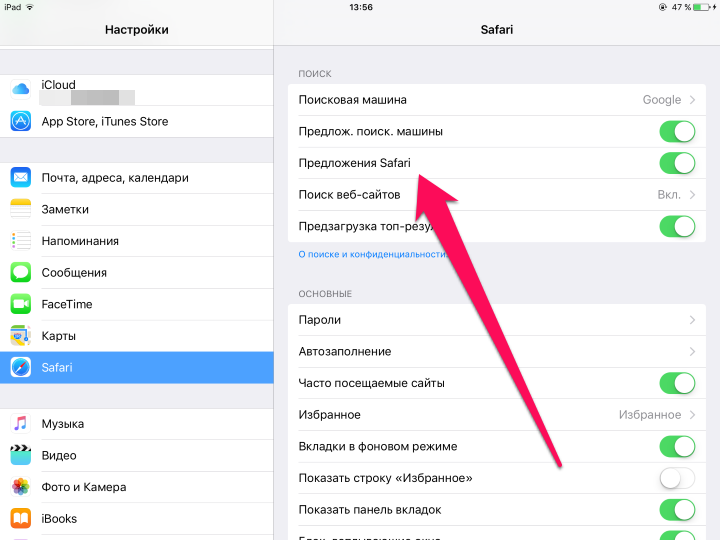
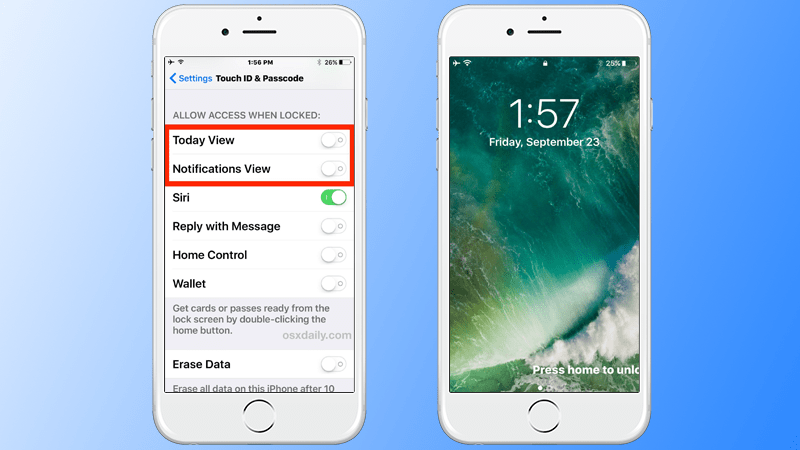 Если при запуске одного и того же приложения айфон самостоятельно выключается, то между данными операционной системы и приложением происходит конфликт. Выключение в данном случае является защитой аппарата от удаления или повреждения системных и личных файлов.
Если при запуске одного и того же приложения айфон самостоятельно выключается, то между данными операционной системы и приложением происходит конфликт. Выключение в данном случае является защитой аппарата от удаления или повреждения системных и личных файлов.
 Отпустите боковую кнопку, когда увидите логотип Apple .
Отпустите боковую кнопку, когда увидите логотип Apple .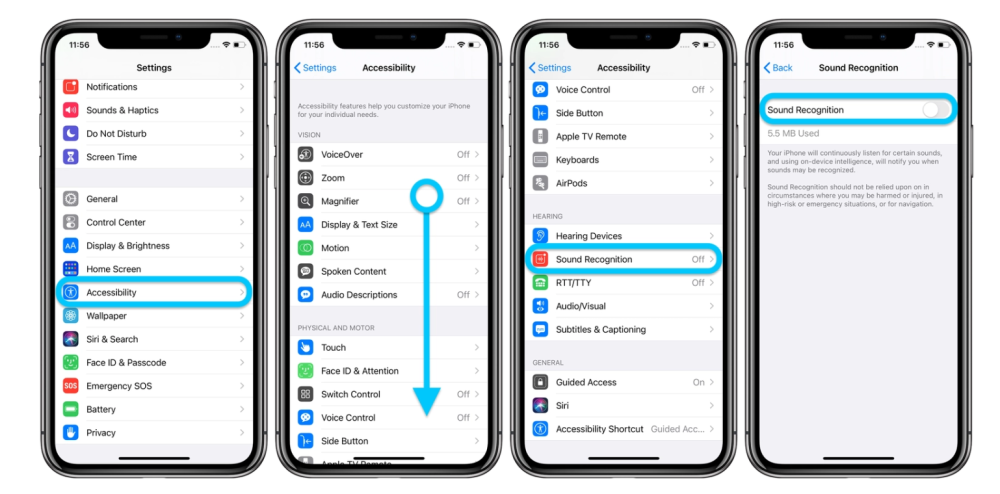
 Также возможно, что обновление было остановлено на полпути, из-за чего iPhone включался и выключался сам по себе.
Также возможно, что обновление было остановлено на полпути, из-за чего iPhone включался и выключался сам по себе.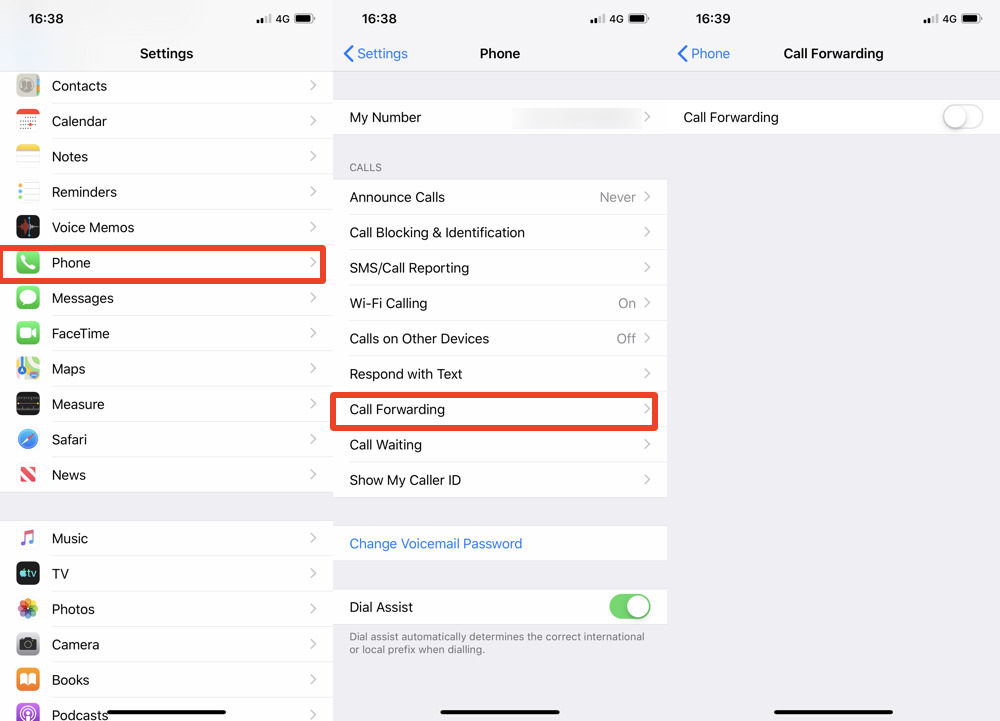
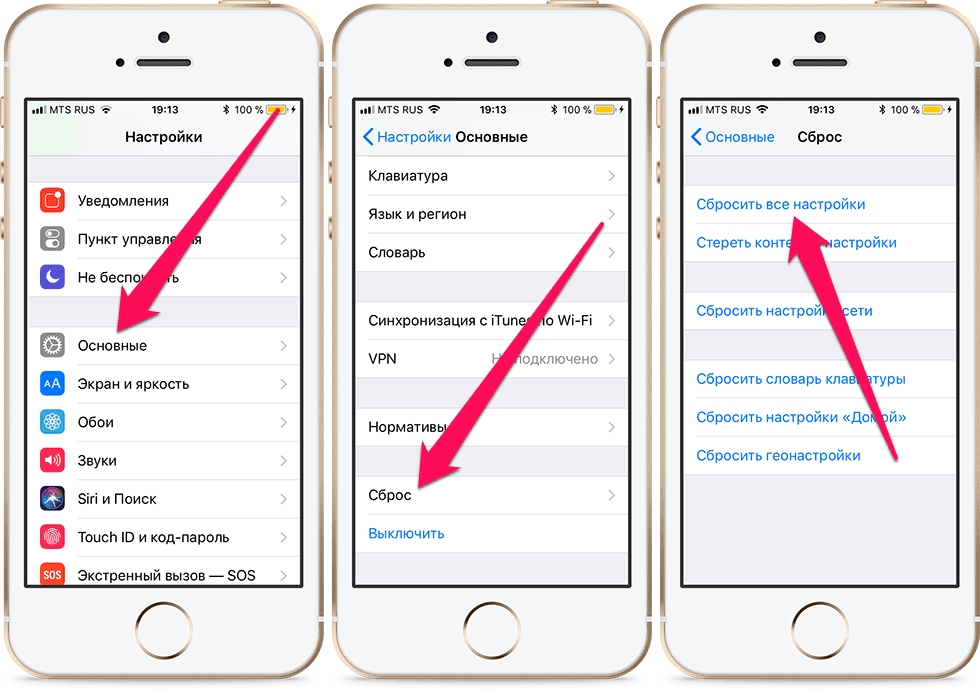 Отнесите его в Apple Store, чтобы решить проблему.
Отнесите его в Apple Store, чтобы решить проблему.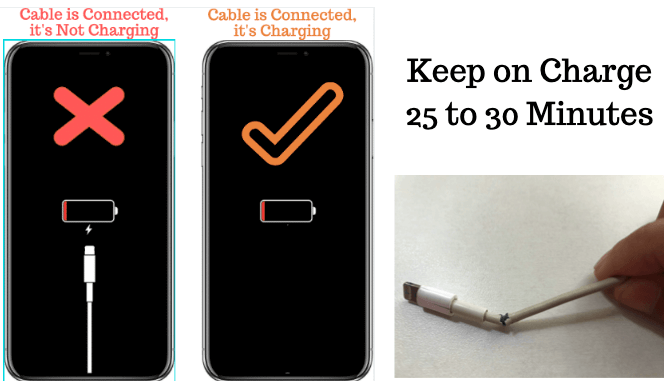
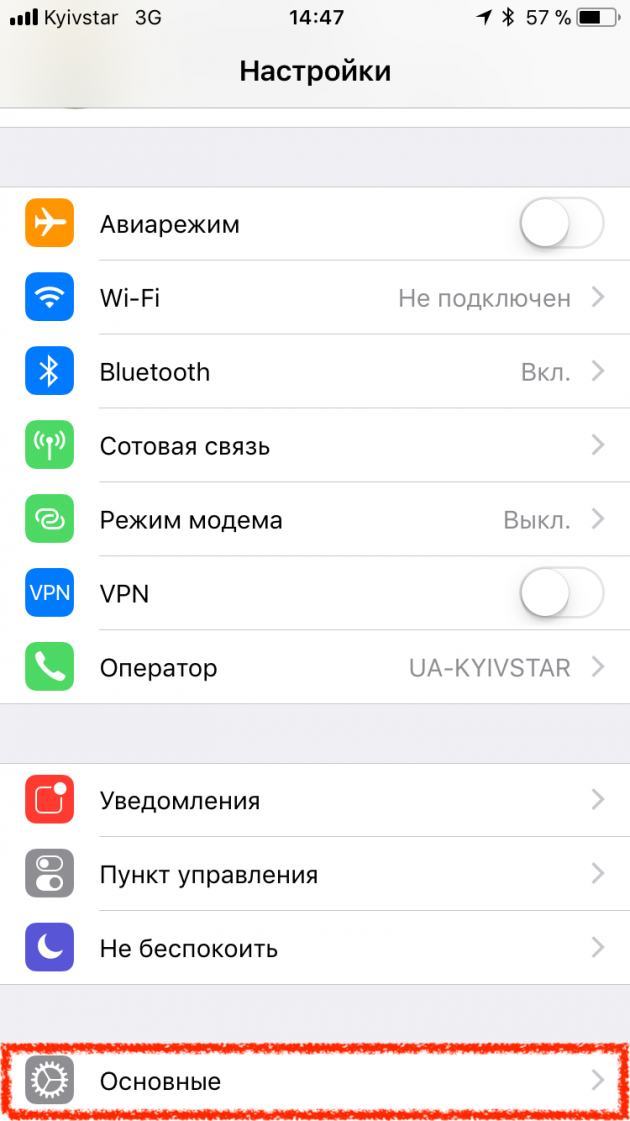 Используйте режим DFU
Используйте режим DFU